Page 1

X73x Series
Návod na použitie
Január 2009 www.lexmark.sk
Typ(y) zariadenia:
7526
Model(y):
235, 275, 295, 436, 476, 496, 636, 676
Page 2

Obsah
Bezpečnostné informácie ..................................................................... 7
Tlačiareň ................................................................................................. 9
Ďakujeme vám za výber tejto tlačiarne! ......................................................................................................................9
Vyhľadanie informácií o tlačiarni ....................................................................................................................................9
Výber umiestnenia tlačiarne .........................................................................................................................................10
Kon gurácie tlačiarne .....................................................................................................................................................12
Základné funkcie skenera .............................................................................................................................................. 13
Podávač ADF a sklenená plocha skenera .................................................................................................................14
Bezpečnostný zámok.......................................................................................................................................................15
Ovládací panel tlačiarne ................................................................................................................................................. 16
Hlavná obrazovka ............................................................................................................................................................. 17
Používanie tlačidiel dotykového displeja .................................................................................................................19
Dodatočné nastavenie tlačiarne ........................................................23
Inštalácia interného voliteľného príslušenstva ...................................................................................................... 23
Inštalácia voliteľných zásobníkov ............................................................................................................................... 39
Zapojenie káblov ..............................................................................................................................................................41
Zrušenie funkcií faxu a e-mailu pred nastavením .................................................................................................42
Overenie nastavenia tlačiarne ...................................................................................................................................... 43
Nastavenie softvéru tlačiarne ....................................................................................................................................... 44
Nastavenie bezdrôtovej tlače ....................................................................................................................................... 45
Nastavenie sériovej tlače ................................................................................................................................................55
Vkladanie papiera a špeciálnych médií ............................................. 57
Nastavenie veľkosti papiera (Paper Size) a typu papiera (Paper Type) .......................................................... 57
Kon gurácia nastavení univerzálneho papiera ..................................................................................................... 57
Naplnenie zásobníkov ..................................................................................................................................................... 58
Naplnenie viacúčelového zásobníka ......................................................................................................................... 60
Naplnenie 2000-listového zásobníka ........................................................................................................................63
Prepojenie a zrušenie prepojenia zásobníkov ........................................................................................................66
Obsah
2
Page 3

Pokyny k papieru a špeciálnym médiám ........................................... 68
Pokyny k papieru ...............................................................................................................................................................68
Podporované veľkosti, typy a gramáže papiera ..................................................................................................... 71
Tlač ........................................................................................................ 74
Tlač dokumentu ................................................................................................................................................................74
Tlač na špeciálne médiá .................................................................................................................................................74
Tlač dôverných a iných pozastavených úloh ..........................................................................................................77
Tlač z disku Flash ............................................................................................................................................................... 79
Tlač fotogra í z PictBridge-kompatibilného digitálneho fotoaparátu .......................................................... 80
Tlač informačných strán ................................................................................................................................................. 80
Čiernobiela tlač .................................................................................................................................................................. 81
Používanie Max Speed a Max Yield ............................................................................................................................82
Zrušenie tlačovej úlohy...................................................................................................................................................82
Kopírovanie ..........................................................................................84
Vytváranie kópií ................................................................................................................................................................. 84
Kopírovanie fotogra í ..................................................................................................................................................... 85
Kopírovanie na špeciálne médiá ................................................................................................................................. 85
Úprava nastavení kopírovania ...................................................................................................................................... 86
Pozastavenie aktuálnej tlačovej úlohy pre vytváranie kópií .............................................................................92
Umiestňovanie informácií na kópie ........................................................................................................................... 92
Zrušenie úlohy kopírovania ..........................................................................................................................................93
Obrazovky a voľby kopírovania ................................................................................................................................... 93
Vylepšenie kvality tlače ..................................................................................................................................................96
E-mail .................................................................................................... 97
Príprava pre odosielanie e-mailu ................................................................................................................................97
Tvorba odkazu na e-mail ................................................................................................................................................ 98
Odosielanie dokumentu e-mailom ............................................................................................................................ 99
Úprava nastavení e-mailu ............................................................................................................................................100
Zrušenie e-mailu .............................................................................................................................................................101
Porozumenie volieb e-mailu .......................................................................................................................................101
Faxovanie ...........................................................................................103
Príprava tlačiarne pre fax..............................................................................................................................................103
Odosielanie faxu..............................................................................................................................................................117
Obsah
3
Page 4

Vytváranie skrátených volieb......................................................................................................................................118
Používanie skrátených volieb a adresára................................................................................................................119
Úprava nastavení faxu ...................................................................................................................................................120
Zrušenie odchádzajúceho faxu..................................................................................................................................121
Porozumenie volieb faxovania ...................................................................................................................................122
Vylepšenie kvality faxu .................................................................................................................................................123
Pozastavenie a presmerovanie faxov .......................................................................................................................124
Skenovanie na FTP adresu ................................................................126
Skenovanie na FTP adresu ...........................................................................................................................................126
Vytváranie skrátených volieb......................................................................................................................................127
Porozumenie volieb FTP ...............................................................................................................................................128
Vylepšenie kvality FTP ...................................................................................................................................................130
Skenovanie do počítača alebo na disk Flash ...................................131
Skenovanie do počítača ...............................................................................................................................................131
Skenovanie na disk Flash .............................................................................................................................................132
Porozumenie volieb pro lu skenovania .................................................................................................................132
Vylepšenie kvality skenovania ...................................................................................................................................134
Ponuky tlačiarne ................................................................................ 135
Zoznam ponúk .................................................................................................................................................................135
Ponuka Supplies ..............................................................................................................................................................136
Ponuka Paper ...................................................................................................................................................................137
Ponuka Reports ...............................................................................................................................................................148
Ponuka Network/Ports ..................................................................................................................................................150
Ponuka Security ...............................................................................................................................................................164
Ponuka Settings ..............................................................................................................................................................168
Ponuka Help .....................................................................................................................................................................217
Údržba tlačiarne ................................................................................218
Čistenie exteriéru tlačiarne..........................................................................................................................................218
Čistenie sklenenej plochy skenera ............................................................................................................................219
Čistenie častí podávača ADF .......................................................................................................................................219
Čistenie optiky tlačových hláv....................................................................................................................................223
Úprava registrácie skenera ..........................................................................................................................................224
Skladovanie spotrebného materiálu .......................................................................................................................225
Obsah
4
Page 5

Šetrenie spotrebného materiálu ...............................................................................................................................225
Zistenie stavu spotrebného materiálu ....................................................................................................................226
Objednávanie spotrebného materiálu ....................................................................................................................226
Výmena spotrebného materiálu ...............................................................................................................................228
Premiestňovanie tlačiarne na iné miesto ...............................................................................................................242
Preprava tlačiarne ...........................................................................................................................................................242
Podpora pre správu ...........................................................................243
Vyhľadanie informácií o pokročilých sieťových nastaveniach a správe ......................................................243
Používanie zabudovaného web servera (EWS) ....................................................................................................243
Zistenie stavu zariadenia ..............................................................................................................................................243
Nastavenie e-mailových výstražných hlásení .......................................................................................................243
Zobrazenie reportov ......................................................................................................................................................244
Nastavenie jasu displeja ...............................................................................................................................................244
Nastavenie šetriča energie (Power Saver) ..............................................................................................................245
Obnovenie predvolených nastavení od výroby ...................................................................................................245
Riešenie problémov .......................................................................... 247
Indikátor bliká ..................................................................................................................................................................247
Riešenie základných problémov s tlačiarňou .......................................................................................................247
Hlásenia tlačiarne............................................................................................................................................................248
Odstránenie zaseknutého papiera ...........................................................................................................................257
Riešenie problémov s tlačou .......................................................................................................................................271
Riešenie problémov s kopírovaním ..........................................................................................................................275
Riešenie problémov so skenovaním ........................................................................................................................277
Riešenie problémov s faxovaním ..............................................................................................................................279
Riešenie problémov s prídavnými zariadeniami .................................................................................................283
Riešenie problémov s podávaním papiera ............................................................................................................285
Riešenie problémov s kvalitou tlače ........................................................................................................................286
Riešenie problémov s farebnou tlačou ...................................................................................................................298
Zabudovaný web server sa neotvorí .......................................................................................................................301
Kontaktovanie Zákazníckej podpory .......................................................................................................................301
Vyhlásenia ..........................................................................................302
Informácie o produkte ..................................................................................................................................................302
Vyhlásenie o vydaní .......................................................................................................................................................302
Obsah
5
Page 6

Spotreba energie ............................................................................................................................................................308
Index ................................................................................................... 321
Obsah
6
Page 7

Bezpečnostné informácie
Sieťovú šnúru zapojte do správne uzemnenej elektrickej zásuvky, ktorá sa nachádza v blízkosti zariadenia a je ľahko
dostupná.
Toto zariadenie neumiestňujte v blízkosti vody ani na mokré miesta.
UPOZORNENIE—MOŽNÉ RIZIKO PORANENIA: Toto zariadenie používa laser. Používanie alebo
nastavovanie, alebo vykonávanie procedúr iných ako uvedených v tomto návode môžu viesť k vystaveniu
nebezpečnej radiácii.
Toto zariadenie využíva tlačový proces, ktorý zahrieva tlačové médium. Vytvorené teplo môže spôsobiť poškodenie
tlačového média. Je potrebné pochopiť časť v návode na použitie, kde je vysvetlený postup pri voľbe tlačového
média za účelom vyhnutia sa možnosti tvorbe škodlivých emisií.
UPOZORNENIE—HORÚCI POVRCH: Vnútrajšok tlačiarne by mohol byť horúci. Za účelom zníženia rizika
poranenia horúcim povrchom nechajte povrch pred jeho dotýkaním vychladnúť.
Pri výmene lítiového akumulátora buďte opatrný.
UPOZORNENIE—MOŽNÉ RIZIKO PORANENIA: V prípade nesprávnej výmeny lítiového akumulátora
hrozí nebezpečenstvo výbuchu. Akumulátor vymieňajte iba za rovnaký alebo ekvivalentný typ lítiového
akumulátora. Lítiový akumulátor nenabíjajte, nerozoberajte ani nespaľujte. Opotrebované akumulátory
zlikvidujte podľa pokynov výrobcu a miestnych pravidiel.
UPOZORNENIE—MOŽNÉ RIZIKO PORANENIA: Tlačiareň váži viac než 18 kg a jej bezpečné premiestnenie si
vyžaduje dve alebo viac trénovaných osôb.
UPOZORNENIE—MOŽNÉ RIZIKO PORANENIA: Pred premiestňovaním tlačiarne vykonajte nasledovné
pokyny za účelom predchádzania poranenia alebo poškodenia tlačiarne:
• Tlačiareň vždy vypínajte pomocou tlačidla napájania pred jej premiestňovaním.
• Pred premiestňovaním tlačiarne vždy odpojte všetky káble a šnúry z tlačiarne.
• Zdvihnite tlačiareň z voliteľného podávača a položte ju nabok namiesto súčasného presúvania podávača
atlačiarne.
Poznámka: Voliteľný podávač zdvíhajte pomocou rúčok na obidvoch stranách ana zadnej časti tlačiarne.
Používajte iba napájací zdroj a sieťovú šnúru dodávané s týmto zariadením, alebo náhradný napájací zdroj a sieťovú
šnúru autorizované výrobcom.
Pre prepojenie tohto produktu s verejnou telefónnou ústredňou používajte iba telekomunikačný kábel 26 AWG
alebo väčší telekomunikačný (RJ-11) kábel.
UPOZORNENIE—RIZIKO PORANENIA ELEKTRICKÝM PRÚDOM: Dbajte na to, aby všetky externé
prepojenia (napr. eternetové a telefónne prepojenia) boli správne nainštalované vo svojich označených
vstupných konektoroch.
Toto zariadenie je navrhnuté, otestované a schválené tak, aby sa zhodovalo s prísnymi celosvetovými
bezpečnostnými štandardmi pri používaní špeci ckých komponentov výrobcu. Bezpečnostné charakteristiky
niektorých dielov nemusí byť vždy zreteľné. Výrobca nie je zodpovedný za používanie iných náhradných dielov.
UPOZORNENIE—MOŽNÉ PORANENIE: Sieťovú šnúru nevykrúcajte, nezväzujte, nekrčte ani na ňu
neumiestňujte ťažké predmety. Nevystavujte šnúru obrusovaniu alebo tlaku. Nezatláčajte sieťovú šnúru
medzi predmety, akými sú napr. nábytok alebo steny. Pri nesprávnom používaní sieťovej šnúry môže
dôjsť kriziku požiaru alebo poraneniu elektrickým prúdom. Pravidelne vizuálne kontrolujte sieťovú šnúru
apokúste sa vyhľadať akékoľvek znaky nesprávneho používania. Pred kontrolou odpojte sieťovú šnúru od
elektrickej siete.
Bezpečnostné informácie
7
Page 8

Servisné opravy a opravy iné ako opísané v návode na použitie prenechajte na profesionálnych servisných
technikov.
UPOZORNENIE—RIZIKO PORANENIA ELEKTRICKÝM PRÚDOM: Aby ste predišli riziku poranenia
elektrickým prúdom pri čistení vonkajších častí tlačiarne, pred pokračovaním vytiahnite sieťovú šnúru od
elektrickej zásuvky a odpojte všetky káble od tlačiarne.
UPOZORNENIE—RIZIKO PORANENIA ELEKTRICKÝM PRÚDOM: Počas búrky nepoužívajte fax. Počas búrky
nenastavujte toto zariadenie a nevykonávajte žiadne elektrické alebo káblové prepojenia, akými sú napríklad
zapojenie sieťovej šnúry alebo telefónnej prípojky.
UPOZORNENIE—RIZIKO PREKLOPENIA: Kon gurácie s montážou na podlahu vyžadujú pre zachovanie
stability ďalšie časti nábytku. Musíte použiť buď stojan tlačiarne alebo základňu tlačiarne, ak používate
vysokokapacitný vstupný zásobník, duplexnú jednotku a vstupné voliteľné príslušenstvo, alebo viac než
jedno voliteľné príslušenstvo. Ak ste zakúpili multifunkčné zariadenia (MFP), ktoré skenuje, kopíruje a faxuje,
budete pravdepodobne potrebovať ďalší nábytok. Podrobnosti sú dostupné na web stránke
www.lexmark.com/multifunctionprinters.
UPOZORNENIE—RIZIKO PORANENIA ELEKTRICKÝM PRÚDOM: Ak inštalujete port ISP (Internal Solutions
Port) po nastavení tlačiarne, pred pokračovaním vypnite tlačiareň a odpojte sieťovú šnúru od napájania.
UPOZORNENIE—RIZIKO PORANENIA ELEKTRICKÝM PRÚDOM: Ak inštalujete pamäťovú alebo voliteľnú
kartu niekedy po nastavení tlačiarne, pred pokračovaním vypnite tlačiareň a odpojte sieťovú šnúru od
napájania. Ak sú s tlačiarňou prepojené nejaké ďalšie zariadenia, vypnite ich a odpojte všetky káble zapojené
do tlačiarne.
UPOZORNENIE—RIZIKO PORANENIA ELEKTRICKÝM PRÚDOM: Ak inštalujete voliteľný zásobník po
nastavení tlačiarne, pred pokračovaním vypnite tlačiareň a odpojte sieťovú šnúru, USB kábel a eternetový
kábel.
USCHOVAJTE TENTO NÁVOD.
Bezpečnostné informácie
8
Page 9

Tlačiareň
Ďakujeme vám za výber tejto tlačiarne!
Usilovne sme pracovali, aby sme zabezpečili, že bude vyhovovať vašim potrebám.
Za účelom okamžitého používania vašej novej tlačiarne využite materiály nastavení dodávané s tlačiarňou a prejdite
si Užívateľskú príručku (User’s Guide), aby ste sa dozvedeli o vykonaní základných úloh. Aby ste získali čo najviac
zvašej tlačiarne, prečítajte si pozorne Užívateľskú príručku (User’s Guide) a na web stránke skontrolujte najnovšie
aktualizácie.
Prostredníctvom našich tlačiarní sa zaväzujeme poskytovať výkon a kvalitu a chceme tak zabezpečiť vašu
spokojnosť. Ak počas používania narazíte na nejaké problémy, jeden z našich uvedomelých zástupcov podpory
vám s radosťou pomôže dostať sa rýchlo naspäť do koľají. A ak zistíte niečo, čo by sme mohli robiť lepšie, dajte nám
prosím vedieť. Nakoniec vy ste dôvodom toho, že robíme to, čo robíme a vaše návrhy nám to pomáhajú robiť lepšie.
Vyhľadanie informácií o tlačiarni
Čo hľadáte? Nájdete to tu
Pokyny k úvodnému nastaveniu:
• Zapojenie tlačiarne.
• Inštalácia softvéru tlačiarne.
Dodatočné nastavenie a pokyny pre používanie
tlačiarne:
• Výber a skladovanie papiera a špeciálnych médií.
• Vkladanie papiera.
• Vykonávanie úloh tlače, kopírovania, skenovania
afaxovania v závislosti od modelu tlačiarne.
• Kon gurácia nastavení tlačiarne.
• Zobrazenie a tlač dokumentov a fotogra í.
• Nastavenie a používanie softvéru tlačiarne.
• Nastavenie a kon gurácia tlačiarne na sieti
vzávislosti od modelu tlačiarne.
• Starostlivosť a údržba tlačiarne.
• Odstraňovanie a riešenie problémov.
Pomoc k používaniu softvéru tlačiarne Pomocník systému Windows alebo Mac—Otvorte
Dokumentácia nastavenia—Dokumentácia nastavenia
sa dodáva s tlačiarňou a je tiež dostupná na web
stránke spoločnosti Lexmark na
www.lexmark.com/publications/.
Užívateľská príručka (User’s Guide)—Užívateľská príručka
(User’s Guide) je dostupná na CD disku Software and
Documentation.
Ohľadom aktualizácií skontrolujte našu web stránku na
www.lexmark.com/publications/
softvérový program alebo aplikáciu tlačiarne a kliknite
na Help.
Kliknutím na zobrazíte kontextovo závislé
informácie.
Poznámky:
• Pomocník (Help) sa nainštalujte automaticky spolu
so softvérom tlačiarne.
• V závislosti od vášho operačného systému je
softvér tlačiarne umiestnený v priečinku programu
tlačiarne alebo na pracovnej ploche.
Tlačiareň
9
Page 10

Čo hľadáte? Nájdete to tu
Najnovšie doplnkové informácie, aktualizácie a
technická podpora:
• Rady a tipy pre riešenie problémov.
• Často kladené otázky.
• Dokumentácia.
• Ovládače na stiahnutie.
• Podpora živého internetového rozhovoru.
• E-mailová podpora.
• Telefonická podpora.
Informácie o záruke Informácie o záruke sú rozdielne v každej krajine alebo
Web stránka podpory spoločnosti Lexmark—support.
lexmark.com.
Poznámka: Výberom vášho regiónu a následným
výberom vášho zariadenia zobrazíte príslušnú stránku
podpory.
Telefónne čísla a prevádzkovú dobu podpory pre váš
región alebo krajinu je možné nájsť na web stránke
podpory alebo na vytlačenej záruke, ktorá sa dodáva
stlačiarňou.
Zapíšte si nasledovné informácie (umiestnené na
príjmovom doklade obchodu a na zadnej strane
tlačiarne) a pripravte si ich pred kontaktovaním
podpory, aby vás mohli obslúžiť rýchlejšie:
• Číslo typu zariadenia.
• Sériové číslo.
• Dátum kúpy.
• Obchod, v ktorom bolo zariadenie zakúpené.
regióne:
• V USA—Pozrite si Vyhlásenie o obmedzenej záruke,
ktoré sa dodáva s touto tlačiarňou, alebo na
support.lexmark.com,
• Zvyšok sveta—Pozrite si vytlačený záručný list
dodávaný s tlačiarňou.
Výber umiestnenia tlačiarne
UPOZORNENIE—MOŽNÉ RIZIKO PORANENIA: Tlačiareň váži viac než 18 kg a jej bezpečné premiestnenie si
vyžaduje dve alebo viac trénovaných osôb.
Pri výbere umiestnenia tlačiarne nechajte dostatočný priestor pre otvorenie zásobníkov, krytov a dvierok. Ak
plánujete inštalovať voliteľné príslušenstvo, nechajte dostatočný priestor aj pre toto príslušenstvo. Je dôležité, aby:
• Ste dbali na to, aby prúdenie vzduchu vyhovovalo najnovšej revízii normy ASHRAE 62.
• Ste zabezpečili rovný, pevný a stabilný povrch.
• Uchovávajte tlačiareň:
− Mimo priameho prúdenia vzduchu z klimatizácie, ohrievačov alebo ventilátorov.
− Mimo priameho slnečného žiarenia, vlhkostných extrémov alebo teplotných výkyvov.
− Čistú, suchú a bez prachu.
• Pre správnu ventiláciu nechajte okolo tlačiarne nasledovný odporúčaný priestor:
Tlačiareň
10
Page 11

5
1
1 100 mm
2 100 mm
3 482,6 mm
4 100 mm
5 393,7 mm
4
3
2
Tlačiareň
11
Page 12

Kon gurácie tlačiarne
Základný model
1
2
3
6
1 Automatický podávač dokumentov (ADF)
2 Vstupný zásobník podávača ADF
3 Štandardný výstupný zásobník
4 Ovládací panel tlačiarne
5 Štandardný 550-listový zásobník (Zásobník 1)
6 Viacúčelový podávač
4
5
Tlačiareň
12
Page 13

Nakon gurovaný model
1
2
3
8
7
1 Automatický podávač dokumentov (ADF)
2 Vstupný zásobník podávača ADF
3 Štandardný výstupný zásobník
4 Ovládací panel tlačiarne
5 Voliteľný 550-listový podávač alebo podávač špeciálnych médií
6 Voliteľný 2000-listový zásobník
7 Štandardný 550-listový zásobník (Zásobník 1)
8 Viacúčelový podávač
4
5
6
Základné funkcie skenera
Skener poskytuje možnosti kopírovania, faxovania a skenovania. Je možné:
• Vytvárať rýchle kópie, alebo meniť nastavenia na ovládacom paneli tlačiarne za účelom vykonávania určitých
úloh kopírovania.
• Odosielať fax pomocou ovládacieho panela tlačiarne.
• Odosielať fax súčasne na niekoľko faxových zariadení.
• Skenovať dokumenty a odosielať ich do počítača, na e-mailovú adresu alebo na pamäťové zariadenie USB
Flash.
• Skenovať dokumenty a odosielať ich do inej tlačiarne (PDF prostredníctvom FTP).
Tlačiareň
13
Page 14

Podávač ADF a sklenená plocha skenera
Automatický podávač dokumentov (ADF) Sklenená plocha skenera
Podávač ADF používajte pre viacstranové
dokumenty.
Sklenenú plochu skenera používajte pre samostatné strany, malé
položky (napr. pohľadnice alebo fotogra e), priehľadné fólie,
fotogra cký papier alebo tenké médiá (napr. výstrižky znovín).
Podávač ADF a sklenenú plochu skenera je možné používať na skenovanie dokumentov.
Používanie podávača ADF
Podávač ADF dokáže skenovať niekoľko strán, vrátane duplexných (obojstranných) strán. Pri používaní ADF
podávača:
• Do podávača ADF vkladajte dokument skenovanou stranou nahor, kratšou stranou dopredu.
• Do podávača ADF vkladajte až 50 listov obyčajného papiera.
• Skenujte rozmery od 148 x 210 mm až 215,9 x 355,6 mm.
• Skenujte dokumenty s rôznymi veľkosťami strán (Letter a Legal).
• Skenujte gramáže médií od 52 do 120 g/m
• Do podávača ADF nevkladajte pohľadnice, fotogra e, drobné predmety, priehľadné fólie, fotogra cký papier
ani tenké médiá (napr. výstrižky z časopisov). Takéto položky vkladajte na sklenenú plochu skenera.
2
.
Používanie sklenenej plochy skenera
Sklenenú plochu skenera je možné používať na skenovanie alebo kopírovanie samostatných strán alebo strán knihy.
Pri používaní sklenenej plochy skenera:
• Na sklenenú plochu skenera vkladajte dokument skenovanou stranou nadol do horného ľavého rohu.
• Skenujte alebo kopírujte dokumenty s rozmermi až 215,9 x 355,6 mm.
• Kopírujte knihy hrubé až 25,3 mm.
Tlačiareň
14
Page 15

Bezpečnostný zámok
Tlačiareň je vybavená bezpečnostným zámkom. Pri pripojení zámku kompatibilného s väčšinou laptopov sa
tlačiareň uzamkne. Po uzamknutí nie je možné vybrať kovový pliešok a systémovú dosku. Bezpečnostný zámok
pripevnite k tlačiarni na mieste zobrazenom nižšie.
Tlačiareň
15
Page 16

Ovládací panel tlačiarne
1
2
12
ABC3DEF
5
4
6
MNO
JKL
GHI
8
7
9
WXYZ
TUV
PQRS
0
#
ABC
*
789
Položka Popis
1 Displej Zobrazenie volieb skenovania, kopírovania, faxovania a tlače ako aj stavových
achybových hlásení.
2 Klávesnica Zadávanie číslic alebo symbolov na displeji.
3
4
5
6
3 Dial Pause
(Pozastavenie
vytáčania)
4 Back (Naspäť)
• Stlačením vložíte do faxového čísla dvoj- alebo troj-sekundovú pauzu. V
políčku Fax To: je Dial Pause (Odmlka vytáčania) reprezentované čiarkou (,).
• Na hlavnej obrazovke znova vytočíte faxové číslo stlačením .
• Tlačidlo pracuje iba v rámci ponuky Fax alebo pri funkciách faxu. Mimo ponuky
Fax, funkcie faxu, alebo hlavnej obrazovky spôsobí stlačenie tlačidla chybové
pípnutie.
V rámci ponuky Copy (kopírovanie) vymažete stlačením úplne pravú
číslicu hodnoty vpočte kópií (Copy Count). V prípade vymazania celého čísla
niekoľkonásobným stláčaním sa zobrazí predvolená hodnota 1.
V zozname Fax Destination List vymažete stlačením úplne pravú číslicu manuálne
zadaného čísla. Stlačením je tiež možné vymazať celú skrátenú voľbu. Po úplnom
vymazaní riadku sa ďalším stlačením vráti kurzor o riadok vyššie.
V zozname E-mail Destination List vymažete stlačením znak naľavo od kurzora. Ak
je táto položka skrátená voľba, vymaže sa celá voľba.
Tlačiareň
16
Page 17

Položka Popis
5 Home (Domov)
6 Start (Štart)
7 Svetelný indikátor Zobrazuje stav tlačiarne:
8 Stop (Zastaviť) Zastavia sa všetky aktivity tlačiarne.
9 Predný USB
konektor
Stlačením sa obnoví hlavná obrazovka.
• Stlačením spustíte aktuálnu úlohu zobrazenú na ovládacom paneli.
• Stlačením na hlavnej obrazovke sa spustí úloha kopírovania spredvolenými
nastaveniami.
• Tlačidlo nemá žiadny účinok, ak ho stlačíte pri prechádzaní úlohy cez skener.
• Vypnutý—Tlačiareň je vypnutá.
• Bliká nazeleno—Tlačiareň sa zahrieva, spracováva údaje, alebo tlačí.
• Svieti nazeleno—Tlačiareň je zapnutá, ale nečinná.
• Bliká načerveno—Je potrebný zásah operátora.
Po zobrazení hlásenia Stopped na displeji sa ponúkne zoznam volieb.
• Vložením disku USB Flash odosielate údaje do tlačiarne.
• Vložením USB kábla zdigitálneho fotoaparátu tlačíte fotogra e pomocou
PictBridge–kompatibilného digitálneho fotoaparátu.
Hlavná obrazovka
Po zapnutí tlačiarne a krátkom zahriatí sa na displeji zobrazí nasledovná základná obrazovka, ktorá je uvádzaná
ako hlavná ponuka. Pomocou tlačidiel hlavnej obrazovky spustíte akciu, akou je napr. kopírovanie, faxovanie alebo
skenovanie; otvoríte obrazovku ponúk; alebo reagujete na hlásenia.
Tlačiareň
17
Page 18

1
2
8
Ready
Touch any button to begin.
47
356
Položka Popis
1 Copy (Kopírovanie) Otvorenie ponúk Copy.
Poznámka: V prípade zobrazenia hlavnej obrazovky sa zobrazia ponuky Copy aj po
stlačení číslice.
2 E-mail Otvorenie ponúk E-mail.
3 Menus (Ponuky) Otvorenie ponúk. Tieto ponuky sú dostupné iba v prípade, že je tlačiareň v stave
Ready.
4 FTP Otvorenie ponúk FTP (File Transfer Protocol).
5 Stavová lišta hlásení • Zobrazenie aktuálneho stavu tlačiarne, napr. Ready alebo Busy.
• Zobrazenie podmienok tlačiarne, napr. Toner Low.
• Zobrazenie núdzových hlásení pre poskytnutie pokynov k tomu, čo by ste mali
urobiť, aby tlačiareň mohla pokračovať v spracovaní, napr. Close door alebo
Insert print cartridge.
6 Status/Supplies (Stav/
Spotrebný materiál)
Zobrazí sa na displeji vždy, keď stav tlačiarne obsahuje hlásenie vyžadujúce zásah.
Dotykom sprístupníte obrazovku s hláseniami pre viac informácií o hlásení, vrátane
spôsobu, aký je možné toto hlásenie zrušiť.
7 Všetky ponuky majú tlačidlo Tips. Rady (Tips) je funkcia Pomocníka podľa kontextu
vrámci dotykových ponúk displeja.
8 Fax Otvorenie ponúk Fax.
Tlačiareň
18
Page 19

Ostatné tlačidlá, ktoré sa môžu zobraziť na hlavnej obrazovke:
Položka Funkcia
Release Held Faxes (Uvoľnenie
pozastavených faxov)
Search Held Jobs (Vyhľadávanie
pozastavených úloh)
Held Jobs (Pozastavené úlohy) Otvorenie obrazovky so všetkými zásobníkmi pozastavených úloh.
Lock Device (Uzamknutie zariadenia) Toto tlačidlo sa zobrazí na displeji v prípade, že tlačiareň nie je
Unlock Device (Odomknutie
zariadenia)
Ak je zobrazené toto tlačidlo, tak existujú pozastavené faxy spredtým
nastaveným naplánovaným časom pozastavenia. Toto tlačidlo stlačte pre
sprístupnenie zoznamu pozastavených faxov.
Vyhľadávanie akejkoľvek z nasledovných položiek a zobrazenie
výsledkov vyhľadávania:
• Užívateľské mená pre pozastavené alebo dôverné tlačové úlohy.
• Názvy úloh pre pozastavené úlohy, bez dôverných tlačových úloh.
• Názvy pro lov.
• Zásobník záložiek alebo názvy úloh.
• USB zásobník alebo názvy úloh iba pre podporované prípony.
uzamknutá a je nastavený PIN kód uzamknutia zariadenia (Device
Lockout Personal Identi cation Number).
Dotykom tohto tlačidla sa otvorí obrazovka zadávania PIN kódu.
Zadaním správneho PIN kódu sa odomkne ovládací panel tlačiarne
(dotykový displej a pevné tlačidlá).
Toto tlačidlo sa zobrazí na displeji v prípade, že tlačiareň je uzamknutá.
Počas jeho zobrazenia nie je možné používať tlačidlá ovládacieho panela
a skrátené voľby.
Dotykom tohto tlačidla sa otvorí obrazovka zadávania PIN kódu.
Zadaním správneho PIN kódu sa odomkne ovládací panel tlačiarne
(dotykový displej a pevné tlačidlá).
Cancel Jobs (Zrušenie úloh) Otvorenie obrazovky Cancel Jobs (zrušenie úloh). Na obrazovke Cancel
Jobs sú zobrazené tri hlavičky: Print, Fax a Network.
Nasledovné položky sú dostupné v hlavičkách Print, Fax aNetwork:
• Print job (Tlačová úloha).
• Copy job (Úloha kopírovania).
• Fax pro le (Pro l faxu).
• FTP.
• E-mail send (Odoslať e-mail).
Každá hlavička obsahuje vlastný zoznam zobrazený v stĺpci pod
hlavičkou, pričom každý stĺpec dokáže zobraziť iba tri úlohy na jednej
obrazovke. Každá úloha sa zobrazí ako tlačidlo, ktorého dotykom je
možné sprístupniť informácie o danej úlohe. Ak sa vstĺpci nachádzajú
viac než tri úlohy, tak sa v spodnej časti stĺpca zobrazí šípka, ktorá umožní
prechádzanie cez úlohy.
Používanie tlačidiel dotykového displeja
Poznámka: V závislosti od prídavných zariadení a administratívneho nastavenia sa môžu obrazovky a tlačidlá líšiť od
tých, ktoré sú tu vyobrazené.
Tlačiareň
19
Page 20

Vzorový dotykový displej
Tlačidlo Funkcia
Domov Obnovenie hlavnej ponuky.
Rolovanie nadol Otvorenie rozbaľovacieho zoznamu.
Zostupné skrolovanie
doľava
Vzostupné skrolovanie
doprava
Šípka doľava Skrolovanie doľava.
Šípka doprava Skrolovanie doprava.
Skrolovanie na ďalšiu hodnotu v zostupnom poradí.
Skrolovanie na ďalšiu hodnotu vo vzostupnom
poradí.
Tlačiareň
20
Page 21

Tlačidlo Funkcia
Submit (Potvrdiť) Uloženie hodnoty ako nové predvolené užívateľské
nastavenie.
Back (Naspäť)
Navigácia naspäť na predchádzajúcu obrazovku.
Ostatné dotykové tlačidlá
Tlačidlo Funkcia
Šípka nadol Pohyb nadol na ďalšiu obrazovku.
Šípka nahor Pohyb nahor na ďalšiu obrazovku.
Nezvolené rádiové tlačidlo Toto je nezvolené rádiové tlačidlo. Tlačidlo je šedé, aby sa znázornilo, že
nie je zvolené.
Zvolené rádiové tlačidlo Toto je zvolené rádiové tlačidlo. Tlačidlo je modré, aby sa znázornilo, že je
zvolené.
Cancel Jobs (Zrušenie úloh) Otvorenie obrazovky Cancel Jobs (zrušenie úloh). Na obrazovke Cancel
Jobs sú zobrazené tri hlavičky: Print, Fax a Network.
Nasledovné položky sú dostupné v hlavičkách Print, Fax aNetwork:
• Print job (Tlačová úloha).
• Copy job (Úloha kopírovania).
• Fax pro le (Pro l faxu).
• FTP.
• E-mail send (Odoslať e-mail).
Každá hlavička obsahuje vlastný zoznam zobrazený v stĺpci pod
hlavičkou, pričom každý stĺpec dokáže zobraziť iba tri úlohy na jednej
obrazovke. Každá úloha sa zobrazí ako tlačidlo, ktorého dotykom je
možné sprístupniť informácie o danej úlohe. Ak sa vstĺpci nachádzajú
viac než tri úlohy, tak sa v spodnej časti stĺpca zobrazí šípka, ktorá umožní
prechádzanie cez úlohy.
Tlačiareň
21
Page 22
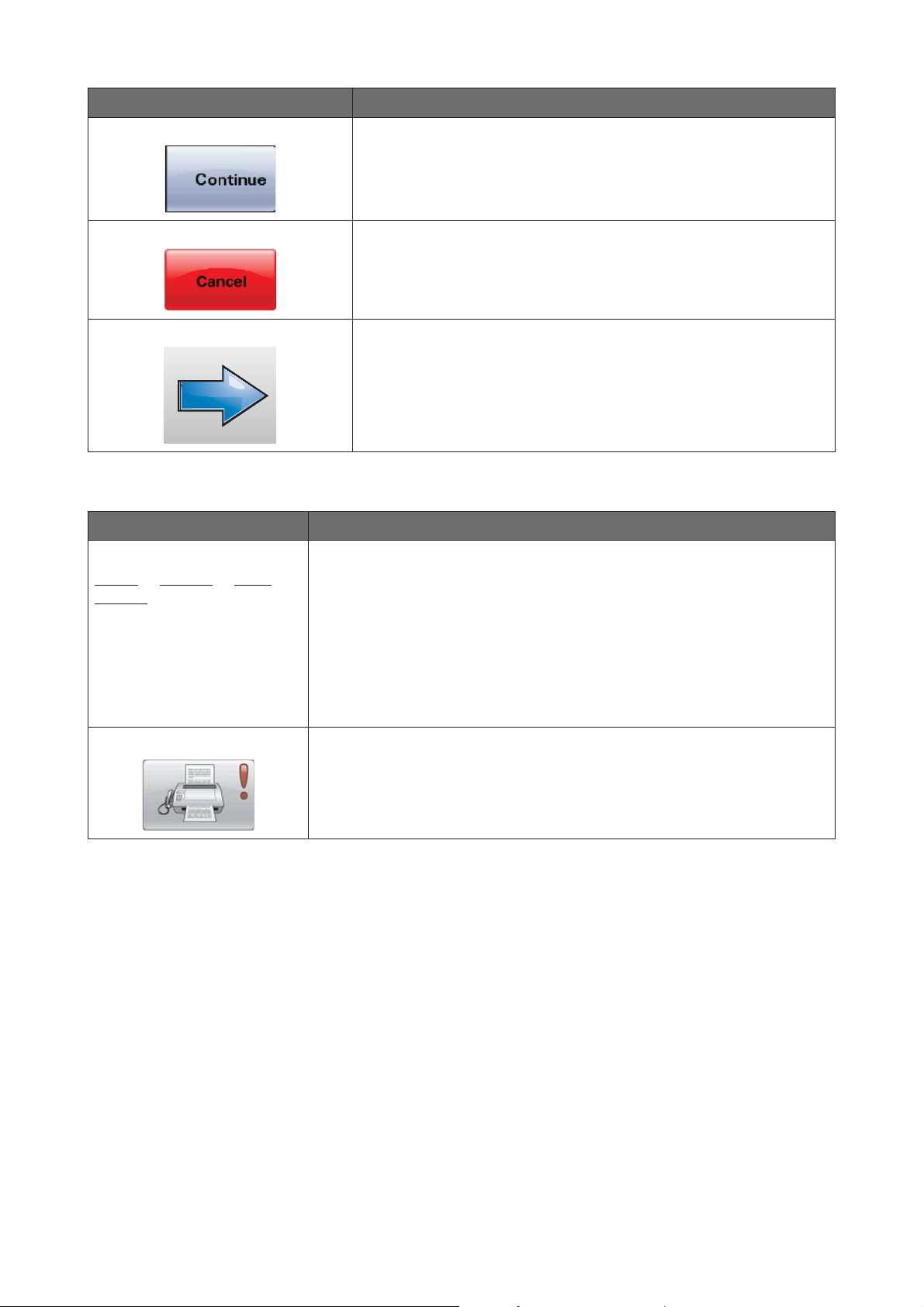
Tlačidlo Funkcia
Continue (Pokračovať) Toto tlačidlo stlačte, ak je nevyhnutné vykonať viac zmien pre úlohu
alebo po odstránení zaseknutého papiera.
Cancel (Zrušiť)
Select (Výber) Výber ponuky alebo položky ponuky.
• Zrušenie akcie alebo výberu.
• Zrušenie obrazovky a obnovenie predchádzajúcej obrazovky.
Funkcie
Funkcia Popis
Sprievodná čiara ponuky:
Menus Settings Copy
Settings Number of Copies
Vo vrchnej časti každej obrazovky ponuky sa nachádza sprievodná čiara Menu.
Táto funkcia sa správa ako vodítko, pričom znázorňuje dráhu prechodu na
aktuálnu ponuku. Udáva presnú polohu v rámci ponúk.
Stlačením akéhokoľvek podčiarknutého výrazu obnovíte danú ponuku alebo
položku ponuky.
Položka Number of Copies nie je podčiarknutá, pretože ide o aktuálnu
obrazovku. Ak stlačíte podčiarknutý výraz na obrazovke Number of Copies pred
nastavením a uložením počtu kópií (Number of Copies), tak sa výber neuloží
anenastaví sa ako predvolené užívateľské nastavenie.
Vyskytnuté výstražné hlásenie:
Ak sa vyskytne výstražné hlásenie, ktoré ukončí nejakú činnosť, napr.
kopírovanie alebo faxovanie, tak sa nad tlačidlom funkcie na hlavnej obrazovke
zobrazí červená bodka. Táto funkcia označuje existenciu výstražného hlásenia.
Tlačiareň
22
Page 23

Dodatočné nastavenie tlačiarne
Inštalácia interného voliteľného príslušenstva
UPOZORNENIE—RIZIKO PORANENIA ELEKTRICKÝM PRÚDOM: Pri pristupovaní k systémovej doske alebo
ak inštalujete voliteľný hardvér alebo pamäťové zariadenia, vypnite tlačiareň a odpojte sieťovú šnúru od
elektrickej zásuvky pred pokračovaním. Ak sú k tlačiarni pripojené akékoľvek ďalšie zariadenia, vypnite ich
tiež a odpojte všetky káble vstupujúce do tlačiarne.
Konektivitu tlačiarne a kapacitu pamäti je možné upraviť pridaním voliteľných kariet. Pokyny v tejto časti popisujú
inštaláciu dostupných kariet; tieto pokyny je možné použiť aj na vyhľadanie karty za účelom jej vybratia.
Dostupné interné voliteľné príslušenstvo
• Pamäťové karty
− Pamäť tlačiarne
− Pamäť Flash
−Fonty
• Firmvérové karty
− Bar Code a Forms
− IPDS a SCS/TNe
− PrintCryption™
− PRESCRIBE
• Pevný disk tlačiarne
• Lexmark
• MarkNet N8110 V-34 Fax Card
TM
Internal Solutions Ports (ISP)
− RS-232-C Serial ISP
− Parallel 1284-B ISP
− MarkNetTM N8150 802.11 b/g/n Wireless ISP
− MarkNet N8130 10/100 Fiber ISP
− MarkNet N8120 10/100/1000 Ethernet ISP
Dodatočné nastavenie tlačiarne
23
Page 24

Prístup k systémovej doske za účelom inštalácie interného voliteľného
príslušenstva
UPOZORNENIE—RIZIKO PORANENIA ELEKTRICKÝM PRÚDOM: Pri pristupovaní k systémovej doske alebo
ak inštalujete voliteľný hardvér alebo pamäťové zariadenia, vypnite tlačiareň a odpojte sieťovú šnúru od
elektrickej zásuvky pred pokračovaním. Ak sú k tlačiarni pripojené akékoľvek ďalšie zariadenia, vypnite ich
tiež a odpojte všetky káble vstupujúce do tlačiarne.
Poznámka: K tejto operácii je potrebný plochý skrutkovač.
1 Vyberte kryt.
a Odskrutkujte skrutky smerom doľava, ale nevyberajte ich.
Dodatočné nastavenie tlačiarne
24
Page 25

b Posuňte kryt nahor, kým sa každá skrutka nebude nachádzať v rozšírenom otvore.
c Ťahaním krytu dopredu kryt vyberte.
2 Pomocou obrázka vyhľadajte príslušný konektor.
Výstraha—Možné poškodenie: Elektrické komponenty systémovej dosky môžu byť ľahko poškodené
statickou energiou. Pred dotýkaním sa akéhokoľvek elektronického komponentu alebo konektorov
systémovej dosky sa dotknite niečoho kovového na tlačiarni.
Dodatočné nastavenie tlačiarne
25
Page 26

1
2
3
5
1 Konektor faxovej karty
2 Konektory pamäťovej karty Flash alebo rmvérovej karty
3 Konektor pevného disku
4 Konektor interného tlačového servera
5 Konektor pamäťovej karty
4
Inštalácia pamäťovej karty
UPOZORNENIE—RIZIKO PORANENIA ELEKTRICKÝM PRÚDOM: Ak pristupujete k systémovej doske
alebo inštalujete voliteľný hardvér alebo pamäťové zariadenia po kon gurácii tlačiarne, pred pokračovaním
vypnite tlačiareň a odpojte sieťovú šnúru od elektrickej zásuvky. Ak sú k tlačiarni pripojené akékoľvek ďalšie
zariadenia, vypnite ich tiež a odpojte všetky káble vstupujúce do tlačiarne.
Výstraha—Možné poškodenie: Elektrické komponenty systémovej dosky môžu byť ľahko poškodené statickou
energiou. Pred dotýkaním sa akéhokoľvek elektronického komponentu alebo konektorov systémovej dosky sa
dotknite niečoho kovového na tlačiarni.
Voliteľnú pamäťovú kartu je možné zakúpiť osobitne a pripojiť ju k systémovej doske. Inštalácia pamäťovej karty:
1 Dostaňte sa k systémovej doske.
Poznámka: K tejto operácii je potrebný plochý skrutkovač.
2 Rozbaľte pamäťovú kartu.
Poznámka: Vyhýbajte sa dotýkaniu konektorov pozdĺž okraja pamäťovej karty.
Dodatočné nastavenie tlačiarne
26
Page 27

3 Otvorte obidve západky na konektore.
4 Narovnajte zárez na pamäťovej karte so zárezom na konektore.
5 Pamäťovú kartu zatlačte priamo do konektora, kým nezapadne na svoje miesto.
6 Založte kryt systémovej dosky naspäť.
Dodatočné nastavenie tlačiarne
27
Page 28

Inštalácia pamäte Flash alebo rmvérovej karty
Systémová doska disponuje dvomi konektormi pre voliteľnú pamäť Flash alebo rmvérovú kartu. Je možné
nainštalovať iba jednu voľbu, ale konektory sú zameniteľné.
UPOZORNENIE—RIZIKO PORANENIA ELEKTRICKÝM PRÚDOM: Ak pristupujete k systémovej doske
alebo inštalujete voliteľný hardvér alebo pamäťové zariadenia po kon gurácii tlačiarne, pred pokračovaním
vypnite tlačiareň a odpojte sieťovú šnúru od elektrickej zásuvky. Ak sú k tlačiarni pripojené akékoľvek ďalšie
zariadenia, vypnite ich tiež a odpojte všetky káble vstupujúce do tlačiarne.
Výstraha—Možné poškodenie: Elektrické komponenty systémovej dosky môžu byť ľahko poškodené statickou
energiou. Pred dotýkaním sa akéhokoľvek elektronického komponentu alebo konektorov systémovej dosky sa
dotknite niečoho kovového na tlačiarni.
1 Dostaňte sa k systémovej doske.
Poznámka: K tejto operácii je potrebný plochý skrutkovač.
2 Rozbaľte kartu.
Poznámka: Vyhýbajte sa dotýkaniu konektorov pozdĺž okraja pamäťovej karty.
3 Držaním karty za okraje zarovnajte plastické konektory na pamäti Flash s otvormi na systémovej doske.
1
1 Plastické konektory
2 Kovové konektory
4 Kartu pevne zatlačte na svoje miesto.
2
Dodatočné nastavenie tlačiarne
28
Page 29

Poznámky:
• Celá dĺžka konektora na karte sa musí dotýkať a priliehať k systémovej doske.
• Dbajte na to, aby ste nepoškodili konektory.
5 Založte kryt systémovej dosky naspäť.
Inštalácia portu Internal Solutions Port
Systémová doska podporuje jeden voliteľný port Internal Solutions Port (ISP). Port ISP nainštalujte pre dodatočné
možnosti pripojenia.
Poznámka: K tejto operácii je potrebný plochý skrutkovač.
UPOZORNENIE—RIZIKO PORANENIA ELEKTRICKÝM PRÚDOM: Ak inštalujete port ISP (Internal Solutions
Port) po nastavení tlačiarne, pred pokračovaním vypnite tlačiareň a odpojte sieťovú šnúru od napájania.
Výstraha—Možné poškodenie: Elektrické komponenty systémovej dosky môžu byť ľahko poškodené statickou
energiou. Pred dotýkaním sa akéhokoľvek elektronického komponentu alebo konektorov systémovej dosky sa
dotknite niečoho kovového na tlačiarni.
1 Dostaňte sa k systémovej doske.
2 Rozbaľte port ISP a plastový diel v tvare T.
Poznámka: Vyhýbajte sa dotýkaniu konektorov na karte.
3 Vyhľadajte príslušný konektor na systémovej doske.
Poznámka: Ak je práve nainštalovaný voliteľný pevný disk tlačiarne, tak pevný disk tlačiarne je nutné najprv
vybrať. Odobranie pevného disku:
Dodatočné nastavenie tlačiarne
29
Page 30

a Odpojte prepojovací kábel pevného disku tlačiarne zo systémovej dosky, pričom nechajte kábel zapojený
do pevného disku tlačiarne. Za účelom odpojenia kábla uvoľnite západku zatlačením páčky na konektore
prepojovacieho kábla ešte pred ťahaním kábla von.
b Odoberte skrutky pri súčasnom držaní pevného disku tlačiarne na mieste.
Dodatočné nastavenie tlačiarne
30
Page 31

c Vyberte pevný disk tlačiarne jeho ťahaním nahor tak, aby sa uvoľnili nožičky.
d Vyberte krídlové skrutky, ktoré pripevňujú montážnu konzolu pevného disku tlačiarne k pevnému disku
tlačiarne a konzolu vyberte. Položte pevný disk tlačiarne nabok.
4 Vyberte kovový kryt z otvoru portu ISP.
2
1
Dodatočné nastavenie tlačiarne
31
Page 32

5 Zarovnajte kolíky plastového dielu v tvare T s otvormi v systémovej doske a potom zatlačte nadol, kým diel
vtvare T nezapadne na svoje miesto. Dbajte na to, aby každý kolík dielu T zapadol na svoje miesto úplne
aaby bol diel v tvare T pevne osadený v systémovej doske.
6 Nainštalujte port ISP do plastového dielu v tvare T a potom sprístupnite plastový diel v tvare T tak, aby cez
otvor portu ISP v priestore systémovej dosky neprechádzali žiadne previsujúce konektory.
Dodatočné nastavenie tlačiarne
32
Page 33
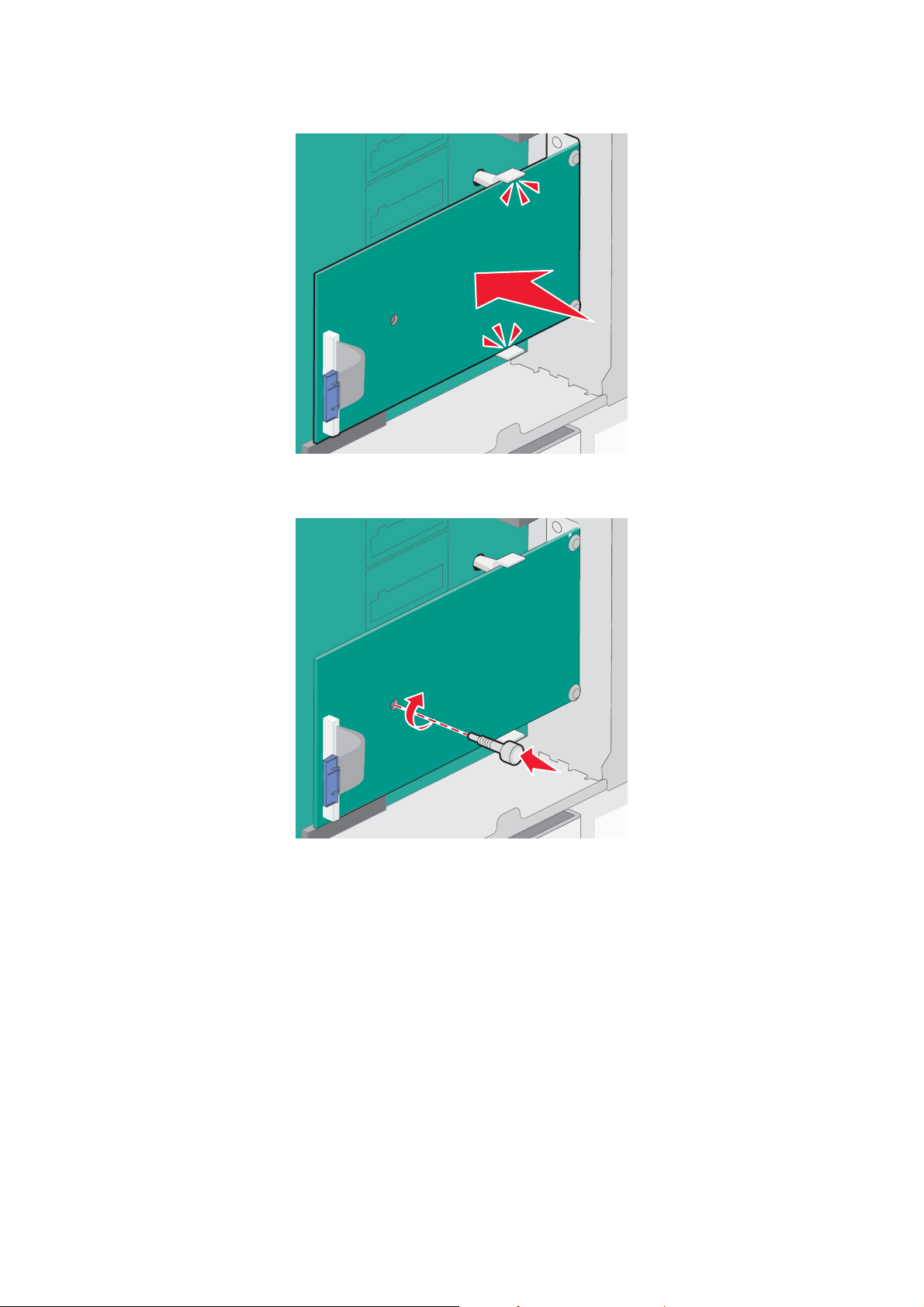
7 Založte port ISP do plastového dielu v tvare T, kým sa port ISP neusadí medzi vodiace lišty plastového dielu
vtvare T.
8 Založte dlhú krídlovú skrutku a otáčajte ju dostatočne doprava tak, aby uchytila port ISP na svojom mieste,
ale vtomto momente ešte neuťahujte krídlovú skrutku.
Dodatočné nastavenie tlačiarne
33
Page 34

9 Založením dvoch dodávaných skrutiek upevnite montážnu konzolu portu ISP do priestoru systémovej dosky.
10 Pritiahnite dlhú krídlovú skrutku.
Výstraha—Možné poškodenie: Krídlovú skrutku nepreťahujte.
11 Založte koncovku prepojovacieho kábla ISP do konektora systémovej dosky.
Poznámka: Koncovky a konektory sú farebne rozlíšené.
12 Založte kryt systémovej dosky naspäť.
Dodatočné nastavenie tlačiarne
34
Page 35

Inštalácia pevného disku tlačiarne
Voliteľný pevný disk tlačiarne je možné nainštalovať s alebo bez portu Internal Solutions Port (ISP).
Poznámka: K tejto operácii je potrebný plochý skrutkovač.
UPOZORNENIE—RIZIKO PORANENIA ELEKTRICKÝM PRÚDOM: Ak inštalujete port ISP (Internal Solutions
Port) po nastavení tlačiarne, pred pokračovaním vypnite tlačiareň a odpojte sieťovú šnúru od napájania.
Výstraha—Možné poškodenie: Elektrické komponenty systémovej dosky môžu byť ľahko poškodené statickou
energiou. Pred dotýkaním sa akéhokoľvek elektronického komponentu alebo konektorov systémovej dosky sa
dotknite niečoho kovového na tlačiarni.
1 Dostaňte sa k systémovej doske.
2 Rozbaľte pevný disk tlačiarne.
Poznámka: Vyhýbajte sa dotýkaniu konektorov na karte.
3 Vyhľadajte príslušný konektor na systémovej doske.
Poznámka: Ak je práve nainštalovaný voliteľný port ISP, tak pevný disk tlačiarne je nutné nainštalovať do
portu ISP.
Inštalácia pevného disku do portu ISP:
a Pomocou plochého skrutkovača uvoľnite skrutky, vyberte krídlové skrutky, ktoré pripevňujú montážnu
konzolu pevného disku tlačiarne k pevnému disku tlačiarne a konzolu vyberte.
Dodatočné nastavenie tlačiarne
35
Page 36

b Zarovnajte kolíky pevného disku tlačiarne s otvormi v porte ISP a potom zatlačte na pevný disk tlačiarne,
kým kolíky nezapadnú na svoje miesto.
c Založte koncovku prepojovacieho kábla pevného disku tlačiarne do konektora ISP.
Poznámka: Koncovky a konektory sú farebne rozlíšené.
Dodatočné nastavenie tlačiarne
36
Page 37

Inštalácia pevného disku priamo na systémovú dosku:
a Zarovnajte kolíky pevného disku tlačiarne s otvormi na systémovej doske a potom zatlačte na pevný disk
tlačiarne, kým kolíky nezapadnú na svoje miesto.
b Založením dvoch dodávaných skrutiek upevnite montážnu konzolu pevného disku tlačiarne.
c Založte koncovku prepojovacieho kábla pevného disku tlačiarne do konektora systémovej dosky.
Poznámka: Koncovky a konektory sú farebne rozlíšené.
Dodatočné nastavenie tlačiarne
37
Page 38

4 Založte kryt systémovej dosky naspäť.
Založenie krytu systémovej dosky naspäť
Výstraha—Možné poškodenie: Elektrické komponenty systémovej dosky môžu byť ľahko poškodené statickou
energiou. Pred dotýkaním sa akéhokoľvek elektronického komponentu alebo konektorov systémovej dosky sa
dotknite niečoho kovového na tlačiarni.
Poznámka: K tejto operácii je potrebný plochý skrutkovač.
1 Zarovnaním ôsmich rozšírených otvorov so skrutkami založte kryt.
Dodatočné nastavenie tlačiarne
38
Page 39

2 Posuňte kryt nadol a otočením každej skrutky doprava tieto skrutky pritiahnite.
Inštalácia voliteľných zásobníkov
Tlačiareň podporuje až tri voliteľné vstupné zdroje: voliteľný 550-listový zásobník, voliteľný 2000-listový zásobník
avoliteľný 550-listový zásobník špeciálnych médií. Pokyny pre inštaláciu voliteľného vstupného zdroja sú rovnaké
pre každý zásobník.
Poznámka: Modely tlačiarní X734de, X736de a X738de budú podporovať celkovo štyri voliteľné vstupné zdroje. Pri
používaní 2000-listového zásobníka je možné nainštalovať iba jedno ďalšie 550-listové voliteľné príslušenstvo.
UPOZORNENIE—MOŽNÉ RIZIKO PORANENIA: Tlačiareň váži viac než 18 kg a jej bezpečné premiestnenie si
vyžaduje dve alebo viac trénovaných osôb.
UPOZORNENIE—RIZIKO PORANENIA ELEKTRICKÝM PRÚDOM: Ak inštalujete voliteľný zásobník po
nastavení tlačiarne, pred pokračovaním vypnite tlačiareň a odpojte sieťovú šnúru, USB kábel a eternetový
kábel.
UPOZORNENIE—RIZIKO PREKLOPENIA: Kon gurácie s montážou na podlahu vyžadujú pre zachovanie
stability ďalšie časti nábytku. Musíte použiť buď stojan tlačiarne alebo základňu tlačiarne, ak používate
vysokokapacitný vstupný zásobník, duplexnú jednotku a vstupné voliteľné príslušenstvo, alebo viac než
jedno voliteľné príslušenstvo. Ak ste zakúpili multifunkčné zariadenia (MFP), ktoré skenuje, kopíruje a faxuje,
budete pravdepodobne potrebovať ďalší nábytok. Podrobnosti sú dostupné na web stránke
www.lexmark.com/multifunctionprinters.
1 Rozbaľte voliteľný zásobník a odstráňte všetok baliaci materiál.
Dodatočné nastavenie tlačiarne
39
Page 40

Poznámky:
• Ak inštalujete viac než jeden voliteľný zásobník, 2000-listový zásobník musí byť nainštalovaný ako prvý
voliteľný zásobník (kon gurácia odspodu nahor).
• Po založení voliteľné zásobníky zapadnú dohromady. Založené zásobníky odoberajte po jednom od hora
nadol.
2 Položte zásobník na miesto zvolené pre tlačiareň.
1
2
1 Voliteľný 550-listový zásobník (alebo voliteľný 550-listový podávač špeciálnych médií)
2 Voliteľný 2000-listový zásobník
3 Zarovnajte tlačiareň so zásobníkom a potom spustite tlačiareň na svoje miesto.
Dodatočné nastavenie tlačiarne
40
Page 41

Zapojenie káblov
Zapojte tlačiareň do počítača pomocou USB kábla alebo sieťového (eternetového) kábla.
1 Otvorte prístupové dvierka ich vytiahnutím smerom von doprava.
2 Zapojte príslušný kábel do zodpovedajúceho portu podľa obrázka.
1
1 USB konektor
2 Sieťový (eternetový) konektor
2
Dodatočné nastavenie tlačiarne
41
Page 42

3 Zatvorte prístupové dvierka a opatrne kábel úhľadne zarovnajte doľava.
Poznámka: Môžete tiež úplne vybrať prístupové dvierka a odložiť ich.
Zrušenie funkcií faxu a e-mailu pred nastavením
Indikátor bliká, kým nenastavíte Fax a E-mail. Za účelom zrušenia blikania vykonajte nasledovné kroky:
Poznámka: Pred dokončením týchto pokynov v tlačiarni na sieti sa uistite, že sú zapojené faxové káble.
1 Stlačte Menus.
2 Stlačte Settings.
3 Stlačte General Settings.
4 Stláčaním šípok doľava alebo doprava vedľa Run initial setup zvoľte Ye s a stlačte Submit.
Zobrazí sa Submitting changes.
5 Vypnite tlačiareň a potom ju znova zapnite.
6 Na ovládacom paneli vyberte svoj jazyk.
7 Vyberte krajinu alebo oblasť a potom stlačte Continue.
8 Stláčaním šípok doľava alebo doprava vyberte časové pásmo a potom stlačte Continue.
9 Stlačením Fax a E-mail zrušte ich výber a potom stlačte Continue.
Poznámka: Rovnaké kroky je možné použiť na aktiváciu funkcií Fax a E-mail.
Dodatočné nastavenie tlačiarne
42
Page 43

Overenie nastavenia tlačiarne
Po nainštalovaní všetkého hardvérového a softvérového príslušenstva a zapnutí tlačiarne skontrolujte, že je tlačiareň
nastavená správne vytlačením nasledovného:
• Strany s nastaveniami ponúk—Pomocou týchto strán skontrolujte, či sú všetky voliteľné zariadenia tlačiarne
nainštalované správne. Zoznam voliteľného príslušenstva sa zobrazí v spodnej časti strany. Ak sa nainštalované
voliteľné príslušenstvo nenachádza v zozname, tak nie je nainštalované správne. Vyberte dané voliteľné
príslušenstvo a znova ho nainštalujte.
• Strany so sieťovými nastaveniami—Ak je vaša tlačiareň sieťovým modelom a je pripojená k sieti, vytlačením
strany so sieťovými nastaveniami skontrolujete sieťové pripojenie. Na tejto strane sú tiež poskytnuté dôležité
informácie, ktoré pomáhajú pri kon gurácii sieťovej tlače.
Tlač strany s nastaveniami ponúk
Vytlačením strany s nastaveniami ponúk získate prehľad o aktuálnych nastaveniach ponúk a skontrolujete, či je
voliteľné príslušenstvo tlačiarne nainštalované správne.
Poznámka: Ak ste ešte nevykonali žiadne zmeny nastavení položiek ponúk, tak strany s nastaveniami ponúk
obsahujú všetky predvolené nastavenia od výroby. Po výbere a uložení iných nastavení v ponukách tieto nastavenia
zamenia predvolené nastavenia od výroby ako predvolené užívateľské nastavenia. Predvolené užívateľské nastavenia
ostávajú nezmenené, kým sa znova nedostanete do ponuky, nezmeníte danú hodnotu a neuložíte ju. Podrobnosti
o obnove predvolených nastavení od výroby sú uvedené v časti „Obnova predvolených nastavení od výroby“ na str.
264.
1 Uistite sa, že je tlačiareň zapnutá a je zobrazené hlásenie Ready.
2 Na hlavnej obrazovke stlačte .
3 Stlačte Reports.
4 Stlačte Menu Settings Page.
Vytlačí sa strana s nastaveniami ponúk a na tlačiarni sa obnoví zobrazenie hlavnej obrazovky.
Tlač strany so sieťovými nastaveniami
Ak je tlačiareň pripojená k sieti, vytlačením strany so sieťovými nastaveniami skontrolujete sieťové pripojenie. Na
tejto strane sú tiež poskytnuté dôležité informácie, ktoré pomáhajú pri kon gurácii sieťovej tlače.
1 Uistite sa, že je tlačiareň zapnutá a je zobrazené hlásenie Ready.
2 Na hlavnej obrazovke stlačte .
3 Stlačte Reports.
4 Stlačte Network Setup Page.
Vytlačí sa strana so sieťovými nastaveniami a na tlačiarni sa obnoví zobrazenie hlavnej obrazovky.
5 Skontrolujte prvú časť na strane s nastaveniami siete a uistite sa, že položka Status obsahuje výraz
„Connected“.
Ak položka Status obsahuje „Not Connected“, alebo môže byť problém so sieťovým káblom. Ohľadom
riešenia sa obráťte na systémového administrátora a vytlačte ďalšiu stranu so sieťovými nastaveniami.
Dodatočné nastavenie tlačiarne
43
Page 44

Nastavenie softvéru tlačiarne
Inštalácia softvéru tlačiarne
Ovládač tlačiarne je softvér, ktorý umožňuje počítaču komunikovať s tlačiarňou. Softvér tlačiarne sa väčšinou
nainštaluje počas úvodného nastavenia tlačiarne. Ak potrebujete nainštalovať softvér po nastavení, vykonajte
nasledovné pokyny:
Pre užívateľov systému Windows
1 Zatvorte všetky otvorené softvérové programy.
2 Vložte CD disk Software and Documentation.
3 V hlavnom inštalačnom dialógovom okne kliknite na Install.
4 Vykonajte pokyny na monitore počítača.
Pre užívateľov systému Macintosh
1 Zatvorte všetky otvorené softvérové aplikácie.
2 Vložte CD disk Software and Documentation.
3 Na pracovnej ploche Finder dvakrát kliknite na ikonu CD disku tlačiarne, ktorá sa zobrazí automaticky.
4 Dvakrát kliknite na ikonu Install.
5 Vykonajte pokyny na monitore počítača.
Pomocou World Wide Web
1 Prejdite na web stránku Lexmark: www.lexmark.com.
2 V ponuke Drivers & Downloads kliknite na Driver Finder.
3 Vyberte tlačiareň a potom vyberte váš operačný systém.
4 Stiahnite ovládač a nainštalujte softvér tlačiarne.
Aktualizácia dostupných možností v ovládači tlačiarne
Po nainštalovaní softvéru tlačiarne a voliteľného príslušenstva môže byť nevyhnutné manuálnym pridaním
príslušenstva do ovládača tlačiarne ho sprístupniť pre tlačové úlohy.
Pre užívateľov systému Windows
1 Vykonajte nasledovné:
V systéme Windows Vista
a Kliknite na .
b Kliknite na Control Panel.
c Kliknite na Hardware and Sound.
d Kliknite na Printers.
Dodatočné nastavenie tlačiarne
44
Page 45

V systéme Windows XP
a Kliknite na Start.
b Kliknite na Printers and Faxes.
V systéme Windows 2000
a Kliknite na Start.
b Kliknite na Settings Printers.
2 Vyberte tlačiareň.
3 Pravým tlačidlom kliknite na tlačiareň a zvoľte Properties.
4 Kliknite na záložku Install Options.
5 V časti Available Options pridajte každé nainštalované hardvérové príslušenstvo.
6 Kliknite na Apply.
Pre užívateľov systému Macintosh
V systéme Mac OS X verzie 10.5
1
V ponuke Apple zvoľte System Preferences.
2 Kliknite na Print & Fax.
3 Vyberte tlačiareň a kliknite na Options & Supplies.
4 Kliknite na Driver a pridajte každé nainštalované hardvérové príslušenstvo.
5 Kliknite na OK.
V systéme Mac OS X verzie 10.4 a staršom
1 V ponuke Go zvoľte Applications.
2 Dvakrát kliknite na Utilities a potom dvakrát kliknite na Print Center alebo Printer Setup Utility.
3 Vyberte tlačiareň a v ponuke Printers zvoľte Show Info.
4 V rozbaľovacej ponuke zvoľte Installable Options.
5 Pridajte každé nainštalované hardvérové príslušenstvo a kliknite na Apply Changes.
Nastavenie bezdrôtovej tlače
Nasledovné pokyny vykonajte, ak plánujete používať bezdrôtový model tlačiarne na bezdrôtovej sieti.
Poznámka: SSID (Service Set Identi er) je názov, priradený bezdrôtovej sieti. WEP (Wireless Encryption Protocol) a
WPA (Wi-Fi Protected Access) sú typy bezpečnosti, použité na sieti.
Informácie potrebné pre nastavenie tlačiarne na bezdrôtovej sieti
Poznámka: Inštalačný ani sieťové káble nepripájajte, kým vás k tomu nevyzve inštalačný softvér.
Dodatočné nastavenie tlačiarne
45
Page 46

• SSID—SSID je tiež označované ako názov siete.
• Wireless Mode (alebo Network Mode)—Režim bude buď infrastructure alebo ad hoc.
• Channel (pre siete ad hoc)—Predvolené nastavenie kanála je automatické pre siete infrastructure.
Niektoré siete ad hoc tiež vyžadujú automatické nastavenie. Ak si nie ste istý, ktorý kanál je potrebné zvoliť,
obráťte sa na systémového administrátora.
• Security Method—Existujú tri základné možnosti pre bezpečnostnú metódu (Security Method):
− Kľúč WEP
Ak vaša sieť využíva viac než jeden kľúč WEP, zadajte až štyri kľúče na poskytnuté miesta. Vyberte práve
používaný kľúč na sieti zvolením Default WEP Transmit Key.
alebo
− Heslo WPA alebo WPA2
Heslo WPA zahŕňa šifrovanie ako ďalšiu vrstvu bezpečnosti. Možnosti sú AES alebo TKIP. Šifrovanie musí
byť nastavené na rovnaký typ na smerovači a rovnako aj na tlačiarni, inak nebude tlačiareň schopná
komunikovať na sieti.
− Bez bezpečnosti
Ak vaša bezdrôtová sieť nevyužíva žiadny typ bezpečnosti, tak nebudete mať žiadne bezpečnostné
informácie.
Poznámka: Používanie nezabezpečenej bezdrôtovej siete sa neodporúča.
Ak inštalujete tlačiareň na sieti 802.1X pomocou rozšírenej (Advanced) metódy, tak budete pravdepodobne
potrebovať nasledovné:
• Typ autenti kácie.
• Typ vnútornej autenti kácie.
• Užívateľské meno a heslo 802.1X.
• Certi káty.
Poznámka: Podrobnosti o kon gurácii bezpečnosti 802.1X sú uvedené v príručke Networking Guide (Príručka k sieti)
na CD disku Software and Documentation (Softvér a dokumentácia).
Inštalácia tlačiarne na bezdrôtovej sieti (Windows)
Pred inštaláciou tlačiarne na bezdrôtovej sieti sa uistite, že:
• Bezdrôtová sieť je nakon gurovaná a pracuje správne.
• Používaný počítač je pripojený k rovnakej bezdrôtovej sieti, na ktorej chcete nakon gurovať tlačiareň.
1 Zapojte sieťovú šnúru do tlačiarne a následne do správne uzemnenej elektrickej zásuvky a zapnite tlačiareň.
1
2
Dodatočné nastavenie tlačiarne
46
Page 47

Uistite sa, že sú tlačiareň aj počítač úplne zapnuté a pripravené.
Nepripájajte USB kábel, kým nebudete k tomu vyzvaný na monitore.
2 Vložte CD disk Software and Documentation.
3 Kliknite na Install.
4 Kliknite na Agree.
5 Kliknite na Suggested.
6 Kliknite na Wireless Network Attach.
7 Dočasne zapojte USB kábel medzi počítač na bezdrôtovej sieti a tlačiareň.
Poznámka: Po kon gurácii tlačiarne vám dá softvér pokyny, by ste odpojili dočasne pripojený USB kábel za
účelom bezdrôtovej tlače.
8 Vykonaním pokynov na obrazovke dokončite inštaláciu softvéru.
Poznámky: Basic je odporúčaný výber cesty. Zvoľte Advanced iba v prípade, že si želáte upraviť vašu
inštaláciu, alebo ak vaša sieť využíva bezpečnosť 802.1x.
9 Za účelom umožnenia ostatným počítačom na bezdrôtovej sieti používať bezdrôtovú tlačiareň vykonajte
kroky 2 až 6 a krok 8 pre každý počítač.
Dodatočné nastavenie tlačiarne
47
Page 48

Inštalácia tlačiarne na bezdrôtovej sieti (Macintosh)
Príprava kon gurácie tlačiarne
1 V brožúre dodávanej s tlačiarňou vyhľadajte MAC adresu tlačiarne. Zapíšte posledných šesť miest MAC adresy
do nižšie uvedeného políčka:
MAC adresa: ___ ___ ___ ___ ___ ___
2 Zapojte sieťovú šnúru do tlačiarne a následne do správne uzemnenej elektrickej zásuvky a zapnite tlačiareň.
1
2
Zadajte informácie o tlačiarni
1 Sprístupnite možnosti AirPort.
V systéme Mac OS X verzie 10.5
a
V ponuke Apple zvoľte System Preferences.
b Kliknite na Network.
c Kliknite na AirPort.
V systéme Mac OS X verzie 10.4 a staršom
a
V ponuke Go zvoľte Applications.
b Dvakrát kliknite na Internet Connect.
c Na lište nástrojov kliknite na AirPort.
2 V rozbaľovacej ponuke Network vyberte tlačový server print server xxxxxx, kde znaky x predstavujú
posledných šesť miest MAC adresy uvedenej na brožúre s MAC adresou.
3 Otvorte prehliadač Safari.
4 V rozbaľovacej ponuke Bookmarks zvoľte Show.
5 Pod Collections vyberte Bonjour alebo Rendevous a dvakrát kliknite na názov tlačiarne.
Poznámka: Aplikácia sa označuje ako Rendezvous v systéme Mac OS X verzii 10.3, ale je v súčasnosti
nazývaná Bonjour spoločnosťou Apple Inc.
6 Na hlavnej stránke zabudovaného web servera (Embedded Web Server) prejdite na stránku, kde sú uložené
informácie o bezdrôtových nastaveniach.
Dodatočné nastavenie tlačiarne
48
Page 49

Kon gurácia tlačiarne pre bezdrôtový prístup
1 Zadajte názov vašej siete (SSID) so príslušného políčka.
2 Zvoľte Infrastructure ako sieťový režim (Network Mode), ak používate bezdrôtový smerovač.
3 Zvoľte typ bezpečnosti, ktorý používate na ochranu svojej bezdrôtovej siete.
4 Zadajte bezpečnostné informácie potrebné pre pridanie tlačiarne do bezdrôtovej siete.
5 Kliknite na Submit.
6 Otvorte aplikáciu AirPort na počítači:
V systéme Mac OS X verzie 10.5
a
V ponuke Apple zvoľte System Preferences.
b Kliknite na Network.
c Kliknite na AirPort.
V systéme Mac OS X verzie 10.4 a staršom
a
V ponuke Go zvoľte Applications.
b Dvakrát kliknite na Internet Connect.
c Na lište nástrojov kliknite na AirPort.
7 V rozbaľovacej ponuke Network vyberte vašu bezdrôtovú sieť.
Kon gurácia počítača pre bezdrôtové používanie tlačiarne
Za účelom tlače na sieťovú tlačiareň musí každý užívateľ Macintosh nainštalovať užívateľský súbor PostScript Printer
Description (PPD) a vytvoriť tlačiareň v nástrojoch Print Center alebo Printer Setup Utility.
1 Inštalácia PPD súboru do počítača:
a Do CD alebo DVD mechaniky vložte CD disk Software and Documentation.
b Dvakrát kliknite na inštalačný balík tlačiarne.
c Na obrazovke Welcome kliknite na Continue.
d Znova kliknite na Continue po prečítaní súboru Readme.
e Kliknite na Continue po prečítaní licenčnej zmluvy a kliknutím na Agree akceptujte podmienky zmluvy.
f Vyberte cieľové umiestnenie (Destination) a kliknite na Continue.
g Na obrazovke Easy Install kliknite na Install.
h Zadajte užívateľské heslo a kliknite na OK.
Potrebný softvér je nainštalovaný v počítači.
i Po dokončení inštalácie kliknite na Close.
2 Pridajte tlačiareň:
a Pre IP tlač:
V systéme Mac OS X verzie 10.5
1 V ponuke Apple zvoľte System Preferences.
2 Kliknite na Print & Fax.
Dodatočné nastavenie tlačiarne
49
Page 50

3 Kliknite na +.
4 Vyberte tlačiareň zo zoznamu.
5 Kliknite na Add.
V systéme Mac OS X verzie 10.4
1
V ponuke Go zvoľte Applications.
2 Dvakrát kliknite na Utilities.
3 Vyhľadajte a dvakrát kliknite na Printer Setup Utility alebo Print Center.
4 V zozname tlačiarní Printer List zvoľte Add.
5 Vyberte tlačiareň zo zoznamu.
6 Kliknite na Add.
b Pre AppleTalk tlač:
V systéme Mac OS X verzie 10.5
1 V ponuke Apple zvoľte System Preferences.
2 Kliknite na Print & Fax.
3 Kliknite na +.
4 Kliknite na AppleTalk.
5 Vyberte tlačiareň zo zoznamu.
6 Kliknite na Add.
V systéme Mac OS X verzie 10.4
1
V ponuke Go zvoľte Applications.
2 Dvakrát kliknite na Utilities.
3 Vyhľadajte a dvakrát kliknite na Printer Setup Utility alebo Print Center.
4 V zozname tlačiarní Printer List zvoľte Add.
5 Zvoľte záložku Default Browser.
6 Kliknite na More Printers.
7 V prvej rozbaľovacej ponuke zvoľte AppleTalk.
8 V druhej rozbaľovacej ponuke zvoľte Local AppleTalk zone.
9 Vyberte tlačiareň zo zoznamu.
10 Kliknite na Add.
Inštalácia tlačiarne na káblovej sieti
Tlačiareň na káblovej sieti nainštalujete prostredníctvom nasledovných pokynov. Tieto pokyny sa týkajú pripojení
eternetovej aj optickej siete.
Pred inštaláciou tlačiarne na káblovej sieti sa uistite, že:
• Ste dokončili počiatočné nastavenie tlačiarne.
• Tlačiareň je pripojená k sieti príslušným typom kábla.
Pre užívateľov systému Windows
1 Vložte CD disk Software and Documentation.
Dodatočné nastavenie tlačiarne
50
Page 51

Počkajte na zobrazenie obrazovky Welcome.
Ak sa CD disk nespustí automaticky po minúte, vykonajte nasledovné:
a Kliknite na alebo kliknite na Start a potom na Run.
b V rámčeku Start Search alebo Run zadajte D:\setup, kde písmeno D predstavuje písmeno CD alebo
DVD mechaniky.
2 Kliknite na Install Printer and Software.
3 Kliknutím na Agree akceptujte licenčnú zmluvu.
4 Zvoľte Suggested a kliknite na Next.
Poznámka: Za účelom kon gurácie tlačiarne pomocou statickej IP adresy, prostredníctvom IPv6, alebo za
účelom kon gurácií tlačiarní pomocou skriptov zvoľte Custom a vykonajte pokyny na monitore počítača.
5 Zvoľte Wired Network Attach a kliknite na Next.
6 V zozname vyberte výrobcu tlačiarne.
7 V zozname vyberte model tlačiarne a kliknite na Next.
8 V zozname tlačiarní nájdených na sieti vyberte tlačiarne a kliknite na Finish.
Poznámky:
• Ak sa kon gurovaná tlačiareň nezobrazí v zozname nájdených tlačiarní, kliknite na Add Port avykonajte
pokyny na monitore počítača.
• Ak nepoznáte IP adresu tlačiarne, vytlačte stranu s nastaveniami siete a vyhľadajte IP adresu včasti TCP/IP.
9 Vykonaním pokynov na obrazovke dokončite inštaláciu.
Pre užívateľov systému Macintosh
1 Umožnite sieťovému DHCP serveru priradiť IP adresu tlačiarni.
2 Na tlačiarni vytlačte stranu so sieťovými nastaveniami. Podrobnosti o tlači strany so sieťovými nastaveniami
sú uvedené v časti „Tlač nastavení siete“ na str. 37.
3 Vyhľadajte IP adresu tlačiarne v časti TCP/IP na strane so sieťovými nastaveniami. IP adresu budete
potrebovať, ak kon gurujete prístup pre počítače na podsieti inej, než ku ktorej je pripojená tlačiareň.
4 Nainštalujte ovládače a pridajte tlačiareň.
a Inštalácia PPD súboru do počítača:
1 Do CD alebo DVD mechaniky vložte CD disk Software and Documentation.
2 Dvakrát kliknite na inštalačný balík tlačiarne.
3 Na obrazovke Welcome kliknite na Continue.
4 Znova kliknite na Continue po prečítaní súboru Readme.
5 Kliknite na Continue po prečítaní licenčnej zmluvy a kliknutím na Agree akceptujte podmienky
zmluvy.
6 Vyberte cieľové umiestnenie (Destination) a kliknite na Continue.
7 Na obrazovke Easy Install kliknite na Install.
8 Zadajte užívateľské heslo a kliknite na OK.
Potrebný softvér je nainštalovaný v počítači.
9 Po dokončení inštalácie kliknite na Close.
Dodatočné nastavenie tlačiarne
51
Page 52

b Pridajte tlačiareň:
• Pre IP tlač:
V systéme Mac OS X verzie 10.5
1 V ponuke Apple zvoľte System Preferences.
2 Kliknite na Print & Fax.
3 Kliknite na +.
4 Vyberte tlačiareň zo zoznamu.
5 Kliknite na Add.
V systéme Mac OS X verzie 10.4
1 V ponuke Go zvoľte Applications.
2 Dvakrát kliknite na Utilities.
3 Vyhľadajte a dvakrát kliknite na Printer Setup Utility alebo Print Center.
4 V zozname tlačiarní Printer List zvoľte Add.
5 Vyberte tlačiareň zo zoznamu.
6 Kliknite na Add.
• Pre AppleTalk tlač:
V systéme Mac OS X verzie 10.5
1 V ponuke Apple zvoľte System Preferences.
2 Kliknite na Print & Fax.
3 Kliknite na +.
4 Kliknite na AppleTalk.
5 Vyberte tlačiareň zo zoznamu.
6 Kliknite na Add.
V systéme Mac OS X verzie 10.4 a staršom
1 V ponuke Go zvoľte Applications.
2 Dvakrát kliknite na Utilities.
3 Vyhľadajte a dvakrát kliknite na Printer Setup Utility alebo Print Center.
4 V zozname tlačiarní Printer List zvoľte Add.
5 Zvoľte záložku Default Browser.
6 Kliknite na More Printers.
7 V prvej rozbaľovacej ponuke zvoľte AppleTalk.
8 V druhej rozbaľovacej ponuke zvoľte Local AppleTalk zone.
9 Vyberte tlačiareň zo zoznamu.
10 Kliknite na Add.
Poznámka: Ak sa tlačiareň nezobrazí v zozname, bude ju pravdepodobne nutné pridať pomocou IP
adresy. Pre pomoc sa obráťte na systémového administrátora.
Dodatočné nastavenie tlačiarne
52
Page 53

Zmena nastavení portu po nainštalovaní nového sieťového portu ISP
(Internal Solutions Port)
Po nainštalovaní nového sieťového portu Lexmark Internal Solutions Port (ISP) do tlačiarne je nutné aktualizovať
kon gurácie tlačiarne v počítači, ktorý pristupuje k tlačiarni, pretože tlačiarni sa priradí nová IP adresa. Všetky
počítače, ktoré pristupujú k tlačiarni, je nutné za účelom tlače po sieti aktualizovať s novou IP adresou.
Poznámky:
• Ak má tlačiareň statickú IP adresu, ktorá ostáva nezmenená, tak nie je nutné vykonávať žiadne zmeny
vkon guráciách počítača.
• Ak sú počítače nakon gurované pre tlač na tlačiareň prostredníctvom názvu tlačiarne (namiesto
prostredníctvom IP adresy), ktorá ostáva nezmenená, tak nie je nutné vykonávať žiadne zmeny vkon guráciách
počítača.
• Ak pridávate bezdrôtový port ISP do tlačiarne nakon gurovanej pre káblové pripojenie, tak dbajte na to, aby
bola pri kon gurácii tlačiarne pre bezdrôtovú prevádzku káblová sieť odpojená. Ak káblové pripojenie ostane
pripojené, tak sa bezdrôtová kon gurácia dokončí, ale bezdrôtový port ISP nebude aktívny. Je to možné opraviť
odpojením káblového pripojenia, vypnutím tlačiarne a následným opätovným zapnutím tlačiarne.
Pre užívateľov systému Windows
1 Vytlačte stranu so sieťovými nastaveniami a všimnite si novú IP adresu.
2 Vykonajte jedno z nasledovného:
V systéme Windows Vista
a Kliknite na .
b Kliknite na Control Panel.
c Pod Hardware and Sound kliknite na Printer.
V systéme Windows XP
a Kliknite na Start.
b Kliknite na Printers and Faxes.
V systéme Windows 2000
a Kliknite na Start.
b Kliknite na Settings Printers.
3 Vyhľadajte tlačiareň, ktorá sa zmenila.
Poznámka: Ak existuje viac než jedna kópia tlačiarne, tak aktualizujte novú IP adresu na všetkých z týchto
tlačiarní.
4 Pravým tlačidlom kliknite na tlačiareň.
5 Kliknite na Properties.
6 Kliknite na záložku Ports.
7 Vyhľadajte port v zozname a potom ho vyberte.
8 Kliknite na Con gure Port.
Dodatočné nastavenie tlačiarne
53
Page 54
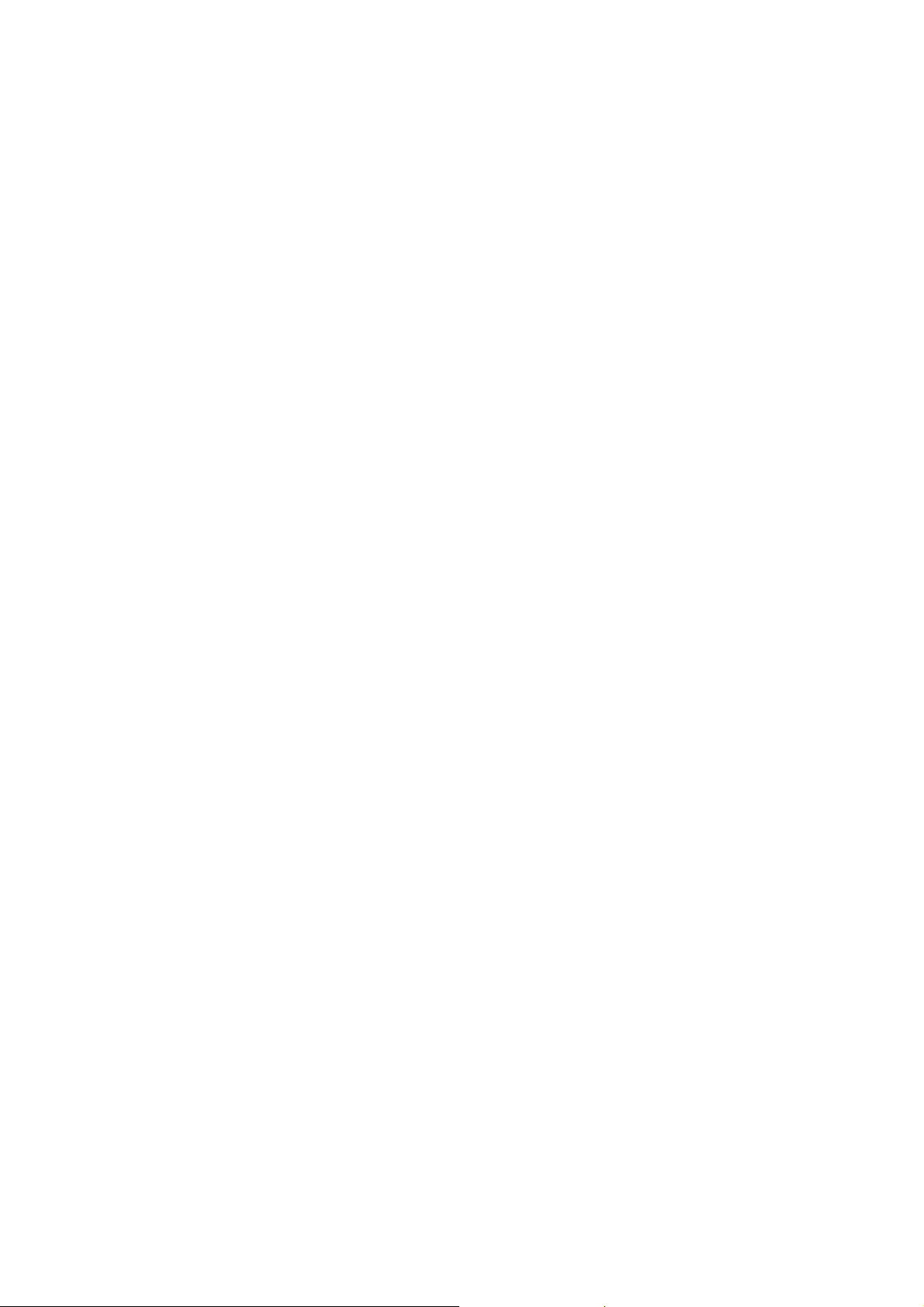
9 Zadajte novú IP adresu do políčka „Printer Name or IP Address“. Novú IP adresu je možné nájsť na strane so
sieťovými nastaveniami, ktorú ste vytlačili v kroku 1.
10 Kliknite na OK a potom kliknite na Close.
Pre užívateľov systému Macintosh
1 Vytlačte stranu so sieťovými nastaveniami a všimnite si novú IP adresu.
2 Vyhľadajte IP adresu v časti TCP/IP na strane so sieťovými nastaveniami. IP adresu budete potrebovať, ak
kon gurujete prístup pre počítače na odlišnej podsieti ako tlačiareň.
3 Pridajte tlačiareň:
• Pre IP tlač:
V systéme Mac OS X verzie 10.5
a
V ponuke Apple zvoľte System Preferences.
b Kliknite na Print & Fax.
c Kliknite na +.
d Vyberte tlačiareň zo zoznamu.
e Kliknite na Add.
V systéme Mac OS X verzie 10.4
a
V ponuke Go zvoľte Applications.
b Dvakrát kliknite na Utilities.
c Vyhľadajte a dvakrát kliknite na Printer Setup Utility alebo Print Center.
d V zozname tlačiarní Printer List zvoľte Add.
e Vyberte tlačiareň zo zoznamu.
f Kliknite na Add.
• Pre AppleTalk tlač:
V systéme Mac OS X verzie 10.5
a
V ponuke Apple zvoľte System Preferences.
b Kliknite na Print & Fax.
c Kliknite na +.
d Kliknite na AppleTalk.
e Vyberte tlačiareň zo zoznamu.
f Kliknite na Add.
V systéme Mac OS X verzie 10.4 a staršom
a
V ponuke Go zvoľte Applications.
b Dvakrát kliknite na Utilities.
c Vyhľadajte a dvakrát kliknite na Printer Setup Utility alebo Print Center.
d V zozname tlačiarní Printer List zvoľte Add.
e Zvoľte záložku Default Browser.
f Kliknite na More Printers.
g V prvej rozbaľovacej ponuke zvoľte AppleTalk.
Dodatočné nastavenie tlačiarne
54
Page 55

h V druhej rozbaľovacej ponuke zvoľte Local AppleTalk zone.
i Vyberte tlačiareň zo zoznamu.
j Kliknite na Add.
Nastavenie sériovej tlače
Pri tlači cez sériové rozhranie sú údaje prenášané naraz po jednom bite. Hoci je tlač cez sériové rozhranie zvyčajne
pomalšia ako tlač cez paralelné rozhranie, je to najlepšia možnosť pri veľkej vzdialenosti medzi tlačiarňou
apočítačom, alebo v prípade nedostupnosti rozhrania s lepšou prenosovou rýchlosťou.
Po nainštalovaní sériového portu je potrebné nakon gurovať tlačiareň a počítač tak, aby mohli komunikovať. Dbajte
na to, aby ste sériový kábel zapojili do sériového portu na tlačiarni.
1 Nastavte parametre v tlačiarni:
a Na ovládacom paneli stlačte .
b Stlačte Network/Ports.
c Stlačte Serial1.
d Vykonajte všetky potrebné zmeny v nastaveniach sériového rozhrania.
e Uložte nové nastavenia.
f Vytlačte stranu s nastaveniami ponúk.
2 Nainštalujte ovládač tlačiarne:
a Vložte CD disk Software and Documentation. CD disk sa spustí automaticky.
Ak sa CD disk nespustí automaticky po minúte, vykonajte nasledovné:
V systéme Windows Vista
1 Kliknite na .
2 V rámčeku Start Search zadajte D:\setup, kde písmeno D predstavuje písmeno CD alebo DVD
mechaniky.
V systéme Windows XP a staršom
1
Kliknite na Start.
2 Kliknite na Run.
3 Zadajte D:\setup, kde písmeno D predstavuje písmeno CD alebo DVD mechaniky.
b Kliknite na Install Printer and Software.
c Kliknutím na Agree akceptujte licenčnú zmluvu softvéru tlačiarne.
d Kliknite na Custom.
e Uistite sa, že je zvolené Select Components a kliknite na Next.
f Uistite sa, že je zvolené Local a kliknite na Next.
g V ponuke vyberte výrobcu tlačiarne.
h V ponuke vyberte model tlačiarne a kliknite na Add Printer.
i Kliknite na + vedľa modelu tlačiarne pod Select Components.
j Uistite sa, že je pod Select Components dostupný správny port. Je to port, do ktorého sa sériový port
pripája do počítača. Ak správny port nie je dostupný, vyberte port v ponuke Select Port a kliknite na Add
Port.
Dodatočné nastavenie tlačiarne
55
Page 56

k Vykonajte všetky potrebné zmeny v kon gurácii v okne Add a New Port. Kliknutím na Add Port
dokončite pridávanie portu.
l Uistite sa, že je zaškrtnutý rámček vedľa zvoleného modelu tlačiarne.
m Vyberte akýkoľvek iný voliteľný softvér, ktorý si želáte nainštalovať a kliknite na Next.
n Kliknutím na Finish dokončíte inštaláciu softvéru tlačiarne.
3 Nastavte parametre pre COM port:
Po inštalácii ovládača tlačiarne je nutné nastaviť parametre sériového rozhrania v komunikačnom (COM)
porte priradenom ovládaču tlačiarne.
Parametre sériového rozhrania v COM porte sa musia zhodovať s parametrami sériového rozhrania, ktoré ste
nastavili v tlačiarni.
a Otvorte Správcu zariadení (Device Manager):
V systéme Windows Vista
1 Kliknite na .
2 Kliknite na Control Panel.
3 Kliknite na System and Maintenance.
4 Kliknite na System.
5 Kliknite na Device Manager.
V systéme Windows XP
1 Kliknite na Start.
2 Kliknite na Control Panel.
3 Kliknite na Performance and Maintenance.
4 Kliknite na System.
5 Na záložke Hardware kliknite na Device Manager.
V systéme Windows 2000
1 Kliknite na Start.
2 Kliknite na Settings Printers.
3 Kliknite na System.
4 Na záložke Hardware kliknite na Device Manager.
b Kliknutím na + rozbalíte zoznam dostupných portov.
c Zvoľte komunikačný port, kde ste zapojili sériový kábel do počítača (napr.: COM1).
d Kliknite na Properties.
e Na záložke Port Settings nastavte rovnaké parametre sériového rozhrania ako parametre sériového
rozhrania v tlačiarni.
f Kliknite na OK a zatvorte všetky okná.
g Vytlačením testovacej strany overte inštaláciu tlačiarne. Ak sa testovacia strana vytlačí úspešne,
nastavenie tlačiarne je dokončené.
Dodatočné nastavenie tlačiarne
56
Page 57

Vkladanie papiera a špeciálnych médií
V tejto časti je uvedený postup pre naplnenie 550-listových zásobníkov, 2000-listového zásobníka a viacúčelového
podávača. Obsahuje tiež informácie o nastavení veľkosti papiera (Paper Size) a typu papiera (Paper Type) a prepojení
zásobníkov a zrušení prepojenia zásobníkov.
Nastavenie veľkosti papiera (Paper Size) a typu papiera
(Paper Type)
Nastavenie Paper Size sa zistí automaticky podľa pozície vodiacich líšt v každom zásobníku, okrem štandardného
550-listového zásobníka a viacúčelového zásobníka. Nastavenie Paper Size pre štandardný 550-listový zásobník
aviacúčelový zásobník je nutné nastaviť manuálne v ponuke Paper Size. Predvolené nastavenie od výroby pre Paper
Type je Plain Paper (Obyčajný papier). Nastavenie Paper Type je nutné nastaviť manuálne pre všetky zásobníky, ktoré
neobsahujú obyčajný papier.
1 Uistite sa, že je tlačiareň zapnutá a je zobrazené hlásenie Ready.
2 Na hlavnej obrazovke stlačte .
3 Stlačte Paper Menu.
4 Stlačte Paper Size/Type.
5 Stláčajte šípky pre požadovaný zásobník, kým sa nezobrazí správne nastavenie veľkosti a typu.
6 Stlačte Submit.
7 Stlačením obnovte zobrazenie hlavnej obrazovky.
Kon gurácia nastavení univerzálneho papiera
Nastavenie Universal Paper Size je užívateľsky de nované nastavenie, ktoré umožňuje tlačiť na veľkosti papiera,
ktoré nie sú uvedené v ponukách tlačiarne. De novaním špeci ckých rozmerov výšky a šírky pre veľkosť papiera
Universal pri orientácii na výšku (Portrait) umožní tlačiarni podporovať daný rozmer. Uveďte všetky nasledovné
nastavenia veľkosti Universal pre váš papier:
• Merné jednotky (palce alebo milimetre).
• Šírku pri orientácii na výšku.
• Výšku pri orientácii na výšku.
Poznámka: Najmenšia podporovaná veľkosť Universal je 76 x 127 mm; najväčšia je 216 x 356 mm.
Nastavenie mernej jednotky
1 Uistite sa, že je tlačiareň zapnutá a je zobrazené hlásenie Ready.
2 Na hlavnej obrazovke stlačte .
3 Stlačte Paper Menu.
4 Stláčajte šípku nadol, kým sa nezobrazí Universal Setup a potom stlačte Universal Setup.
5 Stláčaním šípky doľava alebo doprava zvoľte požadovanú mernú jednotku.
6 Stlačte Portrait Width alebo Portrait Height.
7 Stláčaním šípok zvoľte požadovanú šírku alebo výšku.
Vkladanie papiera a špeciálnych médií
57
Page 58

8 Stlačením Submit uložte svoj výber.
Zobrazí sa hlásenie Submitting changes a potom ponuka Paper.
9 Stlačením obnovte zobrazenie hlavnej obrazovky.
Naplnenie zásobníkov
Poznámka: Zásobníky nevyberajte počas tlače úlohy ani pri zobrazenom hlásení Busy na displeji. Vopačnom
prípade môže dôjsť k zaseknutiu papiera.
1 Vytiahnite zásobník úplne von.
2 Zatlačte a posuňte vodiace lišty šírky do správnej pozície pre veľkosť práve vkladaného papiera.
Pomocou indikátorov v spodnej časti zásobníka si pomôžete pri umiestnení vodiacej lišty.
3 Zatlačte a posuňte vodiace lišty dĺžky do správnej pozície pre veľkosť práve vkladaného papiera.
Poznámka: Vodiaca lišta dĺžky má uzamykací mechanizmus. Za účelom odomknutia zásobníka posuňte
tlačidlo na vrchnej časti vodiacej lišty dĺžky doľava podľa obrázka. Za účelom zamknutia zásobníka po zvolení
dĺžky posuňte tlačidlo naspäť doprava.
Vkladanie papiera a špeciálnych médií
58
Page 59

4 Ohýbajte listy dozadu a dopredu a potom ich prefúknite. Papier neprehýbajte ani nekrčte. Okraje vyrovnajte
na rovnom povrchu.
5 Naplňte zásobník stohom papiera smerom k zadnej časti zásobníka odporúčanou stranou tlače smerom
nahor.
Čiara naplnenia na ľavej strane zásobníka papiera znázorňuje maximálnu výšku pri vkladaní papiera.
Pri vkladaní predtlačeného hlavičkového papiera pre jednostrannú tlač (simplex) umiestnite hlavičku smerom
k prednej časti zásobníka.
ABC
Vkladanie papiera a špeciálnych médií
59
Page 60

6 Založte zásobník.
7 V prípade vloženia iného typu papiera oproti predtým vloženému papieru v zásobníku zmeňte nastavenie
Paper Type.
Naplnenie viacúčelového zásobníka
Viacúčelový zásobník sa prispôsobí rôznym typom médií, vrátane obálok.
6
5
4
1 Obmedzovač výšky stohu média
2 Uvoľňovacia západka zásobníka
3 Uvoľňovacia páčka papiera
4 Indikátory veľkosti
5 Vodiaca lišta šírky
6 Uvoľňovacia záložka vodiacej lišty šírky
LT
R
&
L
G
L
A
4
E
X
E
C
B
5
A
5
3
2
1
Vkladanie papiera a špeciálnych médií
60
Page 61

1 Zatlačte uvoľňovaciu západku doľava a sklopte viacúčelový zásobník nadol.
2 Opatrne ťahajte nadstavec von, kým nie je úplne vysunutý.
3 Ohýbajte listy dozadu a dopredu a potom ich prefúknite. Papier neprehýbajte ani nekrčte. Okraje vyrovnajte
na rovnom povrchu.
Papier
Obálky
* Vyhýbajte sa dotýkaniu tlačenej strany priehľadných fólií. Dbajte na to, aby ste ich nepoškriabali.
Vkladanie papiera a špeciálnych médií
61
Page 62

Priehľadné fólie*
* Vyhýbajte sa dotýkaniu tlačenej strany priehľadných fólií. Dbajte na to, aby ste ich nepoškriabali.
4 Vložte papier alebo špeciálne médiá. Posúvajte stoh do viacúčelového podávača, kým sa nezastaví.
Poznámky:
• Neprekračujte maximálnu výšku stohu tlačením papiera alebo špeciálnych médií pod obmedzovače
výšky stohu, ktoré sa nachádzajú na vodiacich lištách.
• Súčasne vkladajte iba jednu veľkosť a typ média.
• Médium by malo byť voviacúčelovom zásobníku položené rovno a voľne.
• Ak je médium zatlačené do viacúčelového zásobníka príliš, musíte ho stlačením uvoľňovacej páčky
papiera vybrať.
• Obálky vkladajte záklopkou smerom nadol a oblasťou pre známku podľa obrázka. Na obrázku je
zobrazená známka aadresa za účelom znázornenia správnej orientácie pre vkladanie obálok.
Výstraha—Možné poškodenie: Nepoužívajte obálky so známkami, sponami, sponkami, okienkami,
potiahnutým povrchom alebo samolepiacimi spojmi. Takéto obálky môžu značne poškodiť tlačiareň.
5 Na ovládacom paneli tlačiarne nastavte Paper Size a Paper Type.
a Uistite sa, že je tlačiareň zapnutá a je zobrazené hlásenie Ready.
b Na hlavnej obrazovke stlačte .
c Stlačte Paper Menu.
d Stlačte Paper Size/Type.
e Stláčajte šípky pri požadovanom zásobníku, kým sa nezobrazí nastavenie správnej veľkosti alebo typu.
f Stlačte Submit.
g Stlačením obnovte zobrazenie hlavnej obrazovky.
Vkladanie papiera a špeciálnych médií
62
Page 63

Naplnenie 2000-listového zásobníka
1 Vytiahnite zásobník von.
2 Vytiahnite a posuňte vodiacu lištu šírky do správnej pozície pre veľkosť práve vkladaného papiera.
3 Odomknite vodiacu lišty dĺžky.
Vkladanie papiera a špeciálnych médií
63
Page 64

4 Zatlačením uvoľňovacej záložky vodiacej lišty dĺžky zdvihnite vodiacu lištu dĺžky, posuňte lištu do správnej
pozície pre veľkosť vkladaného papiera a potom lištu uzamknite.
5 Ohýbajte listy dozadu a dopredu a potom ich prefúknite. Papier neprehýbajte ani nekrčte. Okraje vyrovnajte
na rovnom povrchu.
6 Naplňte zásobník stohom papiera:
• Stranou tlače smerom nadol pre jednostrannú tlač.
• Stranou tlače smerom nahor pre obojstrannú tlač.
Vkladanie papiera a špeciálnych médií
64
Page 65

Jednostranná tlač Duplexná (obojstranná) tlač
L
ETTE
R
H
EAD
L
ETTERHEAD
Poznámka: Všimnite si čiaru maximálneho naplnenia na bočnej strane zásobníka, ktorá znázorňuje
maximálnu výšku pre vkladanie papiera. Nepokúšajte sa preplniť zásobník.
7 Založte zásobník.
Vkladanie papiera a špeciálnych médií
65
Page 66

Prepojenie a zrušenie prepojenia zásobníkov
Prepojenie zásobníkov
Prepojenie zásobníkov je užitočné pri veľkých tlačových úlohách alebo niekoľkých kópiách. Po vyprázdnení jedného
zásobníka sa papier podáva z ďalšieho prepojeného zásobníka. Akonáhle sú nastavenia Paper Size (Veľkosť papiera)
a Paper Type (Typ papiera) rovnaké, zásobníky sú automaticky prepojené. Nastavenie Paper Size sa zistí automaticky
podľa pozície vodiacich líšt v každom zásobníku, okrem štandardného 550-listového zásobníka a viacúčelového
zásobníka. Nastavenie Paper Size pre štandardný 550-listový zásobník a viacúčelový zásobník je nutné nastaviť
manuálne v ponuke Paper Size. Nastavenie Paper Type je nutné nastaviť pre všetky zásobníky vponuke Paper Type.
Ponuka Paper Type aj ponuka Paper Size sú dostupné v ponuke Paper Size/Type.
Zrušenie prepojenia zásobníkov
Neprepojené zásobníky majú nastavenia, ktoré nie sú rovnaké ako žiadne iné zásobníky.
Za účelom zrušenia prepojenia zásobníka zmeňte nasledovné nastavenia zásobníka tak, aby sa nezhodovali
snastaveniami žiadneho iného zásobníka:
• Paper Type (napr.: Plain Paper (obyčajný papier), Letterhead (hlavičkový papier), Custom Type <x> (užívateľský
typ <x>))
Názvy typu papiera (Paper Type) popisujú charakteristiky papiera. Ak je názov, ktorý najlepšie popisuje váš
papier použitý prepojeným zásobníkom, priraďte zásobníku iný názov typu papiera, akým je napr. Custom Type
<x> (Užívateľský typ <x>), alebo de nujte svoj vlastný užívateľský názov.
• Paper Size (napr.: Letter, A4, Statement)
Vložením odlišnej veľkosti papiera zmeníte nastavenie Paper Size pre zásobník. Nastavenia Paper Size nie sú
automatické; je nutné ich zmeniť manuálne v ponuke Paper Size.
Poznámky:
• Nepriraďujte názov Paper Type, ktorý presne nepopisuje typ papiera vloženého vzásobníku. Teplota zapekacej
jednotky sa mení v závislosti od špeci kovaného typu papiera (Paper Type). Papier sa nemusí správne
spracovať, ak je zvolený nepresný typ papiera (Paper Type).
• Ak je vložené médium menšie ako nastavenie Paper Size, tak sa text alebo gra ka nemusia zmestiť na dané
médium.
Priradenie názvu užívateľského typu papiera
Priraďte názov užívateľského typu papiera zásobníku za účelom jeho prepojenia alebo zrušenia prepojenia.
1 Uistite sa, že je tlačiareň zapnutá a je zobrazené hlásenie Ready.
2 Na hlavnej obrazovke stlačte .
3 Stlačte Paper Menu.
4 Stlačte Paper Size/Type.
5 Stláčajte šípky typu papiera pre požadovaný zásobník, kým sa nezobrazí správny užívateľský typ.
6 Stlačte číslo zásobníka alebo MP Feeder Type.
7 Stlačte Submit.
Vkladanie papiera a špeciálnych médií
66
Page 67

Zmena názvu Custom Type <x> (Užívateľský typ <x>)
Ak je tlačiareň na sieti, môžete na de novanie názvu iného než Custom Type <x> použiť zabudovaný web server pre
každý z užívateľských typov papiera, ktoré sú vložené. Po zmene názvu Custom Type <x> ponuky zobrazujú nový
názov namiesto Custom Type <x>.
Zmena názvu Custom Type <x> (Užívateľský typ <x>):
1 Do adresového riadka web prehliadača zadajte IP adresu tlačiarne.
Poznámka: Ak nepoznáte IP adresu tlačiarne, vytlačte stranu s nastaveniami siete a vyhľadajte IP adresu
včasti TCP/IP.
2 Kliknite na Settings.
3 Pod Default Settings kliknite na Paper Menu.
4 Kliknite na Custom Name.
5 Zadajte názov pre typ papiera do políčka Custom Name <x>.
Poznámka: Tento užívateľský názov zamení názov užívateľského typu <x> v ponukách Custom Types aPaper
Size a Type.
6 Kliknite na Submit.
7 Kliknite na Custom Types.
Zobrazí sa Custom Types a potom váš užívateľský názov.
8 Vyberte nastavenie Paper Type v rozbaľovacom zozname vedľa užívateľského názvu.
9 Kliknite na Submit.
Vkladanie papiera a špeciálnych médií
67
Page 68

Pokyny k papieru a špeciálnym médiám
Pokyny k papieru
Technické údaje o papieri
Nasledovné charakteristiky papiera ovplyvňujú kvalitu a spoľahlivosť tlače. Pri prehodnocovaní skladu papiera je
potrebné tieto pravidlá brať do úvahy.
Gramáž
Tlačiareň dokáže automaticky podávať gramáže papiera od 60 do 220 g/m2 s dlhým vláknom. Papier ľahší ako 60 g/
m2 nemusí byť dostatočne pevný a môže spôsobiť zaseknutie papiera. Pre najlepší výkon používajte 75 g/m2 papier
s dlhým vláknom. Za účelom používania papiera menšieho ako je rozmer 182 x 257 mm sa odporúča, aby bola
gramáž aspoň 90 g/m2.
Poznámka: Duplex je podporovaný iba pre papier s gramážou 63 g/m2–120 g/m2.
Vlnenie
Vlnenie je tendencia média vlniť sa na jeho okrajoch. Nadmerné vlnenie môže spôsobiť problémy s podávaním
papiera. Vlnenie môže nastať po prechode papiera tlačiarňou, kde je papier vystavený vysokým teplotám.
Skladovanie rozbaleného papiera na horúcich, vlhkých, chladných a suchých miestach, dokonca aj v zásobníkoch,
môže prispieť k vlneniu papiera pred samotnou tlačou a môže spôsobiť problémy s podávaním.
Hladkosť
Stupeň hladkosti papiera priamo ovplyvňuje kvalitu tlače. Ak je papier príliš hrubý, toner sa nezapečie do papiera
správne, čo má za následok slabú kvalitu tlače. Ak je papier príliš hladký, môže spôsobiť problémy s podávaním
papiera alebo kvalitou tlače. Hladkosť papiera musí byť medzi 150 a 200 She eldových bodov; avšak hladkosť
medzi 150 a 250 She eldovými bodmi vytvára najlepšiu kvalitu tlače.
Obsah vlhkosti
Množstvo vlhkosti v papieri ovplyvňuje kvalitu tlače a rovnako aj schopnosť tlačiarne správne podávať papier. Papier ponechajte
v jeho pôvodnom obale až do jeho používania. Obmedzí sa tým vystavovanie papiera zmenám vlhkosti, ktoré môžu znížiť jeho
charakteristiky.
Papier v jeho pôvodnom balení prispôsobte podmienkam. Papier pripravíte na okolité prostredie jeho uskladnením
pri rovnakých okolitých podmienkach, akým je vystavená tlačiareň, na 24 až 48 hodín pred samotnou tlačou; papier
sa tak stabilizuje v nových podmienkach. Čas takéhoto uskladnenia predĺžte v prípade, že podmienky transportu
papiera sú veľmi odlišné od okolitého prostredia tlačiarne. Hrubý papier môže tiež vyžadovať dlhší čas kvôli
hmotnosti materiálu.
Smer vlákien
Vlákno sa vzťahuje na zarovnanie vlákien papiera na liste papiera. Vlákno je buď dlhé, v smere dĺžky papiera, alebo
krátke, v smere šírky papiera.
Pre papier s gramážou 60 až 135 g/m2 sa odporúča papier s dlhým vláknom. Pre papier ťažší ako 135 g/m2 sa
odporúča papier skrátkym vláknom.
Pokyny k papieru a špeciálnym médiám
68
Page 69

Zloženie vlákna
Väčšina vysokokvalitného xerogra ckého papiera je vytvoreného z 100% chemicky zvlákneného dreva. Toto
zloženie poskytuje papieru vysoký stupeň stability s menšími problémami podávania papiera a lepšou kvalitou
tlače. Papier s vláknami napr. z bavlny má charakteristiky, ktoré môžu spôsobiť znížené zaobchádzanie s papierom.
Nevhodný papier
Nasledovné papiere sa neodporúčajú používať s touto tlačiarňou:
• Chemicky impregnované papiere používané na vytváranie kópií bez indiga, známy tiež ako samoprepisovacie
papiere, samoprepisovacie kopírovacie papiere (CCP alebo NCR).
• Predtlačené papiere s chemikáliami, ktoré môžu poškodiť tlačiareň.
• Predtlačené papiere, ktoré sa môžu poškodiť teplotou zapekacieho valca tlačiarne.
• Predtlačené papiere, ktoré vyžadujú registráciu (precízne umiestnenie tlače na strane) väčšiu než ±2,3 mm,
napr. formuláre OCR (optické rozpoznávanie znakov).
V niektorých prípadoch je možné za účelom úspešnej tlače na takéto formuláre upraviť registráciu pomocou
softvéru.
• Kriedový papier (kancelársky papier), syntetický papier, termálny papier.
• Papier s hrubými okrajmi, hrubý alebo ťažký štruktúrovaný papier alebo točený papier.
• Recyklovaný papier, ktorý nevyhovuje norme EN12281:2002 (európska norma).
• Akýkoľvek papier s gramážou menšou než 60 g/m
2
.
• Formuláre alebo papiere s niekoľkými časťami.
Výber papiera
Vkladanie správneho papiera pomáha predchádzať pokrčeniu papiera a zabezpečuje bezproblémovú tlač.
Za účelom predchádzania pokrčeniu papiera a slabej kvalite tlače:
• Vždy používajte nový, nepoškodený papier.
• Pred vložením papiera skontrolujte odporúčaný veľkosť tlače na papier. Tieto informácie sú zvyčajne uvedené
na balení papiera.
• Nepoužívajte papier, ktorý je oseknutý alebo narezaný ručne.
• Nemiešajte navzájom rôzne veľkosti, hmotnosti ani typy médií v rovnakom zdroji; takéto kombinácie majú za
následok pokrčenie papiera.
• Nepoužívajte natieraný papier, kým nie je výhradne určený pre elektrogra ckú tlač.
Výber predtlačených formulárov a hlavičkového papiera
Pri výbere predtlačených formulárov a hlavičkového papiera pre túto tlačiareň sa riaďte nasledovnými inštrukciami:
• Používajte papier s dlhým vláknom pre najlepšie výsledky pri papieri s gramážou 60 až 90 g/m
• Používajte iba formuláre a hlavičkové papiere využívajúce proces ofsetovej alebo gravírovanej tlače.
• Vyhýbajte sa papierom s hrubým alebo príliš textúrovaným povrchom.
2
.
Používajte papiere potlačené tepelne odolným atramentom navrhnutým pre používanie so xerogra ckými kopírkami.
Atrament musí odolať teplotám až 190°C bez rozpúšťania alebo uvoľňovania škodlivých emisií. Používajte atrament, ktorý
nie je ovplyvnený živicou obsiahnutou v toneri. Okysličené alebo olejové atramenty by mali týmto podmienkam vyhovovať;
latexové atramenty nie. V prípade akýchkoľvek pochýb sa obráťte na dodávateľa papiera.
Predtlačený papier, akým je napr. hlavičkový papier, musí odolať teplotám až 190°C bez rozpúšťania alebo
uvoľňovania škodlivých emisií.
Pokyny k papieru a špeciálnym médiám
69
Page 70

Používanie recyklovaného papiera a iných kancelárskych papierov
Spoločnosť Lexmark ako environmentálne uvedomelá spoločnosť podporuje používanie recyklovaného
kancelárskeho papiera vyrobeného výhradne pre použitie v laserových (elektrofotogra ckých) tlačiarňach. V roku
1998 predstavila spoločnosť Lexmark vláde USA štúdiu dokazujúcu, že recyklovaný papier vyrobený významnými
americkými fabrikami sa podáva rovnako ako nerecyklovaný papier. Nie je však možné vydať jednotné vyhlásenie,
že všetky recyklované papiere sa budú podávať v poriadku.
Spoločnosť Lexmark neustále testuje svoje tlačiarne s recyklovaným papierom (20–100% odpadu po spotrebiteľovi)
arozmanitosť testovacieho papiera z celého sveta prostredníctvom komorných testov pre odlišné teplotné
avlhkostné podmienky. Spoločnosť Lexmark nenašla žiadny dôvod na odhováranie od používania dnešných
recyklovaných kancelárskych papierov, ale pre recyklovaný papier platia všeobecne nasledovné charakteristické
pravidlá.
• Nízky obsah vlhkosti (4–5%).
• Vhodná hladkosť (100–200 She eldových jednotiek, alebo 140–350 Bendtsenových jednotiek pre Európu).
2
Poznámka: Niektoré omnoho hladšie papiere (napr. laserové papiere Premium s gramážou 90 g/m
50–90 She eldových jednotiek) aomnoho hrubšie papiere (napr. bavlnené papiere Premium, 200–300
She eldových jednotiek) sú skonštruované tak, aby pracovali veľmi dobre v laserových tlačiarňach aj napriek
štruktúre povrchu. Pred používaním takýchto typov papiera sa obráťte na dodávateľa papiera.
• Vhodný koe cient trenia list-na-list (0,4–0,6).
• Dostatočná odolnosť ohýbania v smere podávania.
Recyklovaný papier, papier nižšej gramáže (<60 g/m2) a/alebo menšej hrúbky (<0,1 mm) a papier, ktorý je rezaný
na krátke vlákno pre tlačiarne s podávaním papiera na výšku (alebo krátky okraj), môžu mať menšiu odolnosť
ohybu než je požadovaná pre spoľahlivé podávanie papiera. Pred používaním takýchto typov papiera pri laserovej
(elektrofotogra ckej) tlači sa obráťte na dodávateľa papiera. Zapamätajte si, že tieto pokyny sú len všeobecné
pokyny, a že aj papier vyhovujúci týmto pokynom môže spôsobovať problémy s podávaním papiera v ktorejkoľvek
laserovej tlačiarni (napr. ak sa papier nadmerne vlní pri bežných podmienkach tlače).
,
Skladovanie papiera
Ak budete používať nasledovné rady, vyhnete sa problémom s nevyváženou kvalitou tlače a nesprávnym
naťahovaním papiera do tlačiarne.
• Pre čo najlepšie výsledky skladujte papier pri teplote približne 21°C a relatívnej vlhkosti 40%. Väčšina výrobcov
nálepiek odporúčajú tlač pri teplote v rozsahu 18 až 24°C s relatívnou vlhkosťou medzi 40 a 60%.
• Škatule s papierom skladujte na palete alebo v polici, a nie priamo na podlahe.
• Skladujte jednotlivé balenia papiera na rovnom povrchu.
• Na vrchnú stranu balenia papiera nič nepokladajte.
Pokyny k papieru a špeciálnym médiám
70
Page 71

Podporované veľkosti, typy a gramáže papiera
Nasledovné tabuľky poskytujú informácie o štandardných a voliteľných zdrojoch a typoch podporovaného papiera.
Poznámka: Pre rozmer papiera neuvedený v zozname nakon gurujte Veľkosť univerzálneho papiera.
Veľkosti papiera podporované tlačiarňou
Merania sa aplikujú iba na simplexnú (jednostrannú) tlač. Pre duplexnú (obojstrannú) tlač je minimálna veľkosť 139,7 x
210 mm.
Veľkosť
papiera
A4
A5
A6
JIS B5
Letter
Legal
Executive
O cio (Mexiko)
Folio
Statement
*
Toto nastavenie veľkosti naformátuje obálku na rozmer 215,9 x 355,6 mm, pokiaľ nie je veľkosť určená
softvérovým programom.
Rozmery
210 x 297 mm
148 x 210 mm
105 x 148 mm
182 x 257 mm
215,9 x 279,4 mm
215,9 x 355,6 mm
184,2 x 266,7 mm
215,9 x 340,4 mm
215,9 x 330,2 mm
139,7 x 215,9 mm
Štandardný
550-listový
zásobník
(Zásobník 1)
Voliteľný
550-listový
zásobník
Voliteľný
2000-listový
zásobník
Viacúčelový
zásobník
Voliteľný
550-listový
podávač
špeciálnych
médií
Pokyny k papieru a špeciálnym médiám
71
Page 72
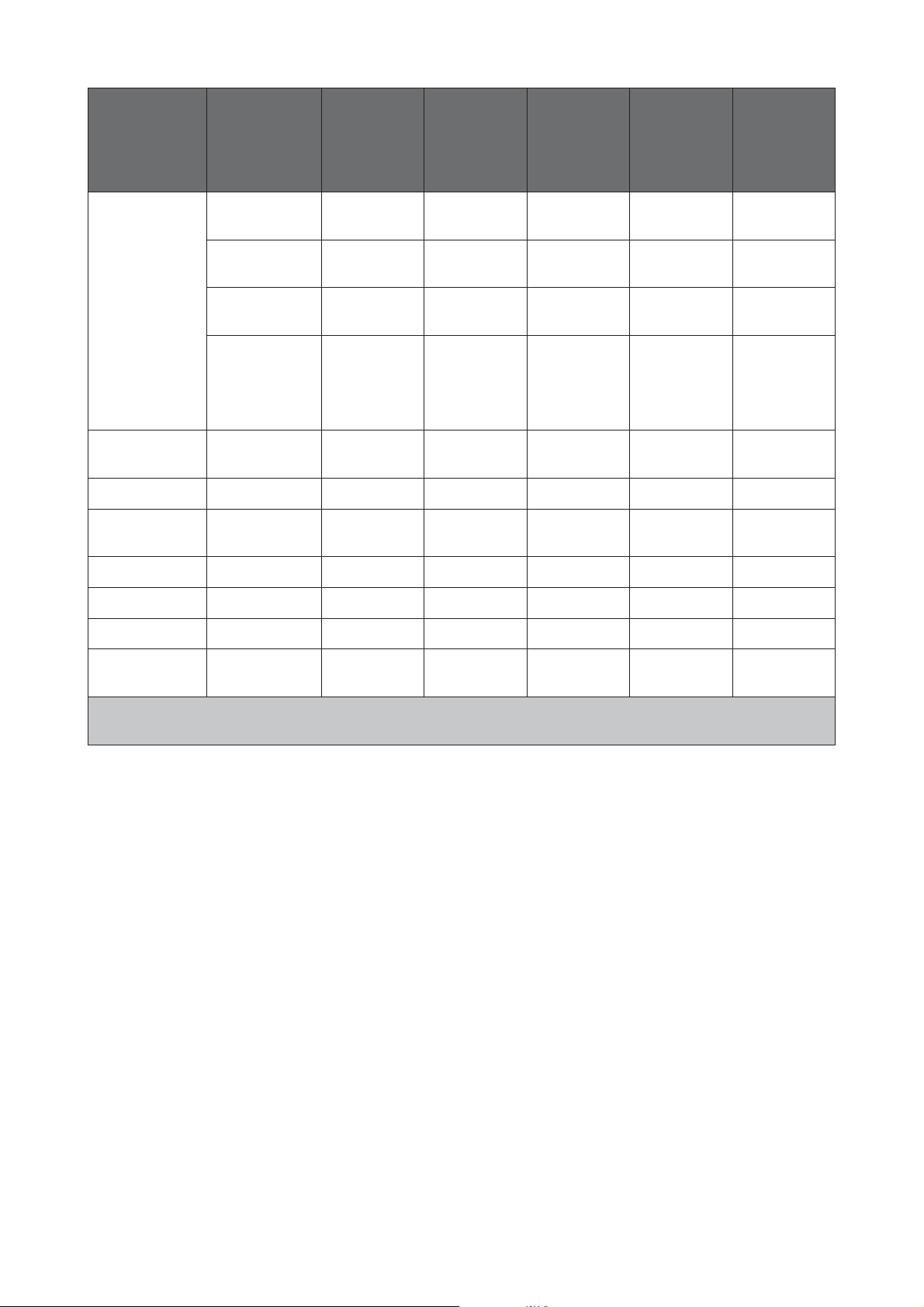
Veľkosť
papiera
Rozmery
Štandardný
550-listový
zásobník
(Zásobník 1)
Voliteľný
550-listový
zásobník
Voliteľný
2000-listový
zásobník
Viacúčelový
zásobník
Voliteľný
550-listový
podávač
špeciálnych
médií
Universal
Poznámka:
Vypnutím
zisťovania
veľkosti
podporujete
univerzálne
veľkosti, ktoré
sa blížia k
štandardným
veľkostiam
médií.
7 3/4 Envelope
(Monarch)
9 Envelope
Com 10
Envelope
DL Envelope
C5 Envelope
B5 Envelope
Iná obálka
*
Toto nastavenie veľkosti naformátuje obálku na rozmer 215,9 x 355,6 mm, pokiaľ nie je veľkosť určená
softvérovým programom.
*
148 x 210 mm až
215,9 x 355,6 mm
76,2 x 127 mm až
215,9 x 355,6 mm
76,2 x 127 mm až
215,9 x 914,4 mm
76,2 x 127 mm
až 215,9 x 1219,2
mm
98,4 x 190,5 mm
98,4 x 226,1 mm
104,8 x 241,3 mm
110 x 220 mm
162 x 229 mm
176 x 250 mm
98 x 162 mm až
176 x 250 mm
Typy papiera a gramáže podporované tlačiarňou
Mechanika tlačiarne podporujú papier s gramážou 60–220 g/m2.
Poznámka: Nálepky, priehľadné fólie, obálky a štítky sa vždy tlačia zníženou rýchlosťou.
Pokyny k papieru a špeciálnym médiám
72
Page 73

Typ papiera
Štandardný
550-listový
zásobník
(Zásobník 1)
Voliteľný
550-listový
zásobník
Voliteľný
2000-listový
zásobník
Viacúčelový
zásobník
Voliteľný
550-listový
podávač
špeciálnych médií
Papier
• Obyčajný
• Kancelársky
• Farebný
• Užívateľský
• Hlavičkový
• Ľahký
• Ťažký
• Predtlačený
• Hrubý/
Bavlnený
• Recyklovaný
Štítky
Priehľadné fólie
Nálepky
• Papierové
• Vinylové
Lesklý papier
Obálky
*
Nepoužívajte priehľadné fólie pre atramentové tlačiarne ani priehľadné fólie 3M CG3710.
*
Pokyny k papieru a špeciálnym médiám
73
Page 74

Tlač
V tejto časti sa nachádzajú informácie o tlači, reportoch tlačiarne a zrušení úlohy. Výber a zaobchádzanie
s papierom a špeciálnymi médiami môže ovplyvniť spoľahlivosť tlače dokumentov. Podrobnosti sú uvedené v časti
„Predchádzanie zaseknutiu papiera“ na str. 257 a „Skladovanie papiera“ na str. 70.
Tlač dokumentu
Tlač dokumentu
1 V ponuke Paper ovládacieho panela tlačiarne nastavte typ papiera (Paper Type) a veľkosť papiera (Paper Size)
podľa vloženého papiera.
2 Odošlite tlačovú úlohu:
Pre užívateľov systému Windows:
a Pri otvorenom dokumente kliknite na File Print.
b Kliknite na Properties, Preferences, Options alebo Setup a potom podľa potreby upravte nastavenia.
Poznámka: Za účelom tlače na určitý rozmer alebo typ papiera upravte nastavenia veľkosti a typu
papiera tak, aby sa zhodovali s vloženým papierom, alebo zvoľte príslušný zásobník alebo podávač.
c Kliknite na OK a potom kliknite na Print.
Pre užívateľov systému Macintosh:
a Upravte nastavenia podľa potreby v dialógovom okne Page Setup:
1 Pri otvorenom dokumente zvoľte File > Page Setup.
2 Zvoľte veľkosť papiera alebo vytvorte užívateľskú veľkosť tak, aby sa zhodovala s vloženým papierom.
3 Kliknite na OK.
b Upravte nastavenia podľa potreby v dialógovom okne Print:
1 Pri otvorenom dokumente zvoľte File > Print.
V prípade potreby si pozrite viac možností kliknutím na odokrytý trojuholník.
2 V dialógovom okne a rozbaľovacích ponukách upravte nastavenia podľa potreby.
Poznámka: Za účelom tlače na určitý typ papiera upravte nastavenie typu papiera tak, aby sa
zhodovalo s vloženým papierom, alebo zvoľte príslušný zásobník alebo podávač.
3 Kliknite na Print.
Tlač na špeciálne médiá
Rady k používaniu hlavičkového papiera
• Používajte hlavičkový papier navrhnutý výslovne pre laserové tlačiarne.
• Pred zakúpením väčšieho množstva najskôr otestuje vzorky hlavičkového papiera.
• Pred vkladaním hlavičkového papiera prefúknite stoh papiera, aby ste predišli vzájomnému zlepeniu listov.
Tlač
74
Page 75

• Pri tlači na hlavičkový papier je dôležitá orientácia strany. Podrobnosti o vkladaní hlavičkového papiera sú
uvedené v časti:
− „Naplnenie zásobníkov“ na str. 58.
− „Používanie viacúčelového podávača“ na str. 60.
Rady k používaniu priehľadných fólií
Pred zakúpením väčšieho množstva najskôr otestuje vzorky fólií, ktoré sú vhodné pre túto tlačiareň.
Pri tlači na priehľadné fólie:
• Priehľadné fólie podávajte z akéhokoľvek zásobníka alebo podávača, okrem voliteľného 2000-listového
zásobníka.
• Používajte priehľadné fólie určené pre použitie v laserových tlačiarňach. U výrobcu alebo dodávateľa
skontrolujte, či priehľadné fólie dokážu odolať teplotám až 170°C bez rozpustenia, strácania farieb, posúvania
alebo vypúšťania škodlivých emisií.
• Používajte priehľadné fólie, ktoré majú gramáž 138–146 g/m
• K zamedzeniu problémov s kvalitou tlače, vyhýbajte sa odtlačkom prstov na priehľadnom papieri.
• Pred vkladaním priehľadných fólií prefúknite stoh papiera, aby ste predišli vzájomnému zlepeniu listov.
• Odporúčame priehľadné fólie Lexmark s číslom produktu 12A8241 pre priehľadné fólie formátu A4 a číslo
produktu 12A8240 pre priehľadné fólie formátu Letter.
2
.
Rady k používaniu obálok
Pred zakúpením väčšieho množstva najskôr otestuje vzorky obálok, ktoré sa chystáte používať s touto tlačiarňou.
Pri tlači na obálky:
• Používajte obálky určené pre použitie v laserových tlačiarňach. U výrobcu alebo dodávateľa skontrolujte, či
obálky dokážu odolať teplotám až 190°C bez zapečatenia, prehnaného zvlnenia, krčenia, vypúšťania škodlivých
emisií.
• Pre čo najlepší výkon používajte obálky vyrobené z 90 g/m
25% používajte gramáž max. 105 g/m2. Žiadne bavlnené obálky nesmú presiahnuť gramáž 90 g/m2.
• Používajte iba nové obálky.
• Pre čo najlepší výkon a za účelom minimalizácie pokrčenia papiera nepoužívajte
− sú prehnane zvlnené,
− sú zlepené dohromady, alebo sú nejakým spôsobom poškodené,
− obsahujú okienka, diery, perforácie, vystrihnuté časti alebo reliéf,
− obsahujú kovové spony, šnúrky alebo iné kovové časti,
− majú drážkový dizajn,
− majú nalepenú poštovú známku,
− majú akékoľvek odkryté lepiace plochy, keď je záklopka zalepená alebo zatvorená,
− majú ohnuté rohy,
2
papiera. Pri obálkach s obsahom bavlny menším ako
obálky, ktoré:
− majú hrubú, vlnitú alebo rebrovanú povrchovú úpravu.
• Za účelom nastavenia šírky obálky upravte vodiacu lištu šírky.
Poznámka: Kombinácia vysokej vlhkosti (cez 60%) a vysokej teploty v tlačiarni môže spôsobiť zalepenie obálky.
Tlač
75
Page 76
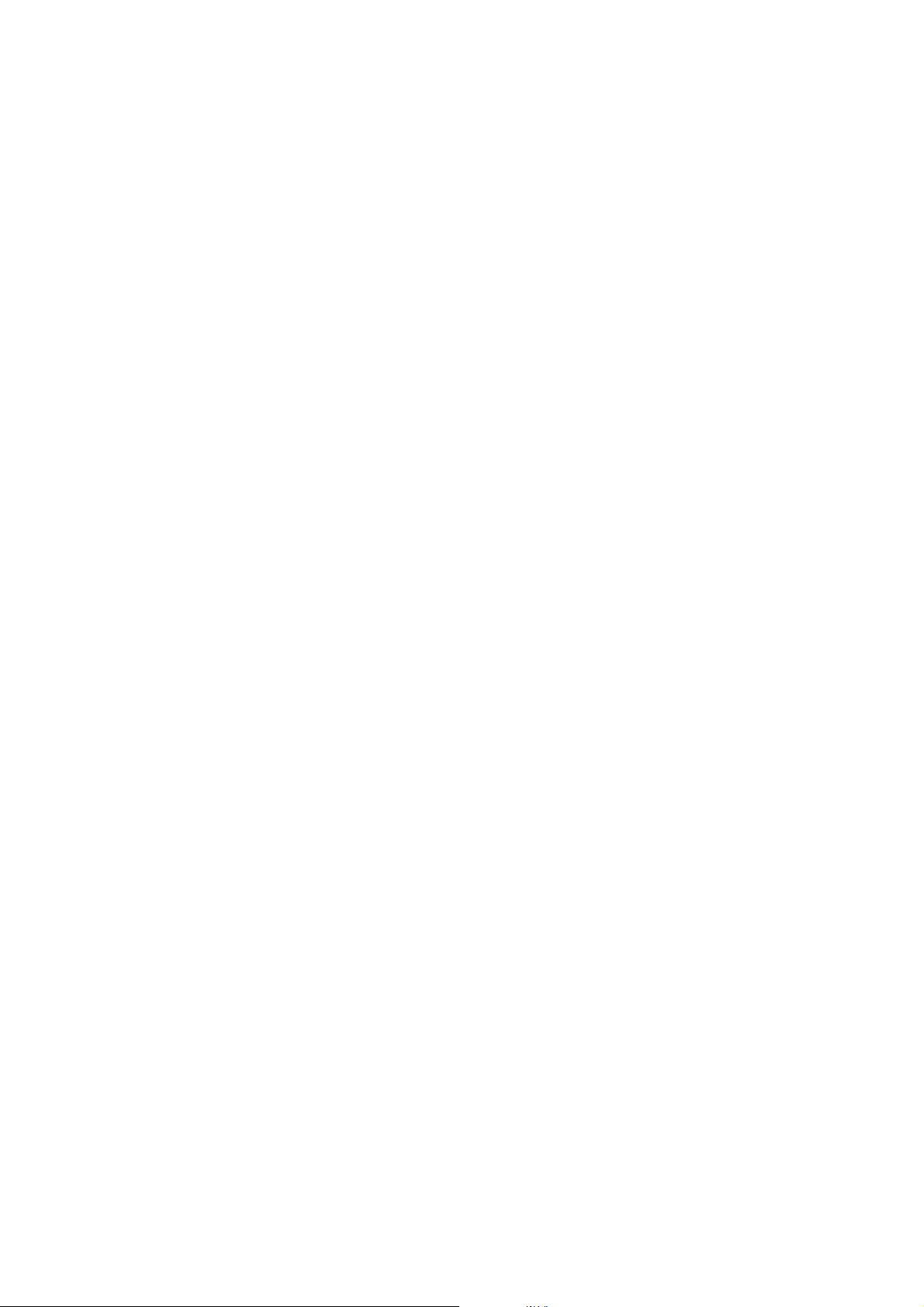
Rady k používaniu nálepiek
Pred zakúpením väčšieho množstva najskôr otestuje vzorky nálepiek, ktoré sa chystáte používať s touto tlačiarňou.
Poznámka: Používajte iba papierové nálepky. Vinylové, lekárenské ani obojstranné nálepky nie sú podporované.
Podrobné informácie ohľadom tlače, charakteristikách a dizajne nálepiek je možné nájsť v príručke Cardstock and
Label Guide dostupnej na web stránke spoločnosti Lexmark www.lexmark.com/publications.
Pri tlači na nálepky:
• Používajte iba nálepky (etikety) určené pre laserové tlačiarne.
− Nálepky odolajú teplotám až 190°C bez zapečatenia, prehnaného zvlnenia, krčenia, vypúšťania
škodlivých emisií.
− Lepidlo na nálepkách, predná strana (strana tlače) a povrchová úprava musia odolať tlaku 25 psi (172 kPa) bez
lámania, vytekania okolo okrajov, alebo vypúšťania škodlivých emisií.
• Nepoužívajte listy s nálepkami, ktoré sú zložené z hladkého povrchového materiálu.
• Používajte hárky s plne obsiahnutými štítkami. Čiastočné listy môžu spôsobiť odlepovanie nálepiek počas tlač,
čo môže mať za následok zaseknutie papiera. Čiastočné listy rovnako znečisťujú tlačiareň a zásobník lepidlom,
čo môže mať za následok porušenie záručných podmienok k používaniu tlačiarne a zásobníka tonera.
• Nepoužívajte nálepky s odkrytými lepiacimi časťami.
• Netlačte v rozsahu 1 mm od okraja nálepky, perforácie ani medzi výrezy nálepky.
• Nepoužívajte listy s nálepkami, ktoré majú lepidlo až po okraj listu. Zónová povrchová úprava lepidla sa
odporúča aplikovať aspoň 1 mm od okraja. Zloženie lepidla znečisťuje tlačiareň a mohli by sa porušiť záručné
podmienky.
• Ak nie je možné vykonať zónovú povrchovú úpravu, odstráňte pásik o dĺžke 1,6 mm na prednej a riadiacej
hrane a použite nerozpúšťavé lepidlo.
• Odporúča sa orientácia na výšku, najmä pri tlači čiarových kódov.
U výrobcu alebo dodávateľa skontrolujte, či:
Rady k používaniu štítkov
Štítok je ťažké médium s jednoduchým ohybom. Mnoho jeho variabilných vlastností, akými sú napr. zloženie
vlhkosti, hrúbka a štruktúra môžu výrazne ovplyvniť kvalitu tlače. Pred zakúpením väčšieho množstva najskôr
otestuje vzorky štítkov, ktoré sa chystáte používať s touto tlačiarňou.
Pri tlači na štítky:
• Dbajte na to, aby bolo Paper Type nastavené na Card Stock.
• Zvoľte príslušné nastavenie Paper Texture.
• Predtlač, perforácia a záhyby môžu značne ovplyvniť kvalitu tlače a môžu spôsobiť zaseknutie média alebo iné
problémy s manipuláciou médií.
• U výrobcu alebo dodávateľa skontrolujte, či štítky dokážu odolať teplotám až 210°C bez vypúšťania škodlivých
emisií.
• Nepoužívajte predtlačené štítky obsahujúce chemikálie, ktoré môžu znečistiť tlačiareň. Predtlač vytvára
polotekuté a prchavé čiastočky v tlačiarni.
• Odporúča sa používať štítky s dlhým vláknom.
Tlač
76
Page 77

Tlač dôverných a iných pozastavených úloh
Pozastavenie úloh v tlačiarni
Pri odosielaní úlohy do tlačiarne môžete špeci kovať, aby tlačiareň pozastavila úlohu v pamäti, kým sa úloha
nespustí pomocou ovládacieho panela tlačiarne. Všetky tlačové úlohy, ktoré je možné spustiť užívateľom pri
tlačiarni, sa nazývajú pozastavené úlohy.
Poznámka: Tlačové úlohy Con dential, Repeat, Reserve a Verify sa môžu vymazať v prípade, že tlačiareň vyžaduje
dodatočnú pamäť pre spracovanie ďalších pozastavených úloh.
Typ úlohy Popis
Con dential Pri odosielaní úlohy Con dential do tlačiarne je potrebné zadať PIN kód v Print
Properties. PIN kód musí byť 4-miestne číslo skladajúce sa z číslic 0–9. Úloha sa
uchová v pamäti tlačiarne, kým užívateľ nezadá rovnaký 4-miestny PIN kód na
ovládacom paneli a nezvolí tlač alebo vymazanie úlohy.
Verify Pri odoslaní úlohy Verify Print vytlačí tlačiareň jednu kópiu a pozastaví
zostávajúce kópie vyžiadané ovládačom v pamäti tlačiarne. Úlohu Verify použite
pre overenie prvej kópie pred tlačou zvyšných kópií. Po vytlačení všetkých kópií
sa úloha Verify vymaže z pamäte tlačiarne.
Reserve Pri odoslaní úlohy Reserve nevytlačí tlačiareň úlohu ihneď, ale uloží úlohu do
pamäte tak, aby sa mohla vytlačiť neskôr. Úloha sa uchová v pamäti dovtedy,
kým nie je vymazaná z ponuky Held jobs.
Repeat Pri odoslaní úlohy Repeat vytlačí tlačiareň všetky požadované kópie úlohy
a uloží úlohu do pamäte tak, aby mohol užívateľ vytlačiť ďalšie kópie neskôr.
Užívateľ môže vytlačiť ďalšie kópie kedykoľvek je úloha uložená v pamäti.
Ďalšie typy pozastavených úloh sú:
• Pro ly z rôznych zdrojov, vrátane Lexmark Document Solutions Suite (LDSS).
• Formuláre zo stánku.
• Záložky.
• Nevytlačené úlohy, ktoré sa nazývajú zaparkované úlohy.
Tlač dôverných a iných pozastavených úloh v systéme Windows
Poznámka: Tlačové úlohy Con dential a Verify sa automaticky po tlači vymažú z pamäte. Úlohy Repeat a Reserve
ostávajú pozastavené v tlačiarni, kým ich nevymažete.
1 Pri otvorenom dokumente kliknite na File Print.
2 Kliknite na Properties, Preferences, Options alebo Setup.
3 Kliknite na Other Options a potom kliknite na Print and Hold.
4 Zvoľte typ úlohy (Con dential, Reserve, Repeat alebo Verify) a potom priraďte užívateľské meno. Pri
dôverných úlohách zadajte tiež 4-miestny PIN kód.
5 Kliknite na OK alebo Print a potom prejdite k tlačiarni a spustite úlohu.
6 Na hlavnej obrazovke stlačte Held jobs.
Tlač
77
Page 78

7 Stlačte vaše užívateľské meno.
Poznámka: Pre pozastavené úlohy je možné zobraziť maximálne 500 výsledkov. Ak sa vaše meno nezobrazí,
stláčajte šípku nadol, kým sa nezobrazí vaše meno, alebo stlačte Search Held Jobs, ak sa v tlačiarni nachádza
väčšie množstvo pozastavených úloh.
8 Stlačte Con dential Jobs.
9 Zadajte PIN kód.
10 Stlačte úlohu, ktorú chcete vytlačiť.
11 Stlačte Print, alebo stláčaním šípok zvýšte alebo znížte počet kópií a stlačte Print.
Tlač dôverných a iných pozastavených úloh v systéme Macintosh
Poznámka: Tlačové úlohy Con dential a Verify sa automaticky po tlači vymažú z pamäte. Úlohy Repeat a Reserve
ostávajú pozastavené v tlačiarni, kým ich nevymažete.
1 Pri otvorenom dokumente kliknite na File > Print.
V prípade potreby si kliknutím na rozbaľovací trojuholník zobrazte viac možností.
2 V rozbaľovacej ponuke možností tlače zvoľte Job Routing.
3 Vyberte typ vašej úlohy (Con dential, Reserve, Repeat, Verify, pro ly, formuláre zo stánku, záložky alebo
zaparkovaná úloha) a potom priraďte užívateľské meno. Pri dôverných úlohách zadajte tiež 4-miestny PIN
kód.
4 Kliknite na OK alebo Print a potom prejdite k tlačiarni a spustite úlohu.
5 Na hlavnej obrazovke stlačte Held jobs.
6 Stlačte vaše užívateľské meno.
Poznámka: Pre pozastavené úlohy je možné zobraziť maximálne 500 výsledkov. Ak sa vaše meno nezobrazí,
stláčajte šípku nadol, kým sa nezobrazí vaše meno, alebo stlačte Search Held Jobs, ak sa v multifunkčnom
zariadení nachádza väčšie množstvo pozastavených úloh.
7 Stlačte Con dential Jobs.
8 Zadajte PIN kód.
9 Stlačte úlohu, ktorú chcete vytlačiť.
10 Stlačte Print, alebo stláčaním šípok zvýšte alebo znížte počet kópií a stlačte Print.
Tlač
78
Page 79

Tlač z disku Flash
Na ovládacom paneli niektorých modelov sa nachádza USB konektor. Po vložení pamäťového zariadenia USB Flash
môžete tlačiť podporované typy súborov. Podporované typy súborov: .pdf, .gif, .jpeg, .jpg, .bmp, .png, .ti , .tif, .pcx
a.dcx.
Veľa diskov Flash je otestovaných a schválených pre používanie s touto tlačiarňou. Podrobnosti sú uvedené na web
stránke Lexmark www.lexmark.com.
Poznámky:
• Vysokorýchlostné zariadenia USB musia podporovať štandard Full-Speed. Zariadenia podporujúce len
nízkorýchlostné možnosti USB nie sú podporované.
• Zariadenia USB musia podporovať systém súborov FAT (File Allocation Tables). Zariadenia formátované
súborovým systémom NTFS (New Technology File System) alebo akýmkoľvek iným systém súborov nie sú
podporované.
• Ak vyberiete šifrovaný súbor .pdf, zadajte heslo súboru na ovládacom paneli tlačiarne.
• Pred tlačou šifrovaného súboru .pdf zadajte heslo k súboru na ovládacom paneli tlačiarne.
• Súbory bez povolení tlače nie je možné tlačiť.
Tlač z disku Flash:
1 Uistite sa, že tlačiareň je zapnutá a je zobrazené hlásenie Ready.
2 Vložte disk Flash do konektora USB.
Poznámky:
• Ak vložíte disk Flash v čase, keď tlačiareň vyžaduje vašu pozornosť, ako napríklad v prípade zaseknutia
papiera, tlačiareň pamäťové zariadenie ignoruje.
• Ak vložíte disk Flash v čase, keď tlačiareň tlačí iné úlohy, zobrazí sa hlásenie Printer Busy.
3 Stlačte dokument, ktorý si želáte vytlačiť.
Poznámka: Priečinky nájdené na disku Flash sa zobrazia ako priečinky. Názvy súborov sa pripoja podľa typu
prípony (napr. .jpg).
Tlač
79
Page 80
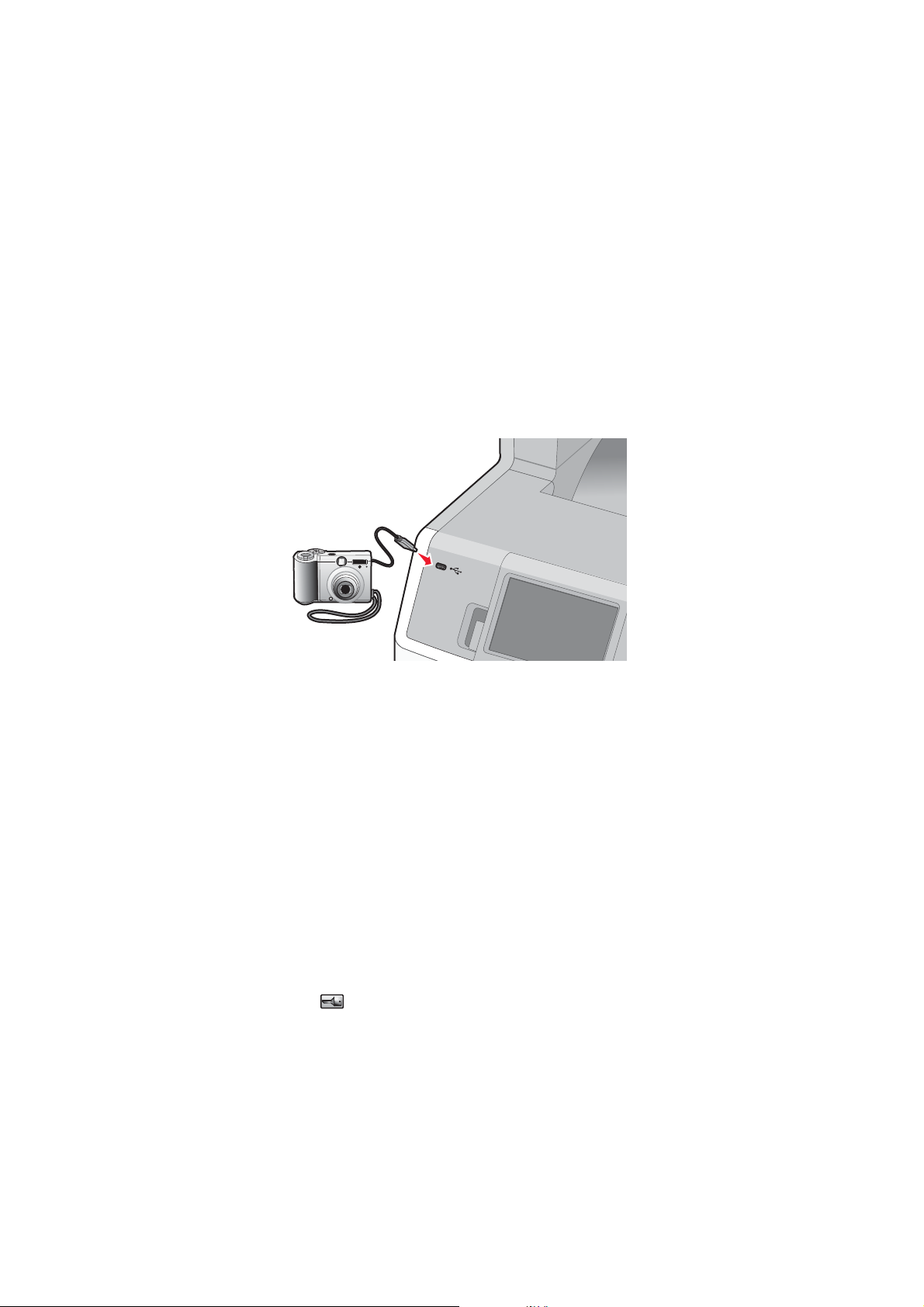
4 Stláčajte šípky, ak si želáte zvýšiť počet tlačených kópií.
5 Stlačte Print.
Poznámka: Nevyberajte disk Flash z konektora USB, kým sa nedokončí tlač dokumentu.
Ak necháte disk Flash v tlačiarni po opustení úvodnej ponuky USB, môžete súbory .pdf stále vytlačiť z disku
Flash ako pozastavené úlohy.
Tlač fotogra í z PictBridge-kompatibilného digitálneho
fotoaparátu
PictBridge-kompatibilný digitálny fotoaparát je možné prepojiť s tlačiarňou a pomocou tlačidiel na fotoaparáte
vyberať a tlačiť fotogra í.
1 Jednu koncovku USB kábla vložte do fotoaparátu.
Poznámka: Používajte iba USB kábel dodávaný s digitálnym fotoaparátom.
2 Druhú koncovku kábla vložte do konektora PictBridge na prednej strane tlačiarne.
Poznámky:
• Dbajte na to, aby bol PictBridge-kompatibilný digitálny fotoaparát prepnutý do správneho USB režimu.
Podrobnosti sú uvedené v dokumentácii fotoaparátu.
• Ak je pripojenie PictBridge úspešné, tak sa na displeji tlačiarne zobrazí hlásenie o potvrdení.
3 Vykonaním pokynov fotoaparátu vyberte a vytlačte fotogra e.
Poznámka: Ak je tlačiareň vypnutá počas pripojenia fotoaparátu, tak musíte fotoaparát odpojiť a znova pripojiť.
Tlač informačných strán
Tlač zoznamu vzorových fontov
Tlač zoznamu vzoriek všetkých fontov dostupných pre tlačiareň.
1 Uistite sa, že je tlačiareň zapnutá a je zobrazené hlásenie Ready.
2 Na hlavnej obrazovke stlačte .
Tlač
80
Page 81

3 Stlačte Reports.
4 Stláčajte šípku nadol, kým sa nezobrazí Print Fonts.
5 Stlačte Print Fonts.
6 Stlačte PCL Fonts alebo PostScript Fonts.
Vytlačí sa zoznam vzorových fontov.
7 Stlačením obnovte zobrazenie hlavnej obrazovky.
Tlač zoznamu priečinkov
Zoznam adresárov obsahuje všetky prostriedky uložené v pamäti Flash alebo na pevnom disku. Tlač zoznamu:
1 Uistite sa, že tlačiareň je zapnutá a je zobrazené hlásenie Ready.
2 Na hlavnej obrazovke stlačte .
3 Stlačte Reports.
4 Stláčajte šípku nadol, kým sa nezobrazí Print Directory.
5 Stlačte Print Directory.
Tlač strán pre test kvality tlačiarne
Za účelom vylúčenia problémov s kvalitou tlače vytlačte strany s testom kvality tlače.
1 Vypnite tlačiareň.
2 Počas zapínania tlačiarne pridržte a .
3 Tlačidlá pustite po zobrazení obrazovky s priebehovou lištou.
Tlačiareň vykoná sekvenciu zapínania a potom sa zobrazí ponuka Con guration.
4 Stláčajte šípku nadol, kým sa nezobrazí Print Quality Pages.
5 Stlačte Print Quality Pages.
Strany s testom kvality tlače sa vytlačia.
6 Stlačte Back.
7 Stlačte Exit Con guration.
Čiernobiela tlač
Za účelom tlače všetkých textov a grafík prostredníctvom iba čierneho tonera nastavte tlačiareň na Black Only.
Poznámka: Ovládač tlačiarne dokáže prepísať toto nastavenie.
1 Uistite sa, že je tlačiareň zapnutá a je zobrazené hlásenie Ready.
2 Na hlavnej obrazovke stlačte .
3 Stlačte Settings.
4 Stláčajte šípku nadol, kým sa nezobrazí Print Settings.
Tlač
81
Page 82

5 Stlačte Print Settings.
6 Stlačte Quality Menu.
7 Stlačením pravého tlačidla zvoľte Black Only.
8 Stlačte Submit.
9 Stlačením obnovte zobrazenie hlavnej obrazovky.
Používanie Max Speed a Max Yield
Nastavenia Max Speed a Max Yield vám umožňujú vybrať medzi rýchlejšou tlačou alebo vyšším pokrytím tonera.
Max Yield je predvolené nastavenie od výroby.
• Max Speed—Tlač vo farebnom režime, kým nie je zvolená tlač iba čiernou v tlačiarni. Tlač v čiernobielom
režime, ak je zvolené nastavenie ovládača tlače iba čiernou.
• Max Yield—Prepnutie z čiernobieleho režimu na farebný na základe obsahu farieb zistených na každej strane.
Časté prepínanie farebného režimu môže mať za následok pomalšiu tlač, ak je obsah strán kombinovaný.
Špeci kácia nastavenia:
1 Otvorte web prehliadač.
2 V adresovom riadku zadajte IP adresu sieťovej tlačiarne alebo tlačového servera a stlačte Enter.
3 Kliknite na Con guration.
4 Kliknite na Print Settings.
5 Kliknite na Setup Menu.
6 V zozname Printer Usage zvoľte Max Speed alebo Max Yield.
7 Kliknite na Submit.
Zrušenie tlačovej úlohy
Zrušenie tlačovej úlohy pomocou ovládacieho panela tlačiarne
1 Stlačte Cancel Job na dotykovom displeji, alebo stlačte .
2 Stlačte úlohu, ktorú si želáte zrušiť.
3 Stlačte Delete Selected Jobs.
Zrušenie tlačovej úlohy pomocou počítača
Pre zrušenie tlačovej úlohy vykonajte nasledovné:
Pre užívateľov systému Windows
V systéme Windows Vista:
1 Kliknite na .
2 Kliknite na Control Panel.
Tlač
82
Page 83

3 Kliknite na Hardware and Sound.
4 Kliknite na Printers.
5 Dvakrát kliknite na ikonu tlačiarne.
6 Vyberte úlohu, ktorú si želáte zrušiť.
7 Na klávesnici stlačte tlačidlo Delete.
V systéme Windows XP:
1 Kliknite na Start.
2 V Printers and Faxes dvakrát kliknite na ikonu tlačiarne.
3 Vyberte úlohu, ktorú si želáte zrušiť.
4 Na klávesnici stlačte tlačidlo Delete.
Na lište úloh systému Windows:
Po odoslaní úlohy do tlače sa v pravom rohu lišty úloh zobrazí malá ikona tlačiarne.
1 Dvakrát kliknite na ikonu tlačiareň.
V okne tlačiarne sa zobrazí zoznam tlačových úloh.
2 Vyberte úlohu, ktorú si želáte zrušiť.
3 Na klávesnici stlačte tlačidlo Delete.
Pre užívateľov systému Macintosh
V systéme Mac OS X verzie 10.5:
1 V ponuke Apple zvoľte System Preferences.
2 Kliknite na Print & Fax a potom dvakrát kliknite na ikonu tlačiareň.
3 V okne tlačiarne vyberte tlačovú úlohu, ktorú chcete zrušiť.
4 Na lište ikon v hornej časti okna kliknite na ikonu Delete.
V systéme Mac OS X verzie 10.4 a staršom:
1 V ponuke Go zvoľte Applications.
2 Dvakrát kliknite na Utilities a potom dvakrát kliknite na Print Center alebo Printer Setup Utility.
3 Dvakrát kliknite na ikonu tlačiarne.
4 V okne tlačiarne vyberte tlačovú úlohu, ktorú chcete zrušiť.
5 Na lište ikon v hornej časti okna kliknite na ikonu Delete.
Tlač
83
Page 84
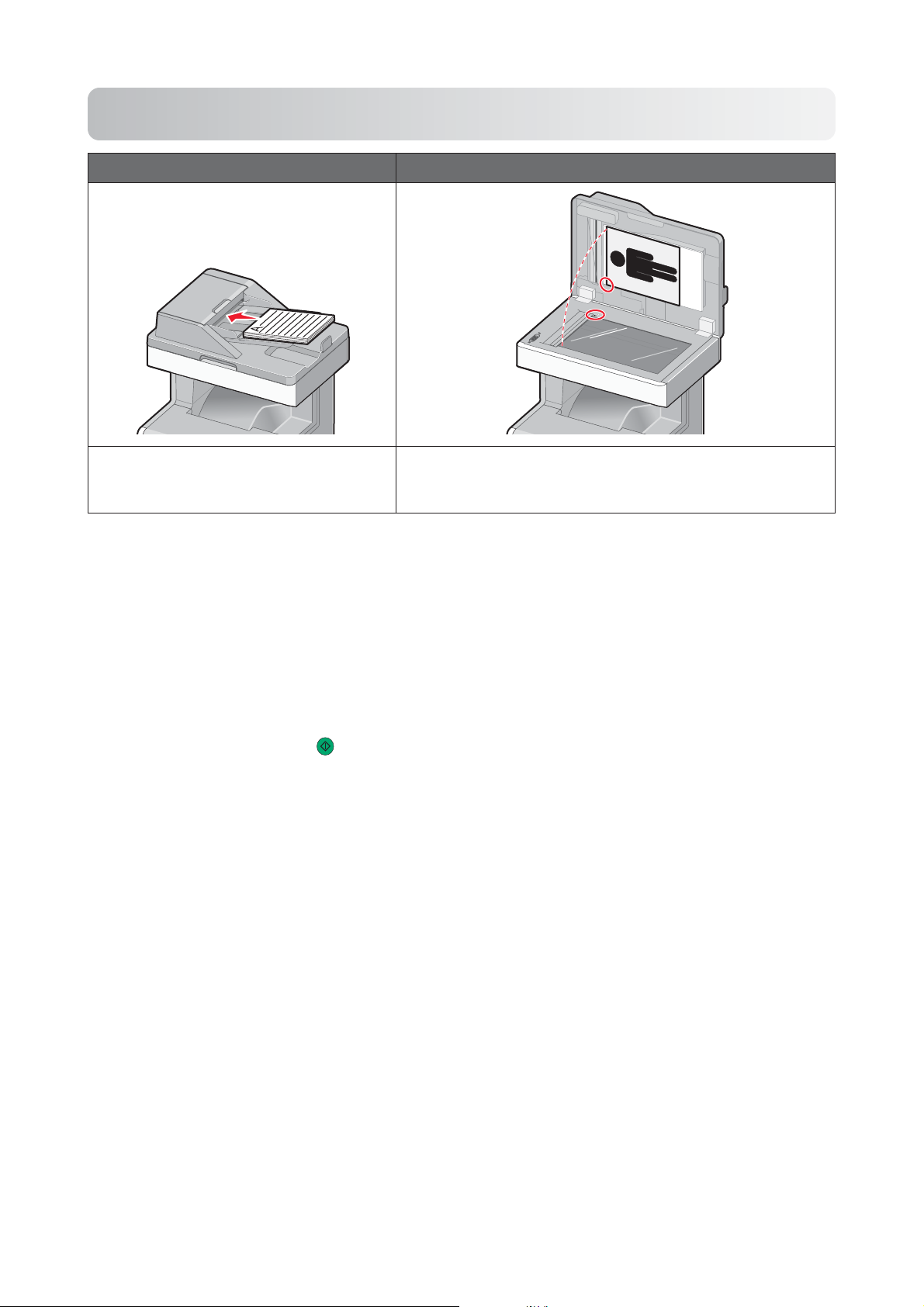
Kopírovanie
ADF Sklenená plocha skenera
Podávač ADF používajte pre viacstranové
dokumenty.
Sklenenú plochu skenera používajte pre samostatné strany, malé
položky (napr. pohľadnice alebo fotogra e), alebo tenké médiá
(napr. výstrižky znovín).
Vytváranie kópií
Vytvorenie rýchlej kópie
1 Položte originálny dokument smerom nahor, kratšou stranou dopredu do podávača ADF alebo stranou nadol
na sklenenú plochu skenera.
Poznámka: Do podávača ADF nevkladajte pohľadnice, fotogra e, drobné predmety ani tenké médiá (napr.
výstrižky z časopisov). Takéto položky vkladajte na sklenenú plochu skenera.
2 Pri vkladaní dokumentu do podávača ADF nastavte vodiace lišty papiera.
3 Na ovládacom paneli stlačte .
4 Ak ste položili dokument na sklenenú plochu skenera, tak stlačením Finish the Job obnovte hlavnú
obrazovku.
Kopírovanie pomocou podávača ADF
1 Položte originálny dokument smerom nahor, kratšou stranou dopredu do podávača ADF.
Poznámka: Do podávača ADF nevkladajte pohľadnice, fotogra e, drobné predmety ani tenké médiá (napr.
výstrižky z časopisov). Takéto položky vkladajte na sklenenú plochu skenera.
2 Nastavte vodiace lišty papiera.
3 Na hlavnej obrazovke stlačte tlačidlo Copy, alebo pomocou klávesnice zadajte počet kópií.
Zobrazí sa obrazovka kopírovania.
4 Podľa potreby zmeňte nastavenia kopírovania.
5 Stlačte Copy It.
Kopírovanie
84
Page 85

Kopírovanie pomocou sklenenej plochy skenera
1 Položte originálny dokument smerom nadol na sklenenú plochu skenera do horného ľavého rohu.
2 Na hlavnej obrazovke stlačte tlačidlo Copy, alebo pomocou klávesnice zadajte počet kópií.
Zobrazí sa obrazovka kopírovania.
3 Podľa potreby zmeňte nastavenia kopírovania.
4 Stlačte Copy It.
5 Ak máte viac strán pre skenovanie, tak položte ďalší dokument na sklenenú plochu skenera a Scan the Next
Page.
6 Stlačením Finish the Job obnovte hlavnú obrazovku.
Kopírovanie fotogra í
1 Položte fotogra u smerom nadol na sklenenú plochu skenera do horného ľavého rohu.
2 Na ovládacom paneli stlačte tlačidlo Copy.
3 Stlačte Options.
4 Stlačte Content.
5 Stlačte Photograph.
6 Stlačte Done.
7 Stlačte Copy It.
8 Stlačte Scan the Next Page alebo Finish the Job.
Kopírovanie na špeciálne médiá
Kopírovanie na priehľadné fólie
1 Položte originálny dokument smerom nahor, kratšou stranou dopredu do podávača ADF alebo stranou nadol
na sklenenú plochu skenera.
Poznámka: Do podávača ADF nevkladajte pohľadnice, fotogra e, drobné predmety ani tenké médiá (napr.
výstrižky z časopisov). Takéto položky vkladajte na sklenenú plochu skenera.
2 Pri vkladaní dokumentu do podávača ADF nastavte vodiace lišty papiera.
3 Na hlavnej obrazovke stlačte tlačidlo Copy.
4 Stlačte Copy From a potom identi kujte veľkosť originálneho dokumentu.
5 Stlačte Copy To a stlačte zásobník, ktorý obsahuje priehľadné fólie, alebo stlačte Manual Feeder apotom
vložte priehľadné fólie do viacúčelového podávača.
6 Stlačte požadovanú veľkosť priehľadných fólií a stlačte Continue.
7 Stláčajte šípky, kým sa nezobrazí Transparency.
Kopírovanie
85
Page 86
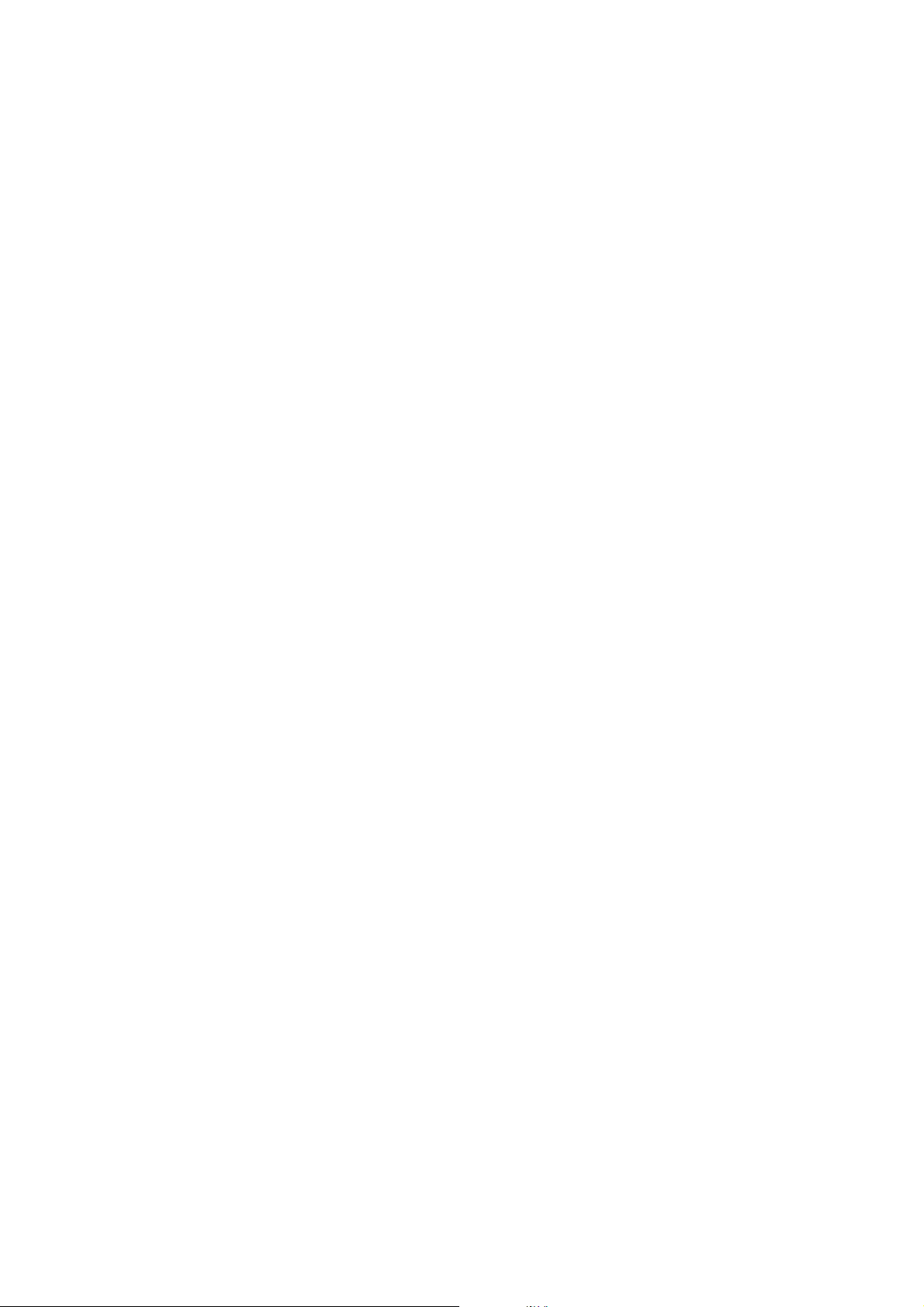
8 Stlačte Transparency a potom stlačte Continue.
9 Stlačte Copy It.
Kopírovanie na hlavičkový papier
1 Položte originálny dokument smerom nahor, kratšou stranou dopredu do podávača ADF alebo stranou nadol
na sklenenú plochu skenera.
Poznámka: Do podávača ADF nevkladajte pohľadnice, fotogra e, drobné predmety ani tenké médiá (napr.
výstrižky z časopisov). Takéto položky vkladajte na sklenenú plochu skenera.
2 Pri vkladaní dokumentu do podávača ADF nastavte vodiace lišty papiera.
3 Na hlavnej obrazovke stlačte tlačidlo Copy.
4 Stlačte Copy From a potom identi kujte veľkosť originálneho dokumentu.
5 Stlačte Copy To a stlačte zásobník, ktorý obsahuje priehľadné fólie, alebo stlačte Manual Feeder apotom
vložte priehľadné fólie do viacúčelového podávača.
6 Stlačte požadovanú veľkosť hlavičkového papiera a stlačte Continue.
7 Stláčajte šípky, kým sa nezobrazí Letterhead.
8 Stlačte Letterhead a potom stlačte Continue.
9 Stlačte Copy It.
Úprava nastavení kopírovania
Kopírovanie z jednej strany na druhú
1 Položte originálny dokument smerom nahor, kratšou stranou dopredu do podávača ADF alebo stranou nadol
na sklenenú plochu skenera.
Poznámka: Do podávača ADF nevkladajte pohľadnice, fotogra e, drobné predmety ani tenké médiá (napr.
výstrižky z časopisov). Takéto položky vkladajte na sklenenú plochu skenera.
2 Pri vkladaní dokumentu do podávača ADF nastavte vodiace lišty papiera.
3 Na hlavnej obrazovke stlačte tlačidlo Copy.
4 Stlačte Copy From a potom identi kujte veľkosť originálneho dokumentu.
5 Stlačte Copy To a vyberte veľkosť požadovanej kópie.
Poznámka: Ak zvolíte veľkosť papiera, ktorá je odlišná od veľkosti „Copy from“, tak tlačiareň zmení mierku
veľkosti automaticky.
6 Stlačte Copy It.
Kopírovanie
86
Page 87

Vytváranie kópií pomocou papiera zo zvoleného zásobníka
Počas procesu kopírovania je možné zvoliť zásobník, ktorý obsahuje typ papiera podľa výberu. Napr. ak je vo
viacúčelovom podávači vložené špeciálne médium a vy si želáte vytvárať kópie na takéto médium:
1 Položte originálny dokument smerom nahor, kratšou stranou dopredu do podávača ADF alebo stranou nadol
na sklenenú plochu skenera.
Poznámka: Do podávača ADF nevkladajte pohľadnice, fotogra e, drobné predmety ani tenké médiá (napr.
výstrižky z časopisov). Takéto položky vkladajte na sklenenú plochu skenera.
2 Pri vkladaní dokumentu do podávača ADF nastavte vodiace lišty papiera.
3 Na hlavnej obrazovke stlačte tlačidlo Copy.
4 Stlačte Copy From a potom identi kujte veľkosť originálneho dokumentu.
5 Stlačte Copy To a stlačte Manual Feeder alebo zásobník, ktorý obsahuje požadovaný papier.
Poznámka: Ak zvolíte Manual Feeder, tak budete potrebovať tiež zvoliť veľkosť a typ papiera.
6 Stlačte Copy It.
Kopírovanie dokumentu, ktorý obsahuje zmiešané veľkosti papiera
Na kopírovanie originálneho dokumentu s kombinovanými veľkosťami papiera použite podávač ADF. V závislosti
od vložených veľkostí papiera a nastavení „Copy to“ a „Copy from“ sa každá kópia buď vytlačí na zmiešané veľkosti
papiera (Príklad 1) alebo sa veľkosť prispôsobí tak, aby sa zmestila na jednu veľkosť papiera (Príklad 2).
Príklad 1: Kopírovanie na kombinované veľkosti papiera
Tlačiareň má dva zásobníky papiera, jeden zásobník naplnený papierom s veľkosťou Letter a druhý papierom
sveľkosťou Legal. Je potrebné skopírovať dokument, ktorý obsahuje strany veľkosti Letter a Legal.
1 Položte originálny dokument smerom nahor, kratšou stranou dopredu do podávača ADF alebo stranou nadol
na sklenenú plochu skenera.
Poznámka: Do podávača ADF nevkladajte pohľadnice, fotogra e, drobné predmety ani tenké médiá (napr.
výstrižky z časopisov). Takéto položky vkladajte na sklenenú plochu skenera.
2 Pri vkladaní dokumentu do podávača ADF nastavte vodiace lišty papiera.
3 Na hlavnej obrazovke stlačte tlačidlo Copy.
4 Stlačte Copy From a potom stlačte Auto Size Sense.
5 Stlačte Copy To a stlačte Auto Size Match.
6 Stlačte Copy It.
Skener identi kuje zmiešané veľkosti papiera počas skenovania. Kópie sa tlačia na zmiešané veľkosti papiera
zodpovedajúce originálnemu dokumentu.
Kopírovanie
87
Page 88

Príklad 2: Kopírovanie na jednu veľkosť papiera
Tlačiareň má jeden zásobník papiera, naplnený papierom s veľkosťou Letter. Je potrebné skopírovať dokument,
ktorý obsahuje strany veľkosti Letter a Legal.
1 Položte originálny dokument smerom nahor, kratšou stranou dopredu do podávača ADF alebo stranou nadol
na sklenenú plochu skenera.
Poznámka: Do podávača ADF nevkladajte pohľadnice, fotogra e, drobné predmety ani tenké médiá (napr.
výstrižky z časopisov). Takéto položky vkladajte na sklenenú plochu skenera.
2 Pri vkladaní dokumentu do podávača ADF nastavte vodiace lišty papiera.
3 Na hlavnej obrazovke stlačte tlačidlo Copy.
4 Stlačte Copy From a potom stlačte Mixed Letter/Legal.
5 Stlačte Copy To a stlačte Letter.
6 Stlačte Copy It.
Skener identi kuje zmiešané veľkosti papiera počas skenovania a potom prispôsobí veľkosť strán Legal na
veľkosť papiera Letter.
Kopírovanie na obidve strany papiera (duplex)
1 Položte originálny dokument smerom nahor, kratšou stranou dopredu do podávača ADF alebo stranou nadol
na sklenenú plochu skenera.
Poznámka: Do podávača ADF nevkladajte pohľadnice, fotogra e, drobné predmety ani tenké médiá (napr.
výstrižky z časopisov). Takéto položky vkladajte na sklenenú plochu skenera.
2 Pri vkladaní dokumentu do podávača ADF nastavte vodiace lišty papiera.
3 Na hlavnej obrazovke stlačte tlačidlo Copy.
4 V oblasti Sides (Duplex) stlačte tlačidlo, ktoré sa podobá na spôsob, akým chcete kópie vytlačiť na obidve
strany.
Prvé číslo predstavuje strany originálneho dokumentu; druhé číslo predstavuje strany kópie. Napr. zvoľte
1-strannú na 2-strannú tlač, ak máte 1-stranné originálne dokumenty a chcete 2-stranné kópie.
5 Stlačte Copy It.
Zväčšenie alebo zmenšenie obrázka
Kópie je možné zmenšiť na 25 % veľkosti originálneho dokumentu, alebo ich je možné zväčšiť na 400 % veľkosti
originálneho dokumentu. Predvolené nastavenie pre Scale je Auto. Ak ste nastavili Scale na Auto, obsah
originálneho dokumentu sa prispôsobí veľkosti papiera, na ktoré sa chystáte kopírovať.
Zmenšenie alebo zväčšenie kópie:
1 Položte originálny dokument smerom nahor, kratšou stranou dopredu do podávača ADF alebo stranou nadol
na sklenenú plochu skenera.
Poznámka: Do podávača ADF nevkladajte pohľadnice, fotogra e, drobné predmety ani tenké médiá (napr.
výstrižky z časopisov). Takéto položky vkladajte na sklenenú plochu skenera.
2 Pri vkladaní dokumentu do podávača ADF nastavte vodiace lišty papiera.
3 Na hlavnej obrazovke stlačte tlačidlo Copy.
Kopírovanie
88
Page 89

4 V oblasti Scale stláčajte tlačidlá šípok pre zväčšenie alebo zmenšenie kópií.
Stlačením „Copy to“ alebo „Copy from“ po manuálnom nastavení mierky zmení hodnotu mierku naspäť na
Auto.
5 Stlačte Copy It.
Nastavenie kvality kopírovania
1 Položte originálny dokument smerom nahor, kratšou stranou dopredu do podávača ADF alebo stranou nadol
na sklenenú plochu skenera.
Poznámka: Do podávača ADF nevkladajte pohľadnice, fotogra e, drobné predmety ani tenké médiá (napr.
výstrižky z časopisov). Takéto položky vkladajte na sklenenú plochu skenera.
2 Pri vkladaní dokumentu do podávača ADF nastavte vodiace lišty papiera.
3 Na hlavnej obrazovke stlačte tlačidlo Copy.
4 Stlačte Options.
5 Stlačte Content.
6 Stlačte tlačidlo, ktoré najlepšie predstavuje to, čo kopírujete:
• Te xt — Používa sa pre originálne dokumenty, ktoré väčšinou obsahujú text alebo vektorovú gra ku.
• Text/Photo—Používa sa v prípade, že originálne dokumenty obsahujú mix textu a gra ky alebo obrázkov.
• Photograph—Používa sa v prípade, že je originálny dokument vysokokvalitná fotogra a alebo ide
o atramentovú tlač.
• Printed Image—Používa sa pri kopírovaní poltónových fotogra í a grafík, akými sú napr. dokumenty
vytlačené na laserovej tlačiarni, alebo strany z časopisu alebo novín, ktoré sa skladajú najmä z obrázkov.
7 Stlačte Done.
8 Stlačte Copy It.
Zoraďovanie kópií
Ak tlačíte niekoľko kópií dokumentu, môžete zvoliť tlač každej kópie ako jednej série (zoradenej), alebo tlač kópií
ako skupiny strán (nezoradenej).
Zoradené Nezoradené
Štandardne je Collate nastavené na On. Ak si neželáte zoraďovať kópie, zmeňte toto nastavenie na O .
Vypnutie zoraďovania:
1 Položte originálny dokument smerom nahor, kratšou stranou dopredu do podávača ADF alebo stranou nadol
na sklenenú plochu skenera.
Poznámka: Do podávača ADF nevkladajte pohľadnice, fotogra e, drobné predmety ani tenké médiá (napr.
výstrižky z časopisov). Takéto položky vkladajte na sklenenú plochu skenera.
2 Pri vkladaní dokumentu do podávača ADF nastavte vodiace lišty papiera.
3 Na hlavnej obrazovke stlačte tlačidlo Copy.
4 Pomocou klávesnice zadajte požadovaný počet kópií.
Kopírovanie
89
Page 90

5 Stlačte O , ak si neželáte zoraďovať kópie.
6 Stlačte Copy It.
Vkladanie oddeľovacích listov medzi kópie
1 Položte originálny dokument smerom nahor, kratšou stranou dopredu do podávača ADF alebo stranou nadol
na sklenenú plochu skenera.
Poznámka: Do podávača ADF nevkladajte pohľadnice, fotogra e, drobné predmety ani tenké médiá (napr.
výstrižky z časopisov). Takéto položky vkladajte na sklenenú plochu skenera.
2 Pri vkladaní dokumentu do podávača ADF nastavte vodiace lišty papiera.
3 Na hlavnej obrazovke stlačte tlačidlo Copy.
4 Stlačte Options.
5 Stlačte Separator Sheets.
Poznámka: Pri vkladaní oddeľovacích listov medzi kópie musí byť zoraďovanie (Collate) zapnuté (On). Ak je
zoraďovanie vypnuté (O ), oddeľovacie listy sa vložia na koniec tlačovej úlohy.
6 Zvoľte jedno z nasledovného:
• Between pages (Medzi strany).
• Between copies (Medzi kópie).
• Between jobs (Medzi úlohy).
7 Stlačte Done.
8 Stlačte Copy It.
Kopírovanie viacerých strán na jeden list
Za účelom šetrenia papiera je možné skopírovať dve za sebou idúce strany viacstranového dokumentu na jeden list
papiera.
Poznámky:
• Paper Size musí byť nastavené na Letter, Legal, A4 alebo B5 JIS.
• Copy Size musí byť nastavené na 100%.
1 Položte originálny dokument smerom nahor, kratšou stranou dopredu do podávača ADF alebo stranou nadol
na sklenenú plochu skenera.
Poznámka: Do podávača ADF nevkladajte pohľadnice, fotogra e, drobné predmety ani tenké médiá (napr.
výstrižky z časopisov). Takéto položky vkladajte na sklenenú plochu skenera.
2 Pri vkladaní dokumentu do podávača ADF nastavte vodiace lišty papiera.
3 Na hlavnej obrazovke stlačte tlačidlo Copy.
4 Zvoľte duplexné nastavenie.
5 Stlačte Options.
6 Stlačte Paper Saver.
7 Zvoľte požadovaný výstup.
8 Stlačte Print Page Borders, ak si želáte vykresliť rámček okolo každej strany kópií.
Kopírovanie
90
Page 91

9 Stlačte Done.
10 Stlačte Copy It.
Tvorba užívateľskej úlohy (tvorba úlohy)
Užívateľská úloha alebo tvorba úlohy sa využíva pri jednej alebo viacerých súborov originálnych dokumentov do
jednej úlohy kopírovania. Každý súbor je možné skenovať pomocou odlišných parametrov úlohy. Pri odoslaní úlohy
kopírovania a aktivovaní nastavenia Custom Job skener naskenuje prvý súbor originálnych dokumentov pomocou
nastavených parametrov, potom naskenuje ďalší súbor s rovnakými alebo odlišnými parametrami.
De nícia súboru závisí od zdroja kopírovania:
• Ak skenujete dokument na sklenenej ploche skenera, pozostáva súbor z jednej strany.
• Ak skenujete viac strán pomocou podávača ADF, pozostáva súbor zo všetkých skenovaných strán, kým sa
podávač ADF nevyprázdni.
• Ak skenujete jednu stranu pomocou podávača ADF, pozostáva súbor z jednej strany.
Napríklad:
1 Položte originálny dokument smerom nahor, kratšou stranou dopredu do podávača ADF alebo stranou nadol
na sklenenú plochu skenera.
Poznámka: Do podávača ADF nevkladajte pohľadnice, fotogra e, drobné predmety ani tenké médiá (napr.
výstrižky z časopisov). Takéto položky vkladajte na sklenenú plochu skenera.
2 Pri vkladaní dokumentu do podávača ADF nastavte vodiace lišty papiera.
3 Na hlavnej obrazovke stlačte tlačidlo Copy.
4 Stlačte Options.
5 Stlačte Custom Job.
6 Stlačte On.
7 Stlačte Done.
8 Stlačte Copy It.
Po dosiahnutí konca súboru sa zobrazí obrazovka skenovania.
9 Položte ďalší dokument skenovanou stranou nahor, kratšou stranou dopredu do podávača ADF alebo stranou
nadol na sklenenú plochu skenera a potom stlačte Scan the Automatic Document Feeder alebo Scan the
atbed.
Poznámka: V prípade potreby zmeňte nastavenia úlohy.
10 Ak máte ďalší dokument pre skenovanie, položte tento dokument skenovanou stranou nahor, kratšou
stranou dopredu do podávača ADF alebo stranou nadol na sklenenú plochu skenera a potom stlačte Scan
the Automatic Document Feeder alebo Scan the atbed. V opačnom prípade stlačte Finish the job.
Kopírovanie
91
Page 92

Pozastavenie aktuálnej tlačovej úlohy pre vytváranie
kópií
Ak je „Allow priority copies“ nastavené na On, tlačiareň pozastaví aktuálnu tlačovú úlohu pri spustení úlohy
kopírovania.
Poznámka: Aby ste mohli pozastaviť aktuálnu tlačovú úlohu a vytvárať kópie musí byť „Allow priority copies“
vponuke Copy Settings nastavené na On.
1 Položte originálny dokument smerom nahor, kratšou stranou dopredu do podávača ADF alebo stranou nadol
na sklenenú plochu skenera.
Poznámka: Do podávača ADF nevkladajte pohľadnice, fotogra e, drobné predmety ani tenké médiá (napr.
výstrižky z časopisov). Takéto položky vkladajte na sklenenú plochu skenera.
2 Pri vkladaní dokumentu do podávača ADF nastavte vodiace lišty papiera.
3 Na ovládacom paneli stlačte .
4 Ak ste položili dokument na sklenenú plochu skenera, tak stlačením Finish the job obnovte hlavnú
obrazovku.
Umiestňovanie informácií na kópie
Umiestnenie dátumu a času na vrchnú časť každej strany
1 Položte originálny dokument smerom nahor, kratšou stranou dopredu do podávača ADF alebo stranou nadol
na sklenenú plochu skenera.
Poznámka: Do podávača ADF nevkladajte pohľadnice, fotogra e, drobné predmety ani tenké médiá (napr.
výstrižky z časopisov). Takéto položky vkladajte na sklenenú plochu skenera.
2 Pri vkladaní dokumentu do podávača ADF nastavte vodiace lišty papiera.
3 Na hlavnej obrazovke stlačte tlačidlo Copy.
4 Stlačte Options.
5 Stlačte Header/Footer.
6 Vyberte oblasť na strane, kde sa má vkladať dátum a čas.
7 Stlačte Date/Time a potom stlačte Continue.
8 Stlačte Done.
9 Stlačte Copy It.
Umiestnenie prekrývajúceho hlásenia na každú stranu
Na každú stranu je možné umiestniť prekrývajúce hlásenie. Možnosti hlásení sú Urgent (Naliehavé), Con dential
(Dôverné), Copy (Kópia) alebo Draft (Pracovná verzia). Umiestnenie hlásenia na kópie:
1 Položte originálny dokument smerom nahor, kratšou stranou dopredu do podávača ADF alebo stranou nadol
na sklenenú plochu skenera.
Poznámka: Do podávača ADF nevkladajte pohľadnice, fotogra e, drobné predmety ani tenké médiá (napr.
výstrižky z časopisov). Takéto položky vkladajte na sklenenú plochu skenera.
2 Pri vkladaní dokumentu do podávača ADF nastavte vodiace lišty papiera.
3 Na hlavnej obrazovke stlačte tlačidlo Copy.
4 Stlačte Options.
5 Stlačte Overlay.
Kopírovanie
92
Page 93

6 Stlačte tlačidlo s prekrývajúcim hlásením, ktoré si želáte použiť.
7 Stlačte Done.
8 Stlačte Copy It.
Zrušenie úlohy kopírovania
Zrušenie úlohy kopírovania pri dokumente v podávači ADF
Pri spustení spracovania dokumentu podávačom ADF sa zobrazí obrazovka skenovania. Môžete zrušiť úlohu
kopírovania stlačením Cancel Job na dotykovom displeji.
Zobrazí sa obrazovka „Canceling scan job“. Podávač ADF zruší všetky strany v podávači ADF a zruší úlohu.
Zrušenie úlohy kopírovania počas kopírovania strán pomocou sklenenej
plochy skenera
Na dotykovom displeji stlačte Cancel Job.
Zobrazí sa obrazovka „Canceling scan job“. Po zrušení úlohy sa zobrazí ponuka kopírovania.
Zrušenie úlohy kopírovania počas tlače strán
1 Stlačte Cancel Job na dotykovom displeji, alebo stlačte .
2 Stlačte úlohu, ktorú si želáte zrušiť.
3 Stlačte Delete Selected Jobs.
Zvyšok tlačovej úlohy sa zruší. Zobrazí sa hlavná ponuka.
Obrazovky a voľby kopírovania
Copy From (Kopírovať z)
Otvorí sa obrazovka, na ktorej je možné zadať veľkosť dokumentu, ktorý sa chystáte kopírovať.
• Stlačením tlačidla veľkosti papiera sa výber zvolí ako nastavenie „Copy from“. Zobrazí sa obrazovka kopírovania
so zobrazením nového nastavenia.
• Pri nastavení „Copy from“ na Mixed Letter/Legal je možné kopírovať originálny dokument, ktorý obsahuje
kombináciu veľkostí strán.
• Pri nastavení „Copy from“ na Auto Size Sense skener automaticky určí veľkosť originálneho dokumentu.
Copy To (Kopírovať na)
Otvorí sa obrazovka, na ktorej je možné zadať veľkosť a typ papiera, na ktorý sa budú kópie tlačiť.
• Stlačením tlačidla veľkosti papiera sa výber zvolí ako nastavenie „Copy to“. Zobrazí sa obrazovka kopírovania so
zobrazením nového nastavenia.
• Ak sú nastavenia „Copy from“ a „Copy to“ odlišné, tlačiareň automaticky prispôsobí nastavenie Scale (Mierka) za
účelom vyrovnania tohto rozdielu.
Kopírovanie
93
Page 94

• Ak typ alebo veľkosť papiera, ktorý sa chystáte kopírovať, nie je vložený v jednom zo zásobníkov, stlačte
Manual Feeder a manuálne odošlite papier cez viacúčelový podávač.
• Ak je „Copy to“ nastavené na Auto Size Match, každá kópia sa zhoduje s veľkosťou originálneho dokumentu.
Ak sa zodpovedajúca veľkosť papiera nenachádza v jednom zo zásobníkov, tak tlačiareň zmení veľkosť každej
kópie tak, aby sa zmestila na vložený papier.
Scale (Mierka)
Vytvorí sa obraz kópie, ktorého veľkosť je proporcionálne upravená na základe hodnôt mierky medzi 25% a 400%.
Mierku je možné nastaviť aj tak, aby bola menená automaticky.
• Ak si želáte kopírovať z jednej veľkosti papiera na inú, napr. z veľkosti papiera Legal na Letter, nastavením
veľkostí papiera vo voľbách „Copy From“ a „Copy to“ sa automaticky zmení mierka tak, aby sa uchovali všetky
informácie originálneho dokumentu v danej kópii.
• Stláčaním šípky doľava sa znižuje hodnota o 1%; stláčaním šípky doprava sa zvyšuje hodnota o 1%.
• Pridržaním šípky sa vykonáva plynulé znižovanie/zvyšovanie hodnôt.
• Držaním šípky viac ako 2 sekundy sa zrýchli zmena hodnôt.
Darkness (Tmavosť)
Nastavenie pre zosvetlenie alebo stmavnutie kópií oproti originálnemu dokumentu.
Content (Obsah)
Táto voľba oznámi tlačiarni typ originálneho dokumentu. Zvoľte si z Text, Text/Photo, Photograph alebo Printed
Image.
• Te xt —Zvýrazňuje ostrý, čierny, vysokokvalitný text oproti čistému, bielemu pozadiu.
• Text/Photo—Používa sa v prípade, že originálne dokumenty obsahujú mix textu a gra ky alebo obrázkov.
• Photograph—Oznámi skeneru, aby venoval väčšiu pozornosť gra ckým objektom a obrázkom. Toto
nastavenie zaberie dlhší čas na skenovanie, ale zlepší reprodukciu plne dynamického rozsahu odtieňov
originálneho dokumentu.
• Printed Image—Používa sa pri kopírovaní poltónových fotogra í a grafík, akými sú napr. dokumenty vytlačené
na laserovej tlačiarni, alebo strany z časopisu alebo novín, ktoré sa skladajú najmä z obrázkov.
Sides (Strany) (Duplex)
Túto voľbu použite pre výber duplexných nastavení. Kópie je možné tlačiť na jednu alebo dve strany, vytvárať
obojstranné kópie (duplex) z obojstranných originálnych dokumentov, vytvárať obojstranné kópie z jednostranných
originálnych dokumentov, alebo vytvárať jednostranné kópie (simplex) z obojstranných originálnych dokumentov.
Collate (Zoraďovanie)
Táto voľba uchováva strany tlačovej úlohy zhromaždené v poradí pri tlači viacerých kópií dokumentu. Predvolené
nastavenie pre Collate je On (zapnuté); výstupné strany kópií budú zoraďované (1,2,3) (1,2,3) (1,2,3). Ak chcete, aby
všetky kópie každej strany zostali spolu, vypnite (O ) nastavenie Collate a zoraďované budú kópie (1,1,1) (2,2,2)
(3,3,3).
Options (Voľby)
Stlačením tlačidla Options sa otvorí obrazovka, na ktorej je možné meniť nastavenia Paper Saver, Advanced Imaging,
Custom Job, Separator Sheets, Margin Shift, Edge Erase, Header/Footer, Overlay, Content, Advanced Duplex aSave
as Shortcut settings.
Kopírovanie
94
Page 95

Paper Saver (Šetrič papiera)
Táto voľba umožňuje tlač dvoch a viac listov originálneho dokumentu spolu na rovnakú stranu. Voľba Paper Saver
je tiež známa ako tlač N-up. Písmeno N znamená číslo. Napr. pri voľbe 2-up by sa vytlačili dve strany dokumentu na
jednu stranu a pri 4-up by sa vytlačili štyri strany dokumentu na jednu stranu. Stlačením Print Page Borders sa na
výstupnú stranu pridá alebo odstráni okraj okolo strán originálneho dokumentu.
Advanced Imaging (Rozšírené zobrazovanie)
Táto voľba umožňuje upraviť Background Removal, Contrast, Shadow Detail, Scan Edge to Edge, Color Balance
azrkadlový obraz pred kopírovaním dokumentu.
Custom Job (Užívateľská úloha)
Táto voľba spája niekoľko úloh skenovania do jedinej úlohy.
Separator Sheets (Oddeľovacie listy)
Táto voľba vkladá čistý kus papiera medzi kópie, strany a tlačové úlohy. Oddeľovacie listy je možné brať zo zásobníka
s typom alebo farbou papiera odlišnou od papiera, na ktoré sa tlačia kópie.
Margin Shift (Posun okraja)
Táto voľba zväčšuje veľkosť okraja o určenú hodnotu. Toto nastavenie môže byť užitočné pri poskytnutí miesta pre
zviazanie alebo dierkovanie kópií. Pomocou šípok zväčšenia alebo zmenšenia nastavte požadovaný okraj. Ak je
dodatočný okraj príliš veľký, kópia sa oreže.
Edge Erase (Vymazanie okrajov)
Táto voľba odstráni šmuhy alebo informácie okolo okrajov dokumentu. Je možné zvoliť odstránenie rovnakej oblasti
na všetkých štyroch okrajoch papiera, alebo ho aplikovať iba na určitom okraji. Nastavenie Edge Erase vymaže
všetko, čo sa nachádza vo zvolenej oblasti, čo znamená, že sa v danej časti papiera nič nevytlačí.
Header/Footer (Hlavička/Zápätie)
Táto voľba aktivuje nastavenia Date/Time, Page number, Bates number alebo Custom text a vytlačí ich na určené
umiestnenie hlavičky alebo zápätia.
Overlay (Prekrývanie)
Táto voľba vytvorí vodoznak (alebo hlásenie), ktoré bude prekrývať obsah kópie. Je možné zvoliť hlásenie Urgent
(Súrne), Con dential (Dôverné), Copy (Kópia) a Draft (Náčrt), alebo môžete do políčka „Enter custom text“ zadať
užívateľské hlásenie. Zvolený nápis sa zobrazí slabo a zväčšený v pozadí na každej strane.
Poznámka: Užívateľské prekrývanie môže vytvoriť systémový administrátor. V takomto prípade bude dostupná
ďalšia ikona s daným hlásením.
Content (Obsah)
Táto voľba oznámi tlačiarni typ originálneho dokumentu. Zvoľte si z Text, Text/Photo, Photograph alebo Printed
Image.
• Te xt —Zvýrazňuje ostrý, čierny, vysokokvalitný text oproti čistému, bielemu pozadiu.
• Text/Photo—Používa sa v prípade, že originálne dokumenty obsahujú mix textu a gra ky alebo obrázkov.
Kopírovanie
95
Page 96

• Photograph—Oznámi skeneru, aby venoval väčšiu pozornosť gra ckým objektom a obrázkom. Toto
nastavenie zaberie dlhší čas na skenovanie, ale zlepší reprodukciu plne dynamického rozsahu odtieňov
originálneho dokumentu.
• Printed Image—Používa sa pri kopírovaní poltónových fotogra í a grafík, akými sú napr. dokumenty vytlačené
na laserovej tlačiarni, alebo strany z časopisu alebo novín, ktoré sa skladajú najmä z obrázkov.
Advanced Duplex (Rozšírený duplex)
Táto voľba kontroluje, či sú dokumenty jednostranné alebo obojstranné, akú orientáciu majú vaše originálne
dokumenty a akým spôsobom sú vaše dokumenty viazané.
Poznámka: Niektoré voľby Advanced Duplex nemusia byť dostupné pri všetkých modeloch tlačiarne.
Save as Shortcut (Uložiť ako skrátenú voľbu)
Táto voľba umožňuje uloženie aktuálnych nastavení ako skrátenej voľby.
Vylepšenie kvality tlače
Otázka Rada
Kedy by som mal použiť režim Text? • Režim Text by mal byť použitý vtedy, keď je zachovanie
textu hlavným účelom kopírovania a zachovanie obrázkov
kopírovaných z originálneho dokumentu nie je hlavným
zámerom.
• Režim Text je najvhodnejší pre recepty, prepisové formuláre
a dokumenty, ktoré obsahujú iba text alebo vektorovú gra ku.
Kedy by som mal použiť režim Text/Photo? • Režim Text/Photo by mal byť použitý pri kopírovaní
originálneho dokumentu, ktorý obsahuje mix textu a
gra ckých objektov.
• Režim Text/Photo je najvhodnejší pre články z časopisov,
obchodné gra ky abrožúry.
Kedy by som mal použiť režim Printed Image? Režim Printed Image by mal byť použitý pri kopírovaní
poltónových fotogra í agra ky, akými sú napr. dokumenty
vytlačené na laserovej tlačiarni, alebo strany zčasopisu alebo
novín.
Kedy by som mal použiť režim Photograph? Režim Photograph by mal byť použitý v prípade, že je originálny
dokument vysokokvalitná fotogra a alebo ide oatramentovú tlač.
Kopírovanie
96
Page 97

E-mail
ADF Sklenená plocha skenera
Podávač ADF používajte pre viacstranové
dokumenty.
Sklenenú plochu skenera používajte pre samostatné strany, malé
položky (napr. pohľadnice alebo fotogra e), alebo tenké médiá
(napr. výstrižky znovín).
Príprava pre odosielanie e-mailu
Nastavenie funkcie e-mailu
Pre fungovanie e-mailu je nutné túto funkciu zapnúť v tlačiarni a mať platnú IP adresu alebo adresu brány.
Nastavenie funkcie e-mailu:
1 Do adresového riadka web prehliadača zadajte IP adresu tlačiarne.
Poznámka: Ak nepoznáte IP adresu tlačiarne, vytlačte stranu s nastaveniami siete a vyhľadajte IP adresu
včasti TCP/IP.
2 Kliknite na Settings.
3 Pod Default Settings kliknite na E-mail/FTP Settings.
4 Kliknite na E-mail Settings.
5 Kliknite na Setup E-mail Server.
6 Vyplňte polia príslušnými informáciami.
7 Kliknite na Add.
E-mail
97
Page 98

Kon gurácia nastavení e-mailu
1 Do adresového riadka web prehliadača zadajte IP adresu tlačiarne.
Poznámka: Ak nepoznáte IP adresu tlačiarne, vytlačte stranu s nastaveniami siete a vyhľadajte IP adresu
včasti TCP/IP.
2 Kliknite na Settings.
3 Kliknite na E-mail/FTP Settings.
4 Kliknite na E-mail Settings.
5 Vyplňte polia príslušnými informáciami.
6 Kliknite na Submit.
Tvorba odkazu na e-mail
Tvorba odkazu na e-mail pomocou zabudovaného web servera
1 Do adresového riadka web prehliadača zadajte IP adresu tlačiarne.
Poznámka: Ak nepoznáte IP adresu tlačiarne, vytlačte stranu s nastaveniami siete a vyhľadajte IP adresu
včasti TCP/IP.
2 Kliknite na Settings.
3 Pod Other Settings kliknite na Manage Shortcuts.
4 Kliknite na E-mail Shortcut Setup.
5 Zadajte unikátne meno pre príjemcu a zadajte e-mailovú adresu.
Poznámka: Ak zadávate niekoľko adries, oddeľte každú adresu čiarkou (,).
6 Zvoľte nastavenia skenovania (Format, Content, Color a Resolution).
7 Zadajte skrátenú voľbu a potom kliknite na Add.
Ak zadáte už používané číslo, budete vyzvaný na výber ďalšieho čísla.
Tvorba odkazu na e-mail pomocou dotykového displeja
1 Na hlavnej obrazovke stlačte E-mail.
2 Zadajte e-mailovú adresu príjemcu.
Za účelom vytvorenia skupiny príjemcov stlačte Next address a potom zadajte e-mailovú adresu ďalšieho
príjemcu.
3 Stlačte Save as Shortcut.
4 Zadajte jednoznačný názov odkazu a stlačte Enter.
5 Skontrolujte, či je názov odkazu a číslo správne a potom stlačte OK.
Ak sú názov alebo číslo nesprávne, stlačte Cancel a znova zadajte danú informáciu.
E-mail
98
Page 99

Odosielanie dokumentu e-mailom
Odosielanie e-mailu pomocou dotykového displeja
1 Položte originálny dokument smerom nahor, kratšou stranou dopredu do podávača ADF alebo stranou nadol
na sklenenú plochu skenera.
Poznámka: Do podávača ADF nevkladajte pohľadnice, fotogra e, drobné predmety ani tenké médiá (napr.
výstrižky z časopisov). Takéto položky vkladajte na sklenenú plochu skenera.
2 Pri vkladaní dokumentu do podávača ADF nastavte vodiace lišty papiera.
3 Na hlavnej obrazovke stlačte E-mail.
4 Zadajte e-mailovú adresu alebo skrátenú predvoľbu.
Za účelom pridania ďalších príjemcov stlačte Next address a potom zadajte adresu alebo skrátenú
predvoľbu, ktorú chcete pridať.
5 Stlačte E-mail It.
Odosielanie e-mailu pomocou skrátenej predvoľby
1 Položte originálny dokument smerom nahor, kratšou stranou dopredu do podávača ADF alebo stranou nadol
na sklenenú plochu skenera.
Poznámka: Do podávača ADF nevkladajte pohľadnice, fotogra e, drobné predmety ani tenké médiá (napr.
výstrižky z časopisov). Takéto položky vkladajte na sklenenú plochu skenera.
2 Pri vkladaní dokumentu do podávača ADF nastavte vodiace lišty papiera.
3 Stlačte
Za účelom pridania ďalších príjemcov stlačte Next address a potom zadajte adresu alebo skrátenú
predvoľbu, ktorú chcete pridať.
#
a pomocou klávesnice zadajte skrátenú predvoľbu príjemcu.
4 Stlačte E-mail It.
Odosielanie e-mailu pomocou adresára
1 Položte originálny dokument smerom nahor, kratšou stranou dopredu do podávača ADF alebo stranou nadol
na sklenenú plochu skenera.
Poznámka: Do podávača ADF nevkladajte pohľadnice, fotogra e, drobné predmety ani tenké médiá (napr.
výstrižky z časopisov). Takéto položky vkladajte na sklenenú plochu skenera.
2 Pri vkladaní dokumentu do podávača ADF nastavte vodiace lišty papiera.
3 Na hlavnej obrazovke stlačte E-mail.
4 Stlačte Search Address Book.
5 Zadajte meno alebo časť mena, ktoré hľadáte a potom stlačte Search.
6 Stlačte meno, ktoré chcete pridať do políčka To:.
Za účelom pridania ďalších príjemcov stlačte Next address a potom zadajte adresu alebo skrátenú
predvoľbu, ktorú chcete pridať; alebo prehľadajte adresár.
7 Stlačte E-mail It.
E-mail
99
Page 100

Úprava nastavení e-mailu
Doplnenie predmetu a správy e-mailu
1 Položte originálny dokument smerom nahor, kratšou stranou dopredu do podávača ADF alebo stranou nadol
na sklenenú plochu skenera.
Poznámka: Do podávača ADF nevkladajte pohľadnice, fotogra e, drobné predmety ani tenké médiá (napr.
výstrižky z časopisov). Takéto položky vkladajte na sklenenú plochu skenera.
2 Pri vkladaní dokumentu do podávača ADF nastavte vodiace lišty papiera.
3 Na hlavnej obrazovke stlačte E-mail.
4 Zadajte e-mailovú adresu.
5 Stlačte Options.
6 Stlačte Subject.
7 Zadajte predmet e-mailu.
8 Stlačte Done.
9 Stlačte Message.
10 Zadajte e-mailovú správu.
11 Stlačte Done.
12 Stlačte E-mail It.
Zmena typu výstupného súboru
1 Položte originálny dokument smerom nahor, kratšou stranou dopredu do podávača ADF alebo stranou nadol
na sklenenú plochu skenera.
Poznámka: Do podávača ADF nevkladajte pohľadnice, fotogra e, drobné predmety ani tenké médiá (napr.
výstrižky z časopisov). Takéto položky vkladajte na sklenenú plochu skenera.
2 Pri vkladaní dokumentu do podávača ADF nastavte vodiace lišty papiera.
3 Na hlavnej obrazovke stlačte E-mail.
4 Zadajte e-mailovú adresu.
5 Stlačte Options.
6 Stlačte tlačidlo, ktoré predstavuje typ súboru, ktorý chcete odoslať.
• PDF—Vytvorí sa jeden súbor s viacerými stranami, zobraziteľný pomocou softvéru Adobe Reader. Adobe
Reader je spoločnosťou Adobe poskytovaný bezplatne na www.adobe.com.
• Secure PDF—Vytvorí zašifrovaný PDF súbor, ktorý chráni obsah súboru pred neautorizovaným
prístupom.
• TIFF—Vytvorí sa niekoľko súborov alebo jeden súbor. Ak je voľba Multi-page TIFF v ponuke Settings
zabudovaného web servera vypnutá, tak voľba TIFF uloží každú stranu do samostatného súboru. Veľkosť
súboru je zvyčajne väčšia ako ekvivalent vo formáte JPEG.
E-mail
100
